ΖΩΓΟΠΟΥΛΟΥ ΘΕΟΝΗ ΣΥΓΚΡΙΤΙΚΗ ΜΕΛΕΤΗ ΤΩΝ ΛΟΓΙΣΜΙΚΩΝ ΠΑΡΑΜΕΤΡΙΚΗΣ ΜΟΝΤΕΛΟΠΟΙΗΣΗΣ ΠΡΟΙΟΝΤΩΝ ΜΕ ΠΟΛΥΠΛΟΚΕΣ ΕΠΙΦΑΝΕΙΕΣ ΕΛΕΥΘΕΡΗΣ ΜΟΡΦΗΣ
|
|
|
- Ευαδνη Δελή
- 6 χρόνια πριν
- Προβολές:
Transcript
1 3 3 ΠΟΛΥΤΕΧΝΕΙΟ ΚΡΗΤΗΣ ΣΧΟΛΗ ΜΗΧΑΝΙΚΩΝ ΠΑΡΑΓΩΓΗΣ & ΔΙΟΙΚΗΣΗΣ ΕΡΓΑΣΤΗΡΙΟ ΜΙΚΡΟΚΟΠΗΣ & ΚΑΤΑΣΚΕΥΑΣΤΙΚΗΣ ΠΡΟΣΟΜΟΙΩΣΗΣ ΣΥΓΚΡΙΤΙΚΗ ΜΕΛΕΤΗ ΤΩΝ ΛΟΓΙΣΜΙΚΩΝ ΠΑΡΑΜΕΤΡΙΚΗΣ ΜΟΝΤΕΛΟΠΟΙΗΣΗΣ ΠΡΟΙΟΝΤΩΝ ΜΕ ΠΟΛΥΠΛΟΚΕΣ ΕΠΙΦΑΝΕΙΕΣ ΕΛΕΥΘΕΡΗΣ ΜΟΡΦΗΣ ΖΩΓΟΠΟΥΛΟΥ ΘΕΟΝΗ ΕΠΙΒΛΕΠΩΝ: ΑΡΙΣΤΟΜΕΝΗΣ ΑΝΤΩΝΙΑΔΗΣ ΚΑΘΗΓΗΤΗΣ ΑΡ. ΔΙΠΛ. : 64 ΧΑΝΙΑ 2018
2 Θα ήθελα να ευχαριστήσω τον επιβλέποντα καθηγητή της διπλωματικής μου εργασίας, κύριο Αντωνιάδη Αριστομένη, για την πολύτιμη βοήθεια και καθοδήγηση του κατά τη διάρκεια της εργασίας μου και τη διδακτορικό-ερευνήτρια Χαρά Ευσταθίου που με τη δική της παρότρυνση και ενθουσιασμό, ασχολήθηκα με το θέμα αυτό και κατάλαβα, από την πρώτη κι όλας επαφή μου, ότι αποτελεί ένα αναπόσπαστο μέρος της επαγγελματικής μου σταδιοδρομίας. Στη συνέχεια θέλω να ευχαριστήσω την οικογένεια μου για τις προσπάθειες και τον κόπο που κατέβαλαν για να ολοκληρώσω τις σπουδές μου. Χωρίς την υποστηριξή τους, η ολοκλήρωση της διπλωματικής μου, δεν θα ήταν δυνατή. 1
3 ΠΕΡΙΕΧΟΜΕΝΑ 1. ΕΙΣΑΓΩΓΗ 3 2. ΣΤΑΘΜΗ ΓΝΩΣΕΩΝ Ιστορική αναδρομή και στάδια εξέλιξης CAD Χρήσεις CAD Σημασία του CAD στην ανάπυξη προϊόντων - Ενοποίηση με CAE και CAM Εξέλιξη των προγραμμάτων Autodesk Inventor, Dassault Catia, PTC Creo ΒΑΣΙΚΕΣ ΛΕΙΤΟΥΡΓΙΕΣ ΚΑΙ ΧΕΙΡΙΣΜΟΣ ΠΡΟΓΡΑΜΜΑΤΩΝ Παρουσίαση Autodesk Inventor Παρουσίαση Dassault Catia Παρουσίαση PTC Creo ΔΗΜΙΟΥΡΓΙΑ ΜΟΝΤΕΛΩΝ ΕΠΙΦΑΝΕΙΩΝ Παρουσίαση βασικών εργαλείων σχεδίασης επιφανειών Σύγκριση τριών προγραμμάτων Μελέτη περίπτωσης (Case Study): Μοντελοποίηση αμαξώματος αυτοκινήτου Αξιολόγιση των τριών λογισμικών ΣΥΝΟΨΗ ΒΙΒΛΙΟΓΡΑΦΙΑ 95 2
4 1. ΕΙΣΑΓΩΓΗ Στις μέρες μας η βιομηχανική παραγωγή ολοένα αυξάνεται, και η επιβίωση μέσα από τις συνθήκες του διεθνούς ανταγωνισμού γίνεται δυσκολότερη. Οι απαιτήσεις για ποιότητα και ελάττωση του χρόνου παραγωγής σε συνδυασμό με το βέλτιστο ελάχιστο κόστος κατασκευής είναι μεγάλες. Σύμφωνα με αυτές τις απαιτήσεις έχουμε την ανάπτυξη του πρώτου ιστορικά συστήματος σχεδιομελέτης στο τέλος του Αρχική ιδέα των συστημάτων CAD ήταν να εφοδιάσει τους μηχανικούς με μια σειρά από σχεδιαστικές ευκολίες, ώστε να μπορέσουν εύκολα να αποτυπώσουν γραφικά τις αρχικές σκέψεις τους, στη φάση της μελέτης ενός έργου, και να προχωρήσουν σιγά-σιγά στην υλοποίησή τους. Ωστόσο κάποιες από τις εφαρμογές, μπορεί να ζητούν κάποια πολύ συγκεκριμένα πράγματα. Αυτό οδήγησε στην ανάπτυξη της παραγωγής προγραμμάτων CAD προσανατολισμένων προς αυτές τις ειδικές εφαρμογές, τα οποία κάνουν χρήση ειδικών συμβόλων και δεδομένων. Το αποτέλεσμα της ανάπτυξης και της εξέλιξης των συστημάτων αυτών, είναι η ταχύτερη απόκριση και η μεγαλύτερη αυτοματοποίηση της δουλειάς του Μηχανικού. Οι κατεργασίες που γίνονται στην βιομηχανία και σχετίζονται με την ικανή παραγωγή ποικίλουν. Παρόλα αυτά οι βιομηχανίες αναζητούν πάντα καινούριους τρόπους παραγωγής ακόμη πιο κερδοφόρους ώστε να εξασφαλίζουν ακόμα πιο ποιοτική και ποσοτική παραγωγή. Οι ανάγκες αυτοματοποίησης των βιομηχανιών και επιχειρήσεων στους τομείς CAD/CAM/CAE, είναι ιδιαίτερα αυξημένες. Ο διεθνής ανταγωνισμός, η μειωμένη διαθεσιμότητα ειδικευόμενων εργαζομένων και οι αυξανόμενες απαιτήσεις για υψηλή ποιότητα επιβάλλουν στους κατασκευαστές τη χρήση των συστημάτων CAD/CAM/CAE. Η παρούσα διπλωματική εργασία, με τίτλο «Συγκριτική μελέτη των λογισμικών παραμετρικής μοντελοποίησης προϊόντων με πολύπλοκες επιφάνειες ελεύθερης μορφής», δημιουργήθηκε με σκοπό την εκμάθηση των τριών προγραμμάτων, τα οποία είναι το Catia, το Inventor και το Creo. Ο αναγνώστης, εισάγεται αρχικά στην απλή μοντελοποίηση, κυρίως μέσω εφαρμογών και έπειτα στις έννοιες, στα εργαλεία και στις εντολές της ελεύθερης σχεδίασης και δημιουργίας των καμπυλών. Στο πρώτο κεφάλαιο γίνεται μια ιστορική αναδρομή στα συστήματα CAD/CAM/CAE, και πλήρης αναφορά στη σημασία και τη χρήση τους, καθως επίσης στην ενοποίηση και την εξέλιξή τους. Στο δεύτερο κεφάλαιο γίνεται αναφορά στην παραμετρική μοντελοποίηση και στις βασικές λειτουργίες των τριών προγραμμάτων, με παρουσίαση των εργαλείων τους και ανάλυση των γνώσεων που πρέπει να διαθέτει ο χρήστης. Το τρίτο κεφάλαιο αναφέρεται στο χειρισμό των βασικών εργαλειών σχεδίασης ελευθέρων επιφανειών. Τέλος, αναλύονται οι μέθοδοι σχεδιασμού για κάθε ένα από τα τρία προγράμμα και σχεδιάζεται το κύριο αντικείμενο στης διπλωματικής, το αμάξωμα, μέσω του οποίου γίνεται συγκριτική μελέτη των τριών λογισμικών. Introduction Nowadays the industrial production is growing rapidly, and industries are struggling to survive through the conditions of the national competition. The demand for quality and decrease of the production time, jointly with the least supreme expense of production are high. Considering these demands the development of the historically first system of research-design starts in the end of
5 The initial thought of the CAD systems was to supply the engineers with a range of design facilities which were convenient, in order to graphically imprint more easily their initial thoughts during the development of a task, and step by step fulfill it. However some of the applications might demand specific requirements. This has led to the development of CAD systems which are exclusively made for such application and uses specified symbols and data. The result of the development and evolution of these systems is the faster response and greater automation of the Engineer's work. The processes, that are being made during production and are related with production, vary. Ηοwever industries search for new and even more profitable ways of production in order to achieve greater quality and quantity. Automation of the CAD/CAM/CAE departments is in need. National competition, reduced number of available specialized workers and raising requirements for higher quality impose the manufacturers the usage of CAD/CAM/CAE. This Thesis, titled The comparative study of parametric modeling software for products with free-form complicated surfaces, was created in order to learn the three following programs, Catia, Inventor and Creo. The reader is initially introduced into simple modeling, mainly through applications and then in the concepts, tools and commands of free design and creation of curves. Through the first chapter there is a short historic overview in the systems CAD/CAM/CAE and, a full report in the meaning and their usage, also in their unification and development. In the second chapter we refer to parametric modeling and basic functions of the three programs, presenting their tools and analyzing the knowledge that the user has to have. The third chapter deals with the manipulation of the basic tools for designing free surfaces. Finally, the planning methods are analyzed for each of the three programs and the main object of the thesis, chassis, is designed through the comparison of these three software. 4
6 2. ΣΤΑΘΜΗ ΓΝΩΣΕΩΝ 2.1 Ιστορική αναδρομή και στάδια εξέλιξης CAD Οι απαρχές του CAD εντοπίζονται το 1957, όταν ο Δρ Patrick J.Hanratty ανέπτυξε το PRONTO (Program for Numerical Tooling Operations), το πρώτο εμπορικό σύστημα προγραμματισμού με ψηφιακό έλεγχο. Ακολούθως, το 1960, στο εργαστήριο Λίνκολν του MIT, ο Ivan Sutherland ανέπτυξε το σύστημα Sketchpad, το οποίο κατέδειξε τις βασικές αρχές της τεχνικής σχεδίασης σε υπολογιστή. Η εφαρμογή των συστημάτων σχεδιομελέτης και η παραγωγή με τη χρήση ηλεκτρονικού υπολογιστή (CAD/CAM) ξεκίνησε κυρίως στην αυτοκινητοβιομηχανία και την αεροπορική βιομηχανία (RENAULT, CITROEN, FORD, GM και BOEING), με στόχο τη μοντελοποίηση καταρχάς επιφανειών ελεύθερης μορφής και στη συνέχεια την κατεργασία τους σε εργαλειομηχανές ψηφιακής καθοδήγησης. Οι πρώτες εφαρμογές ήταν για σχεδίαση στις δύο διαστάσεις και έπειτα το 1980 επεκτάθηκε και στην τρισδιάστατη απεικόνιση, με την ανάπτυξη της μοντελοποίησης με επιφάνειες και στερεά που επέκτειναν πολύ το πεδίο εφαρμογών. Η εισαγωγή του πρώτου υπολογιστή της IBM το 1981 έθεσε τις προϋποθέσεις για την ευρεία υιοθέτηση των συστημάτων CAD και το 1982 έχουμε την δημιουργία της Autodesk από τον John Walker και την εισαγωγή του συστήματος AutoCAD που ήταν δύο διαστάσεων. Άλλη σημαντική εξέλιξη, πραγματοποιήθηκε το 1988, με την εμφάνιση του Pro/Engineer (feature based modeling, parametric modeling), και την θεμελίωση των μορφολογικών χαρακτηριστικών για την μοντελοποίηση καθώς επίσης και για την παραμετρική σχεδίαση. Από τη δεκαετία του 1990, ο υπολογιστής ήταν ικανό μέσο για τους υπολογισμούς που απαιτούνταν από 3D προγράμματα CAD. Έτσι το 1995, απελευθερώθηκε η SolidWorks που αποτελούσε τη σπουδαιότερη εταιρία τρισδιάστατης σχεδίασης και έπειτα ακολούθησαν οι Solid Edge, Inventor και άλλες [Weisberg, D. 2008]. Σήμερα το CAD έχει επιδείξει σημαντικές βελτιώσεις στην μοντελοποίηση, την ενσωμάτωση της ανάλυσης, καθώς και στη διαχείριση των δημιουργούμενων προϊόντων, από την αρχική σχεδίαση ως την τελική κατασκευή και τις πωλήσεις. Η παραγωγή με χρήση υπολογιστή (Computer Aided Manufacturing-CAM) βοηθάει τους μηχανικούς στην παραγωγή των προϊόντων ή των πρωτοτύπων και σε συνδυασμό με τις ειδικευμένες γνώσεις παραγωγής και του προγραμματισμού ψηφιακών εργαλειομηχανών συμβάλλουν στην αύξηση της ποιότητας και της απόδοσης, εισάγωντας τεχνικές επισκόπησης, προσομοίωσης και βελτιστοποίησης. 2.2 Χρήσεις CAD Ο όρος CAD, που αποτελεί το ακρωνύμιο των Computer Aided Design, σημαίνει σχεδίαση με τη βοήθεια ηλεκτρονικού υπολογιστή. Με τα συστήματα CAD/CAM όπως αναφέραμε παραπάνω σχεδιάζουμε και παράγουμε προϊόντα, τα οποία είναι αποτέλεσμα κάποιας διαδικασίας, που προορίζονται για τους καταναλωτές ή για διάφορους χρήστες. Η ανάπτυξη ενός προϊόντος αποτελείται από πολλές διαδοχικές διαδικασίες που ακόμα και για σχετικά απλά προϊόντα μπορεί να είναι χρονοβόρες. Για την ανάπτυξη ενός προϊόντος χρησιμοποιούνται ποικίλα εργαλεία λογισμικού, τα οποία στην ιστορική αρχή των συστημάτων CAD είχαν αναπτυχθεί από τις ίδιες τις εταιρίες που παρείχαν τα προϊόντα, έπειτα δημιουργήθηκαν ειδικευμένες εταιρίες παροχής τέτοιων συστημάτων και υπηρεσιών. Τα σύγχρονα συστήματα σχεδιομελέτης με χρήση Η/Υ έχουν ως θεμέλιο τη χρήση της τρισδιάστατης μοντελοποίησης. Αναφέροντας τον όρο τρισδιάστατη μοντελοποίηση, εννοούμε 5
7 τη δημιουργία ενός ψηφιακού μοντέλου προϊόντος, που μπορεί να χρησιμοποιηθεί σε όλο τον κύκλο ανάπτυξης, μέχρι την εισαγωγή του τελικού προϊόντος στην αγορά. Η δημιουγία ενός ψηφιακού μοντέλου ως αποτέλεσμα της τρισδιάστατης μοντελοποίησης (3D) έχει ευρείες εφαρμογές και χρήσεις όπως για παράδειγμα, την παρουσίαση του προϊόντος στον πελάτη, την ανάλυση και βελτιστοποίηση της μορφής και λειτουργίας του προϊόντος και της συμπεριφοράς του αντικειμένου, την παραγωγή του και πολλές ακόμα χρήσεις, τις οποίες θα παρουσιάσουμε και παρακάτω. Για να καταλάβουμε τον ρόλο τον τεχνολογιών CAD (σχεδίαση με βοήθεια υπολογιστή),cam (βιομηχανική παραγωγή με βοήθεια υπολογιστή) και CAE (τεχνική μελέτη με βοήθεια υπολογιστή) πρέπει να εξετάσουμε τις διάφορες δραστηριότητες και λειτουργίες που είναι ανάγκη να ολοκληρωθούν κατά τη σχεδίαση και την παραγωγή ενός προϊόντος. Ο αναλυτικός κύκλος του προϊόντος απαρτίζεται από δύο κύριες διαδικασίες τη διαδικασία σχεδίασης και τη διαδικασία παραγωγής ενώ τα στάδια ανάπτυξης προϊόντων με την χρήση συστημάτων σχεδιομελέτης με χρήση Η/Υ συμπεριλαμβάνει: 1. Το στάδιο του προσδιορισμού Σε αυτό το στάδιο δημιουργείται η αρχική μορφή και διάταξη του προϊόντος, ούτως ώστε να πραγματοποιηθεί, έρευνα αγοράς, καταγραφή των απαιτήσεων του πελάτη, σύνταξη προδιαγραφών, μελέτη του ανταγωνισμού, επιλογή βέλτιστης μορφής κ.λπ.. Χρησιμοποιώντας εργαλεία βιομηχανικού σχεδιασμού και αντίστροφης σχεδίασης, πραγματοποιούνται, η σύλληψη, η σχεδίαση, η μοντελοποίηση και η προσομοίωση του προϊόντος χωρίς να μας ενδιαφέρει άμεσα η ακρίβεια του δημιουργούμενου μοντέλου. Οι βασικοί στόχοι του σταδίου του προσδιορισμού είναι αφενός η δημιουργία της μορφής του προϊόντος μας για να χρησιμοποιηθεί στα επόμενα στάδια ανάπτυξης και αφετέρου η βελτίωση της απόδοσης των βιομηχανικών σχεδιαστών. Τα συστήματα τρισδιάστατης μοντελοποίησης, διαθέτουν εργαλεία αναπαράστασης της εξωτερικής επιφάνειας αρκετά ρεαλιστικά, υπό πραγματικές συνθήκες και σε κάθε κατάσταση κίνησης. Επιπλέον, το εκάστοτε λογισμικό πρέπει να ενισχύει τη δημιουργικότητα του βιομηχανικού σχεδιαστή στο έργο της μετατροπής των απαιτήσεων του πελάτη, σε σχέδια προϊόντος. Στο στάδιο του προσδιορισμού θα ορίσουμε και την έννοια της διαδικασίας της αντίστροφης μηχανικής. Η αντίστροφη σχεδίαση (reverse engineering) είναι η διαδικασία διερεύνησης των τεχνολογικών αρχών μίας συσκευής, ενός αντικειμένου ή ενός συστήματος μέσω της ανάλυσης της δομής, της λειτουργίας και του χειρισμού και περιλαμβάνει όλες τις ενέργειες που απαιτούνται για την αναπαραγωγή του. Αρχικά, ξεκίνησε ως μία διαδικασία επανασχεδίασης ή αντιγραφής προϊόντων. Σήμερα ωστόσο, όλες οι εταιρίες έχουν μελετήσει τη διαδικασία της αντίστροφης σχεδίασης και έχουν αναπτύξει εργαλεία που βοηθούν εμπεριστατωμένα τη συμπίεση του κύκλου ανάπτυξης του προϊόντος. 2. Το στάδιο της σχεδιομελέτης Στο στάδιο σχεδιομελέτης έχουμε τον ακριβή προσδιορισμό της μορφής του μοντέλου, τη μελέτη, την ανάπτυξη και την τεκμηρίωσή του, μέσω της σύνθεσης και της ανάλυσης. Οι δύο αυτές διαδικασίες είναι συνδυαστικές και απαραίτητες για την δοκιμή και τη βελτιστοποίηση της μορφής και της συμπεριφοράς του προϊόντος, είτε αυτό είναι ένα ολοκληρωμένο προϊόν είτε ένα εξάρτημα. 6
8 Στη σύνθεση υλοποιώ τη μοντελοποίηση και την προσομοίωση του προϊόντος, κυρίως με συστήματα CAD. Στην ανάλυση σε συνθήκες λειτουργίας, πραγματοποιείται η προσομοίωση της συμπεριφοράς του προϊόντος κυρίως με συστήματα CAE. Όπως αναφέραμε, η μορφή του προϊόντος έχει ήδη προσδιοριστεί με τη βοήθεια των συστημάτων CAD στο στάδιο της σύνθεσης, έπειτα δοκιμάζουμε και βελτιστοποιούμε τη μορφή και τη συμπεριφορά του προϊόντος πραγματοποιώντας δοκιμές και αναλύσεις αντοχής, αναλύσεις ροής κ.ά.. Τεκμηρίωση της μελέτης με σχέδια, έντυπα και μοντέλα. Στο τελικό αυτό στάδιο χρησιμοποιούνται μεγάλη ποικιλία λογισμικών και εργαλείων και αποδίδουμε την ακριβή μορφή των αντικειμένων, δημιουργούμε συναρμολογήσεις και προσομοιώσεις. Στο στάδιο αυτό χρησιμοποιούνται συνήθως συστήματα στερεάς μοντελοποίησης για να έχουμε δημιουργία της τελικής μορφής προϊόντος σε ψηφιακή μορφή. Αυτό στοχεύει στη λεπτομερή μελέτη του προϊόντος σε θέματα όπως, γεωμετρικές λεπτομέρειες, ανοχές, πάχος τοιχωμάτων, αποστάσεις ασφαλείας κ.λπ.. Κάθε εξάρτημα σχεδιάζεται ανεξάρτητα, έτσι μπορούμε κατά κάποιο τρόπο να επέμβουμε στο τελικό προϊόν εφόσον έχουμε πρόσβαση στα εξαρτήματα και μέσω της παραμετρικής σχεδίασης να υλοποιήσουμε εύκολα αλλαγές σε ένα εξάρτημα και αυτόματα αλλαγή στο τελικό μοντέλο. Αυτό είναι και ένα από τα πλεονεκτήματα της χρήσης των συστημάτων CAD, η παραμετρική μοντελοποίηση. 3. Το στάδιο του πρωτότυπου Στάδιο παραγωγής Στο στάδιο του πρωτοτύπου γίνεται ο έλεγχος της σχεδιομελέτης και λειτουργίας του μοντέλου, μέσω δοκιμών σε ελεγχόμενο και φυσικό περιβάλλον λειτουργίας. Συνήθως για να φτάσουμε στο τελικό πρωτότυπο το προϊόν διέρχεται μέσα από πολλά στάδια δοκιμής. Ενώ το στάδιο της παραγωγής περιλαμβάνει αρχικά τον προγραμματισμό των κατεργασιών, την οριστικοποίηση και παραγγελία των υλικών και εργαλείων, την εκτέλεση των εργασιών και τον έλεγχο της παραγωγής. Για κάθε εξάρτημα του τελικού προϊόντος καθορίζεται η σειρά των επιμέρους κατεργασιών που θα εκτελεσθούν, οι μηχανές και τα εργαλεία που θα χρησιμοποιηθούν και οι συνθήκες εκτέλεσης. Εφόσον ορίσουμε τα υλικά και τα εργαλεία που είναι αναγκαία για να κατασκευάσουμε το προϊόν, περνάμε στις κατεργασίες για την παραγωγή του. Οι κατεργασίες αυτές συνήθως περιλαμβάνουν, τη σύνταξη σε προγράμματα CAM των προγραμμάτων καθοδήγησης των εργαλειομηχανών ψηφιακής καθοδήγησης για καθεμία από τις κατεργασίες και τον έλεγχο κατεργασίας σε ψηφιακό περιβάλλον πχ. Προσομοίωση πορείας κοπτικού εργαλείου, προσομοίωση προγραμματισμού τόρνου κ.λπ.. Στο στάδιο της παραγωγής όλα σχεδόν τα βήματα μπορούν να εξυπηρετηθούν από προϊόντα λογισμικού CAD/CAM, με εργαλεία για μελέτη και προσομοίωση παραγωγής. Συνοψίζοντας η εφαρμογή των συστημάτων CAD κατά τη διαδικασία ανάπτυξης ενός προϊόντος γίνεται ως εξής: 7
9 Το στάδιο της σύλληψης όπου δημιουργείται η αρχική μορφή και διάταξη του προϊόντος, με τη βοήθεια συστημάτων CAD, για τη δημιουργία ή για την αντιγραφή πρωτότυπου. Η μορφή μεταφέρεται σε σύστημα CAD όπου ολοκληρώνεται η μορφή του και δημιουργείται το πλέγμα πεπερασμένων στοιχείων. Γίνεται έλεγχος της συναρμολόγησης και της συμβατότητας των εξαρτημάτων. Το πλέγμα πεπερασμένων στοιχείων μεταφέρεται σε σύστημα ανάλυσης CAE. Δοκιμάζουμε και βελτιστοποιούμε τη μορφή και τη συμπεριφορά του προϊόντος πραγματοποιώντας δοκιμές και αναλύσεις αντοχής, αναλύσεις ροής κ.ά.. Το αρχείο CAD μεταφέρεται κατάλληλα σε ένα σύστημα CAM για τον προγραμματισμό των κατεργασιών, την οριστικοποίηση και παραγγελία των υλικών και εργαλείων, την εκτέλεση των εργασιών και τον έλεγχο της παραγωγής. Τέλος, εξετάζεται η συμπεριφορά του προϊόντος σε σχεδόν πραγματικές συνθήκες εργασίας, η δυνατότητα συναρμολόγησης του και η παραγωγή του προϊόντος στο σύστημα πλασματικού προτύπου. 2.3 Σημασία του CAD στην ανάπτυξη προϊόντων Ενοποίηση με CAE και CAM Τα συστήματα CAD/CAM/CAE είναι βασικά προϊόντα της Βιομηχανίας Γραφικών (Computer Graphίcs lndustry) που έχουν σαν κύριο αντικείμενο τη σύνθεση, την ανάλυση και την επεξεργασία εικονικών παραστάσεων. Τα πρώτα συστήματα CAD αναπτύχθηκαν στην αρχή της δεκαετίας του 1960, αλλά μόλις τα τελευταία χρόνια διαφάνηκαν οι υπηρεσίες που μπορούν να προσφέρουν. Σαν αποτέλεσμα τα συστήματα CAD γνωρίζουν στις μέρες μας τεράστια ανάπτυξη. Το λογισμικό CAE χρησιμοποιείται για την ανάλυση της γεωμετρίας της σχεδίασης, επιτρέποντας στον σχεδιαστή να προσομοιώσει και να μελετήσει τη συμπεριφορά του προϊόντος. Oι πρώτες εφαρμογές CAE, αφορούσαν την εκτέλεση πολύπλοκων υπολογισμών και ένα από τα πρώτα ολοκληρωμένα προγράμματα αναπτύχθηκε από την Αμερικάνικη Υπηρεσία NASA στα μέσα της δεκαετίας του 60, γνωστό σαν NASTRAN. Ένα τυπικό παράδειγμα λογισμικού CAE είναι ένα πρόγραμμα πεπερασμένων στοιχείων που χρησιμοποιείται για τον υπολογισμό παραγόντων όπως η τάση, η παραμόρφωση, και η μεταφορά θερμότητας ενός εξατήματος μηχανισμού. Η σπουδαιότητα των συστημάτων CAD, επισημάνθηκε πολύ γρήγορα από ορισμένες μεγάλες εταιρείες, οι οποίες ενσωμάτωσαν ανάλογα συστήματα στη διαδικασία παραγωγής τους. Αρχικά χρησιμοποιήθηκαν σε πειραματικό στάδιο, αλλά δεν άργησαν να υπεισέλθουν στο σχεδιασμό και καθόλα τα στάδια υλοποίησης μεγάλων έργων. Αυτά τα πρώτα συστήματα, στήριζαν τη λειτουργία τους σε μεγάλες μονάδες Η /Υ (Maίnframe Computers) και πολλά από αυτά αναπτύχθηκαν σε συνεργασία με Εταιρείες κατασκευάστριες Η/Υ, όπως η ΙΒΜ και η Control Data. Στα τελευταiα χρόνια της δεκαετίας του 60, έκαναν δειλά την εμφάνισή τους στο εμπόριο, συστήματα CAD/CAM/CAE ικανά να λειτουργήσουν και σε μικρότερους Η/Υ (Mίnicomρυters). Οι πρώτες εφαρμογές αφορούσαν τη βιομηχανία ηλεκτρονικών και χρησιμοποιήθηκαν κύριως στη σχεδίαση τυπωμένων κυκλωμάτων. Οι διάφορες δυσκολίες, με τις οποίες ήρθαν αντιμέτωποι σ' αυτή τη φάση και ένα προσωρινό πισωγύρισμα στο χειρωνακτικό τρόπο σχεδίασης, στάθηκαν αφορμή για την ανάπτυξη τελειοποιημένων συστημάτωv CAD, που επιτελούσαν τη σχεδίαση, επιτρέποντας στο χρήστη να έχει άμεσο έλεγχο στις εντολές σχεδίασης, τις οποίες έδινε στον υπολογιστή. Εγκαινιάστηκε έτσι η 8
10 περίοδος των lnteractiνe Graphics προγραμμάτων, στα οποία ο χρήστης επιτελεί τη σύνθεση της εφαρμογής του διαδραστικά, δηλαδή απαντώντας σε διάφορα μηνύματα και οδηγίες που εμφανίζονται στην οθόνη του τερματικού του. Στις μέρες μας, η σχεδίαση τυπωμένων κυκλωμάτων με CAD έχει φθάσει σε τόσο προχωρημένο επίπεδο, ώστε ο χειρωνακτικός τρόπος να θεωρείται πια οικονομικά ασύμφορος. Τα οφέλη από τη χρήση των συστημάτων CAD/CAM/CAE είναι πολλαπλά, άλλα από αυτά είναι άμεσα και είναι δυνατόν να γίνει και ποσοτική εκτίμηση, ενώ άλλα έμμεσα χωρίς όμως να είναι και ασήμαντη η συνεισφορά τους. Στα άμεσα οφέλη συμπεριλαμβάνονται, κατά κύριο λόγο, η αύξηση της παραγωγικότητας σε μια σειρά δραστηριοτήτων και ο καλύτερος συντονισμός και έλεγχος ορισμένων ενεργειών. Στα έμμεσα οφέλη καταγράφονται μια σειρά από βελτιώσεις σε ορισμένους τομείς, που αν και εκ πρώτης όψεως μπορεί να φαίνονται μικρότερης σημασίας, εντούτοις όμως η συμμετοχή τους στα συνολικά πλαίσια οργάνωσης μιας εταιρείας ή βιομηχανίας, είναι ιδιαίτερα αξιοσημείωτη. Στην παραγωγικότητα, όσον αφορά το σχεδιασμό και την ανάλυση πραγματοποιείται ο υπολογισμός διαφόρων μεγεθών όπως διαστάσεις, ροπές, ροές θερμότητας κ.λπ., οι οποίες αποτελούν τυπικές εφαρμογές για τα προγράμματα Η/Υ. Αν αυτές οι εργασίες ενσωματωθούν σε ένα πρόγραμμα CAD και συνδυαστούν με την αυτόματη παραγωγή σχεδίων, που να περιέχουν τις πληροφορίες του υπολογισμού, τότε γίνονται ένα πολύ γρήγορο και ισχυρό εργαλείο στα χέρια των μηχανικών σχεδιασμού. Αυτό συμβαίνει γιατί, εάν κατά τη φάση του σχεδιασμού ενός εξαρτήματος, δοθούν και κατασκευαστικές πληροφορίες, οι οποίες στη συνέχεια περάσουν στο στάδιο της κατασκευής, τότε αυξάνονται οι διεπιφάνειες ανάμεσα στο σχεδιασμό και στην υλοποίηση, ελαττώνονται τα ενδιάμεσα στάδια και αποφεύγεται η διπλή ή πολλαπλή καταχώρηση της ίδιας πληροφορίας, με αποτέλεσμα να επιταχύνεται το πέρασμα, από το σχεδιασμό στην κατασκευή. Η εισαγωγή των συστημάτων CAD/CAM έχει συντελέσει στον καλύτερο συντονισμό και έλεγχο των δραστηριοτήτων και στην οργάνωση των τεχνικών πληροφοριών. Η υποστήριξη των περισσοτέρων συστημάτων CAD από μια βάση δεδομένων, καθιστά πιο αποτελεσματική την καταχώρηση, ενημέρωση, προσπέλαση και οργάνωση των τεχνικών δεδομένων, που αφορούν ένα έργο. Ο προγραμματισμός των μηχανών που θα επιτελέσουν μια συγκεκριμένη εργασία, σε μια κατασκευαστική εταιρεία, μπορεί να γίνει εύκολα με ένα σύστημα CAM, ώστε να εναρμονισθεί ο χρόνος λειτουργίας τους με το ύψος των παραγγελιών και να επιτευχθεί κατ' αυτόν τον τρόπο αριστοποίηση της παραγωγής. Στα έμμεσα οφέλη της χρήσης των συστημάτων CAD/CAM/CAE, είναι η βελτίωση τομέων και τεχνικών τμημάτων μιας εταιρίας/επιχείρησης, εφόσον πολλές φορές η εισβολή ενός συστήματος CAD/CAM/CAE σε ένα τεχνικό τμήμα μιας εταιρείας, λόγω της σωστά οργανωμένης δομής, του ίδιου του συστήματος, είναι δυνατόν να προκαλέσει μια βελτίωση και αναδιοργάνωση των διαδικασιών που χρησιμοποιούσε, μέχρι πρότινος, το τμήμα. Η εισαγωγή των συστημάτων CAD ελαττώνει σημαντικά τον χρόνο που απαιτείται για την ανάλυση μιας νέας ιδέας όσον αφορά την υλοποίηση μιας εφαρμογής και προσφέρεται έτσι η δυνατότητα για την αξιολόγηση περισσότερων εναλλακτικών λύσεων που κάτω από άλλες συνθήκες θα ήταν αδύνατο να εξετασθούν λόγω χρονικών περιορισμών. Με την χρησιμοποίηση συστημάτων CAD/CAM/CAE η δουλειά των μηχανικών γίνεται συγχρόνως πιο δημιουργική και κριτική. Η επανάσταση που συμβαίνει αυτόν τον καιρό στην ανάπτυξη των συστημάτων 3-D Plant Modelling, με τη συνεργασία των data bases έχει δημιουργήσει μια νέα μεθοδολογία σχεδιασμού. Η δυνατότητα χρήσης των data bases που επικοινωνούν ή συνεργάζονται με προγράμματα υπολογισμών, plant modelling systems, είναι τα κύρια στοιχεία που συμβάλλουν στην ανάπτυξη της νέας μεθοδολογίας. Η αξία της ύπαρξης των μονάδων σχεδίασης 9
11 πρωτότυπων μοντέλων είναι γνωστή, αφού το μοντέλο χρησιμοποιείται σαν αναπόσπαστο μέρος του σχεδιασμού, το οποίο ξεκινά στα πρώτα στάδια του έργου και βοηθά στην διευθέτηση του εξοπλισμού, των σωληνώσεων και στην αποδοχή (approνal) του σχεδιασμού για κατασκευή. Η επικοινωνία του σχεδιασμού και των προγραμμάτων, με την βάση δεδομένων του μοντέλου επιτρέπει την καλύτερη συνεργασία των μηχανικών και των σχεδιαστών (designers), π.χ. η ανάλυση τάσεων κάποιου κρίσιμου αγωγού γίνεται ταυτόχρονα με την τοποθέτηση της γραμμής στο σχέδιο. Η αυξημένη ακρίβεια στην εξακρίβωση των αναγκών σε υλικά αποτελεί μεγάλο πλεονέκτημα, γιατί βοηθά την φάση κατασκευής, αποφεύγοντας τις περιπτώσεις εκπλήξεων που λείπουν ή δεν προβλέφθηκαν σωστά, όπως επίσης βοηθά να αποφεύγονται καταστάσεις όπου πλεονάζουν υλικά. Η αυξημένη ακρίβεια των κατασκευαστικών σχεδίων μειώνουν σημαντικά τις πιθανότητες να γίνουν λάθη ή επιπλέον εργασίες κατασκευής. Αφού γίνει η φυσική διάταξη της μονάδας και τα διάφορα εξαρτήματα έχουν ορισθεί και εγκριθεί, τα συστήματα CAE δίδουν ημιαυτόματη παραγωγή σχεδίων διευθέτησης και λεπτομερειών, για την κατασκευή. 2.4 Εξέλιξη των προγραμμάτων Autodesk Inventor, Dassault Catia, PTC Creo Στην ενότητα αυτή, θα παρουσιάσουμε αναφορικά τα λογισμικά Autodesk Inventor, Dassault Catia, PTC Creo ως προς τη δημιουργία τους και την ιστορική εξέλιξή τους με το πέρασμα των χρόνων. Επιπλέον θα πραγματοποιήσουμε μερική αναφορά και επεξήγηση διάφορων εφαρμογών του καθενός λογισμικού, όπως αυτή της σχεδίασης, προσομοίωσης (simulation) και αυτή της κοπής αντικειμένων μέσω της μηχανής CNC. Το Ιnventor είναι ένα ολοκληρωμένο λογισμικό τρισδιάστατης παραμετρικής σχεδίασης στερεών μοντέλων με ενσωματωμένα 3D CAD/CAM/CAE συστήματα που αναπτύχθηκε το 1999 στην ΗΠΑ και βασίζεται στην εταιρία λογισμικού Autodesk. Αποτελεί ένα σύστημα CAD, για τη δημιουργία τρισδιάστατων πρωτοτύπων και περιλαµβάνει ένα ολοκληρωμένο περιβάλλον σχεδιασμού, προσομοίωσης (simulation), κίνησης (motion) και συναρμολόγησης (assembly) και ανάλυσης τάσεων (stress analysis). Οι χρήστες μπορούν να εισάγουν πληροφορίες όπως, φορτία, τα χαρακτηριστικά τριβής, και δυναµικά στοιχεία, και στη συνέχεια να εκτελεστούν δυναµικές δοκιµές προσοµοίωσης για να παρατηρήσουν τον τρόπο με τον οποίο θα λειτουργήσει ένα προϊόν, κάτω από πραγµατικές συνθήκες. Το εργαλείο προσοµοίωσης, µπορεί να βοηθήσει τους χρήστες να βελτιστοποιήσουν τη δύναµη και το βάρος, τον εντοπισµό περιοχών υψηλών τάσεων, τον εντοπισµό και τη µείωση των ανεπιθύµητων δονήσεων, το µέγεθος, όπως επίσης τυχόν κινητήρες και ενεργοποιητές για να µειώσουν την κατανάλωση ενέργειας. Η ανάλυση πεπερασµένων στοιχείων (FEA) επιτρέπει στους χρήστες να επικυρώσουν το σχεδιασµό, µε τη δοκιµή, δηλαδή, πώς τα µέρη λειτουργούν υπό φορτία (χρησιµοποιώντας πραγµατικές πληροφορίες φορτίου αντί των εκτιµήσεων). Η Παραµετρική Μελέτη του Inventor και η τεχνολογία βελτιστοποίησης επιτρέπει στους χρήστες να τροποποιούν τις παραµέτρους του σχεδιασµού µέσα από το περιβάλλον συναρµολόγησης και ανάλυσης τάσεων και να συγκρίνουν διάφορες επιλογές σχεδιασµού, στη συνέχεια να ενηµερώνουν το 3D µοντέλο µε τις βελτιστοποιηµένες παραµέτρους. Το Creo Elements είναι ένα παραμετρικό πρόγραμμα σχεδίασης με ενσωματωμένα 3D CAD/CAM/CAE συστήματα που δημιουργήθηκε από την εταιρία Parametric Technology Corporation (PTC). Θεωρείται ο απόγονος του Pro/ENGINEER, το οποίο είναι ένα λογισμικό που παρουσιάστηκε πρώτη φορά το 1987 και άλλαξε όνομα στα τέλη του Η πρώτη έκδοση μπορεί να ήταν αρκετά δύσχρηστη αλλά το εργαλείο παραμετρικής σχεδίασης (Parametric Design) και μοντελοποίησης στερεών (Solid Modeling) που χρησιμοποιούσε ήταν πρωτοποριακό για την εποχή του και αποτέλεσε την πρώτη ιδέα και σημείο αναφοράς για την δομή των αντίστοιχων προγραμμάτων που ακολούθησαν. 10
12 Η παραμετρική προσέγγιση μοντελοποίησης χρησιμοποιεί σαν παραμέτρους τις διαστάσεις, τα χαρακτηριστικά και τις σχέσεις, ώστε να συλλάβει την προβλεπόμενη συμπεριφορά του προϊόντος και να δημιουργήσει μια συνταγή η οποία επιτρέπει την αυτοματοποίηση του σχεδιασμού και τη βελτιστοποίηση του σχεδίου των προϊόντων και των διαδικασιών ανάπτυξης. Το Creo ενσωματώνει την παραμετρική βασισμένη σε χαρακτηριστικά αρχιτεκτονικής σχεδίαση, σε μια φιλοσοφία μιας μόνο βάσης δεδομένων με προηγμένες κατά κανόνα δυνατότητες σχεδιασμού και παρέχει σε βάθος, έλεγχο της πολύπλοκης γεωμετρίας. Οι δυνατότητες σχεδιασμού του προϊόντος μπορούν να χωριστούν σε τρεις βασικές κατηγορίες: Μηχανολογικό σχέδιο, Ανάλυση και Κατασκευή. Τα δεδομένα στη συνέχεια τεκμηριώνονται σε ένα 2D ή 3D πρότυπο σχεδίασης. Ως προς το μηχανολογικό σχεδιασμό το CREO Elements προσφέρει µια σειρά από εργαλεία. Για να καταστεί δυνατή η παραγωγή µιας πλήρους ψηφιακής αναπαράστασης του προϊόντος που σχεδιάζεται, εκτός από τα γενικά εργαλεία γεωμετρίας υπάρχει επίσης η δυνατότητα να παραχθεί γεωµετρία και άλλων ολοκληρωµένων κλάδων σχεδιασµού όπως του βιομηχανικού, για παράδειγμα η τυποποιηµένη εργασία σωλήνα και ο πλήρης ορισµός καλωδίωσης, ενώ υπάρχουν διαθέσιμα στο περιβάλλον λογισμικού του Creo εργαλεία για την υποστήριξη συνεργατικής ανάπτυξης. Για το στάδιο της ανάλυσης το λογισμικό του Creo έχει πολλά διαθέσιµα εργαλεία ανάλυσης και καλύπτει θερµική, στατική, δυναµική και ανάλυση στην κόπωση, ανάλυση πεπερασµένων στοιχείων, µαζί µε άλλα εργαλεία όλα σχεδιασµένα για να βοηθήσουν στην ανάπτυξη του προϊόντος. Τα εργαλεία αυτά περιλαµβάνουν και ανθρώπινους παράγοντες, κατασκευαστική ανοχή, τη ροή σε καλούπι και τη βελτιστοποίηση του σχεδιασµού. Η βελτιστοποίηση του σχεδιασµού µπορεί να χρησιµοποιηθεί σε ένα επίπεδο γεωµετρίας, για να ληφθούν οι βέλτιστες διαστάσεις σχεδιασµού και σε συνδυασµό µε την ανάλυση πεπερασµένων στοιχείων. Τέλος, για το στάδιο της παραγωγής και χρησιµοποιώντας τις θεµελιώδεις δυνατότητες του λογισµικού στην αρχή της µοναδικής βάσης δεδοµένων, το Creo παρέχει ένα πλούσιο σύνολο εργαλείων στο κατασκευαστικό περιβάλλον σε µορφή σχεδιασµού, επιλογής εργαλείων, προσοµοίωση κατεργασίας CNC και εξαγωγή κώδικα CNC µηχανών. Τέλος, το λογισμικό του Catia (Computer Aided Three-dimensional Interactive Application) είναι μια πολυπλατφόρμα η οποία διαθέτει CAD (Computer Aided Design), CAM (Computer Aided Manufacturing) και CAE (Computer Aided Engineering) εφαρμογές σχεδιασμού και προσομοίωσης αντικειμένων αλλά και ολόκληρων προϊόντων. Το συγκεκριμένο λογισμικό είναι γραμμένο σε γλώσσα προγραμματισμού C++ και αποτελεί το θεμέλιο της εταιρείας Dassault Systemes όσον αφορά στο σχεδιασμό και στην οργάνωση ολόκληρου του κύκλου ζωής ενός προϊόντος. Το Catia άρχισε να αναπτύσσεται το 1977, αφού το χρησιμοποίησε ο Γάλλος κατασκευαστής Marcel Dassault, πελάτης, εκείνη την εποχή, των συστημάτων CAM/CAD, για το σχεδιασμό του πολεμικού τζετ Mirage fighter. Ύστερα, το συγκεκριμένο λογισμικό καθιερώθηκε στη βιομηχανία της αυτοκίνησης, της αεροναυπηγικής αλλά και άλλων βιομηχανιών. Χαρακτηριστικοί σταθμοί της ιστορίας και εξέλιξης του Catia είναι οι παρακάτω: 1981, άρχισε να πωλείται και να διανέμεται από την IBM. 1984, το Catia V3 επιλέγεται απο την εταιρεία της Boeing ως το κύριο σχεδιαστικό λογισμικό της. 1988, το Catia V3 ήταν από τους κεντρικούς υπολογιστές στη UNIX. 1990, η General Dynamics Electric Boat Corp διάλεξε το Catia ως το κύριο σχεδιαστικό λογισμικό CAD. 1996, ήταν το ένα από τα τέσσερα λειτουργικά συστήματα της Unix, συμπεριλαμβανομένης της IBM AIX, Silicon Graphics IRIX, Sun Microsystems SunOS, και Hewlett Packard HP-UX. 11
13 1998, το λογισμικό του Catia ξαναγράφεται με την υποστήριξη των UNIX, WINDOWS NT και Windows XP από το , δημιουργείται το Catia V6, ενώ προαπαίτηση για τη χρήση του είναι η χρήση μέσω των Microsoft Windows. Νοέμβριος 2010, δημιουργία του Catia Ιούνιος 2011, εκδίδεται το Catia Το Catia παρέχει εργαλεία, για τη δημιουργία σκίτσων αλλά προσφέρει και τη δυνατότητα για την ολοκληρωμένη σχεδίαση προϊόντων, συμπεριλαμβανομένης της εξέτασης των ανοχών τους και της κινηματικής τους μελέτης. Χρησιμοποιείται για την σχεδίαση ηλεκτρικών, αντιπλημμυρικών και μηχανολογικών συστημάτων, στις αυτοκινητοβιομηχανίες, στην κατασκευή πλοίων, στην αεροδιαστημική και στο σχεδιασμό βιομηχανικού εξοπλισμού. Επιπρόσθετα χρησιμοποιείται για το σχεδιασμό προϊόντων υψηλής τεχνολογίας, για την κατασκευή πτερυγίων και τέλος για την αρχιτεκτονική σχεδίαση [Bernard, F. 2010]. Το Catia, από τις αρχές της δημιουργίας του μέχρι και σήμερα, έχει εξελιχθεί σε ένα υπερπολύτιμο λογισμικό όσον αφορά τον κύκλο ζωής ενός προϊόντος μίας επιχείρησης. Υποστηρίζει σχεδόν κάθε στάδιο ανάπτυξης ενός προϊόντος, τη σύλληψη, το σχέδιο (CAD), την κατασκευή (CAM) και την εφαρμοσμένη μηχανική (CAE). Ακόμα υποστηρίζει τη δυνατότητα συνεργασίας τμημάτων που σχετίζονται με τον κύκλο ζωής ενός προϊόντος όπως το σχεδιαστικό τμήμα, το τμήμα ελέγχου και ποιότητας, το τμήμα κατεργασίας, το τμήμα μάρκετινγκ κ.λπ.. Σημαντικά πλεονεκτήματα του Catia συνδέονται με την ποικιλία δυνατοτήτων παρουσίασης ενός προϊόντος παρέχοντας πολλούς διαφορετικούς τρόπους όπως προσομοίωση, αντίστροφη μηχανική, ποικίλες απεικονίσεις καθώς και τη δυνατότητα τροποποίησης και παραμετροποίησης του προϊόντος μας. Τέλος, μέσα από το λογισμικό αυτό, δίνεται η ευκαιρία δημιουργίας τρισδιάστατων μερών (parts), ξεκινώντας από τα τρισδιάστατα σκίτσα, τα μέταλλα σε φύλλα (σύνθετα, που φορμάρονται, που σφυρηλατούνται) ή μέρη σχεδίασης, μέχρι τον καθορισμό της συνδεσμολογίας και την προσομοίωση. Με την περιγραφή της ιστορικής εξέλιξης του Catia ολοκληρώνουμε αυτό το αναγνωριστικό κεφάλαιο περιγραφής των τριών λογισμικών του Inventor, του Creo και του Catia και περνάμε στο επόμενο κεφάλαιο, στο οποίο θα εξετάσουμε λεπτομερώς τα τρία προγράμματα ως προς τα βασικά τους χαρακτηριστικά και τις βασικές λειτουργίες σχεδίασης και μορφοποίησης. 12
14 3. ΒΑΣΙΚΕΣ ΛΕΙΤΟΥΡΓΙΕΣ ΚΑΙ ΧΕΙΡΙΣΜΟΣ ΠΡΟΓΡΑΜΜΑΤΩΝ 3.1. Παρουσίαση Autodesk Inventor Ο όρος παραμετρική σχεδίαση αναφέρεται στη χρήση παραμέτρων που εφαρμόζονται για να ορίζουν και να ελέγχουν τη δομή, την γεωμετρία, και τις διαστάσεις τρισδιάστατων μοντέλων. Στο Inventor της Autodesk όπως και στα υπόλοιπα λογισμικά υπάρχουν βασικές λειτουργίες παραμετρικής σχεδίασης, οι οποίες θα παρατηρήσουμε πως δεν διαφέρουν μεταξύ των προγραμμάτων. Το Inventor και τα άλλα δύο προγράμματα που θα περιγραφούν παρουσιάζουν ένα κοινό χαρακτηριστικό, που αφορά τη δημιουργία μιας σύνθετης διαμόρφωσης. Σχεδόν τα περισσότερα λογισμικά παραμετρικής σχεδίασης λειτουργούν χτίζοντας τις διαδικασίες μία προς μία, έτσι κατά τη διαδικασία της δημιουργίας πρέπει να είμαστε πολύ προσεκτικοί. Εάν χρειαστεί να διορθώσουμε κάτι, πρέπει να εκτελέσουμε επαναληπτικά τη διαδικασία από το σημείο που έγινε η διόρθωση, αυτό γιατί υπάρχουν μεταβλητές και περιορισμοί που μας εμποδίζουν σχεδιαστικά. Παρακάτω θα αναφέρουμε τις κύριες εντολές παραμετρικής σχεδίασης, χωρίς να αναλωθούμε στη δημιουργία αρχείων, στα σχεδιαστικά εργαλεία, τους περιορισμούς στη σχεδίαση και τη σύνδεση εξαρτημάτων. Όσον αφορά στη σχεδίαση, το Inventor είναι αρκετά ελεύθερο, έχει ποικίλα βοηθητικά εργαλεία και γεωμετρικούς περιορισμούς. Προσφέρει τη δυνατότητα για σχεδίαση όχι μόνο στο δισδιάστατο χώρο αλλά και στο τρισδιάστατο. Για σχεδίαση στο δισδιάστατο χώρο 2D μας παρέχει τα βασικά εργαλεία που φαίνονται παρακάτω στο σχήμα Συμπεριλαμβάνει τα βασικά γεωμετρικά σχήματα κύκλος, τετράγωνο, ρόμβος, πολύγωνο, ενώ δίνοντας τα χαρακτηριστικά που θέλουμε σχεδιάζουμε στενά ανοίγματα και καμπύλα τμήματα, γραμμές, τόξα, καμπύλες που διέρχονται από σημεία ή που ακολουθούν κάποιες συναρτήσεις, πολυωνυμικές καμπύλες κ.λπ.. Σχήμα 3.1.1: Τα εργαλεία που διαθέτει το Inventor για το δισδιάστατο σχεδιασμό. Αναλυτικά βλέποντας τα εργαλεία από αριστερά, στο σχήμα που βρίσκεται ακριβώς από πάνω, το οποίο αποτελεί μέρος της καρτέλας εργαλειών του Inventor, έχουμε το Line. Υπάχουν πολύ τρόποι σχεδίασης μίας ευθείας, η πιο δημοφιλής μέθοδος είναι ο καθορισμός των δύο άκρων της ευθείας. Ο καθορισμός του σημείου, γίνεται είτε ορίζοντας συντεταγμένες, είτε επιλέγοντας ένα υπάρχον σημείο. Επίσης μπορούμε να σχεδιάσουμε μια ευθεία χωρίς να καθορίσουμε ρητά τα δύο άκρα της δηλαδή να σχεδιάσουμε την ευθεία εφαπτόμενη σε μία υπάρχουσα καμπύλη, η οποία να περνάει από ένα συγκεκριμένο σημείο. Η λειτουργία καμπύλης Spline χρησιμοποιείται για τη σχεδίαση μιας οποιασδήποτε καμπύλης με τον ίδιο τρόπο που γίνεται η σχεδίασής της με το χέρι, δηλαδή δίνονται τα σημεία, της προς σχεδίαση καμπύλης, και σχεδιάζεται η καμπύλη που διέρχεται από τα σημεία αυτά, μέσω παρεμβολής. Circle, αποτελεί την εντολή σχεδιασμού ενός κύκλου. Η βασική μέθοδος ορισμού ενός κύκλου είναι να δώσουμε το κέντρο και την ακτίνα του, ή τρία σημεία στην περιφέρεια του κύκλου. Επιπλέον μπορούμε να σχεδιάσουμε έναν κύκλο εφαπτόμενο σε δύο ευθείες ή εφαπτόμενο σε έναν άλλο κύκλο και μία ευθεία. Το τόξο ενός κύκλου, Arc αποτελεί μία ειδική περίπτωση κύκλου το οποίο μπορούμε να ορίσουμε, καθορίζοντας τα σημεία αρχής και τέλους του και το ενδιάμεσο σημείο που θα 13
15 καθορίσει την ακτίνα του τόξου. Τέλος, έχουμε το Rectangle, το οποίο είναι ένα σχεδιαστικό εργαλείο που εμπεριέρχει ορθογωνικές διατάξεις, σχισμές με τη μορφή αύλακα και πολύγωνα. Στην καρτέλα Modify, υπάρχουν εργαλεία τροποποίησης, αυτά είναι τα Move, Copy, Rotate, Scale, Trim, Extend, Split, Stretch και Offset. Εκτός από τα τρία πρώτα τα οποία από την ονομασία τους καταλαβαίνουμε πως χρησιμοποιούνται και σε τι εξυπηρετούν, έχουμε το Trim και το Extend, το πρώτο αποκόπτει τμήματα του σχεδίου με όριο αποκοπής κάποιο άλλο αντικείμενο, ενώ το δεύτερο προεκτείνει ένα ευθύγραμμο τμήμα έως ότου συναντήσει το επόμενο αντικείμενο, του σχεδίου. Η εντολή Split, έχοντας ήδη σχεδιάσει μία διάταξη, με τη βοήθεια μίας γραμμής ο χρήστης έχει τη δυνατότητα να χωρίσει την διάταξή σε δύο τμήματα. Stretch, παραμορφώνουμε τα χαρακτηριστικά ενός ήδη υπάρχον σχήματος, δημιουργώντας ένα σημείο και τέλος η εντολή Offset, στην οποία έχοντας μία διαμόρφωση δημιουργούμε ένα αντίγραφο που ισαπέχει από το πρωτότυπο. Η τρίτη καρτέλα είναι αυτή με τους γεωμετρικούς περιορισμούς. Κατακόρυφος περιορισμός, μπορεί να εφαρμοστεί σε ευθύγραμμα τμήματα ή ανάμεσα σε δύο σημεία. Όταν εφαρμόζεται σε ευθύγραμμα τμήματα αυτά γίνονται κατακόρυφα ενώ όταν εφαρμόζεται σε δύο σημεία γίνονται συνευθειακά. Περιορισμός παραλληλίας, εφαρμόζεται ανάμεσα σε δυο ευθύγραμμα τμήματα και τα αναγκάζει να είναι παράλληλα μεταξύ τους. Ο κάθετος περιορισμός εφαρμόζεται ανάμεσα σε δύο ευθύγραμμα τμήματα και τα αναγκάζει να είναι κάθετα μεταξύ τους. Επιπλέον υπάρχει ο ομόκεντρος και ο εφαπτόμενος περιορισμός, ο πρώτος εφαρμόζεται ανάμεσα σε δύο κύκλους ή τόξα και τα αναγκάζει να είναι ομόκεντρα, ενώ ο εφαπτόμενος αναγκάζει δύο σχεδιαστικά αντικείμενα να είναι εφαπτόμενα. Όταν έχει ολοκληρωθεί το στάδιο της σχεδίασης, ακολουθεί η παραμετρική μοντελοποίηση κατά την οποία ο σχεδιαστής μοντελοποιεί ένα σχήμα εφαρμόζοντας γεωμετρικούς περιορισμούς και δεδομένα διαστάσεων στα στοιχεία του. Παρακάτω θα δούμε τα εργαλεία στερεάς μοντελοποίησης, τα ορίσματα που λαμβάνουν και κάποιες μικρές εφαρμογές για τα προϊόντα που λαμβάνουμε. Η εντολή Extrude σχήμα χρησιμοποιείται ενώ υπάρχει ήδη ένα σκαρίφημα το οποίο θα λειτουργήσει ως διατομή για να δημιουργηθεί η τρισδιάστατη γεωμετρία μέσω εξώθησης. Χρησιμοποιούνται διάφορες τεχνικές για να ορίσουμε το μήκος της διαμόρφωσης που θα δημιουργηθεί, τις οποίες βλέπουμε στο παράθυρο διαλόγου και ακολούθως θα τις αναφέρουμε και θα τις αναλύσουμε μία προς μία σχήμα Με την επιλογή Distance μπορούμε να δώσουμε το ακριβές μήκος της διαμόρφωσης, ενώ με την επιλογή To Next η διαμόρφωσή μας, προεκτείνεται μέχρι να συναντήσει την επόμενη διαμόρφωση. Με την εντολή Extrude To, ορίζουμε εμείς το επίπεδο μέχρι το οποίο θέλουμε να προεκταθεί η διαμόρφωσή μας και με την εντολή Extrude Between ορίζουμε το επίπεδο αρχής και το επίπεδο μέχρι το οποίο θέλουμε να προεκταθεί η διαμόρφωσή μας. Τέλος με την επιλογή Extrude All η διαμόρφωσή μας προεκτείνεται μέχρι το τέλος του αντικειμένου. Περαιτέρω δυνατότητες στην εντολή Extrude αφορούν την κατεύθυνση της διαμόρφωσης. Όταν χρησιμοποιούμε την εντολή Extrude η προεπιλεγμένη κατεύθυνση είναι αυτή που ορίζεται από τις θετικές τιμές του άξονα Z. Αυτό ορίζεται από τα κουμπιά στο παράθυρο διαλόγου της εντολής Extrude. Το κουμπί Direction 2 αντιστρέφει την κατεύθυνση της εξώθησης και το κουμπί Symmetric δημιουργεί ίδια κατά μήκος εξώθηση και στις δύο κατευθύνσεις. Ενώ το κουμπί Asymmetric μας επιτρέπει να κάνουμε άνιση εξώθηση στις δύο κατευθύνσεις. Επιλέγοντας αυτό το κουμπί το παράθυρο διαλόγου εμφανίζει δύο επιπλέον πεδία όπου μπορούμε να δώσουμε διαφορετικές τιμές για κάθε κατεύθυνση. Δύο ακόμα εντολές που έχουν ενδιαφέρον να δούμε είναι η εντολή Extrude Cut και η Intersect. Η πρώτη μπορεί να χρησιμοποιηθεί και για αφαίρεση υλικού. Η διαδικασία είναι παρόμοια με αυτή της πρόσθεσης υλικού. Με την επιλογή Intersect 14
16 παίρνουμε μια διαμόρφωση η οποία προκύπτει από τον κοινό όγκο της διατομής και του αντικειμένου. Σχήμα 3.1.2: Eντολή Extrude. Σχήμα 3.1.3: Παράθυρο εντολής Extrude. H εντολή Revolve δημιουργεί γεωμετρία από την περιστροφή ενός σκαριφήματος γύρω από έναν άξονα περιστροφής. Έχουμε ένα σκαρίφημα όπως βλέπουμε παρακάτω σχήμα και καλώντας την εντολή Revolve σχήμα εντοπίζεται αυτόματα το προφίλ της διατομής, αρκεί να είναι ένα κλειστό σχήμα, και ακολούθως ορίζουμε τον άξονα περιστροφής. Σχήμα 3.1.4: Εντολή Revolve. Σχήμα 3.1.5: Παράθυρο εντολής Revolve. Στην περιοχή Extends υπάρχουν τέσσερις επιλογές: Το Full, η επιλογή αυτή δημιουργεί μια διαμόρφωση που προκύπτει από την πλήρη περιστροφή του σκαριφήματος. Η Angle, δημιουργεί μια διαμόρφωση που προκύπτει από την περιστροφή του σκαριφήματος κατά τη γωνία που θα δώσουμε. Ενώ οι επιλογές Between και To έχουν αντίστοιχες λειτουργίες με αυτές που έχουμε ήδη δει στην εντολή Extrude. Όταν επιλέγουμε ως άξονα περιστροφής μία ακμή η οποία είναι μέρος της διατομής τότε το στερεό που δημιουργείται είναι συμπαγές. Αν όμως ο άξονας περιστροφής δεν ανήκει στην διατομή τότε μπορούμε να δημιουργήσουμε κοίλα στερεά. 15
17 Επόμενη, είναι η εντολή Fillet σχήμα Η Fillet είναι η εντολή που χρησιμοποιείται για την τροποποίηση ενός υπάρχοντος μοντέλου ώστε μία οξεία ακμή ή κορυφή να αντικατασταθεί από μία λεία καμπύλη επιφάνεια, η οποία είναι εφαπτόμενη στις δύο επιφάνειες που ορίζουν την ακμή αυτή. Με απλά λόγια μπορούμε να πούμε ότι η εντολή Fillet στρογγυλεύει τις ακμές. Καλώντας την εντολή Fillet ανοίγει το παράθυρο διαλόγου σχήμα 3.1.7, παρακάτω θα δούμε τμηματικά τις επιλογές που παρουσιάζονται. Σχήμα 3.1.6: Eντολή Fillet. Σχήμα 3.1.7: Παράθυρο εντολής Fillet Με την Edge Fillet, όταν είναι επιλεγμένο αυτό το κουμπί τότε μπορούμε να χρησιμοποιήσουμε την εντολή Fillet πάνω σε ακμές. Στην στήλη Radius ορίζουμε την ακτίνα που θέλουμε να έχει η καμπύλη διαμόρφωση που θα δημιουργηθεί. Πατώντας κλικ στην τιμή της ακτίνας μπορούμε να την αλλάξουμε τοποθετώντας ότι τιμή επιθυμούμε. Αριστερά από την τιμή Radius υπάρχει η στήλη Edges στην οποία φαίνονται πόσες ακμές έχουν επιλεχθεί να στρογγυλοποιηθούν. Με την εντολή Fillet μπορούμε να ορίζουμε πολλαπλά fillets διαφορετικών ακτινών καμπυλότητας με μια μόνο κλήση της εντολής και δημιουργώντας ένα μόνο feature στο model tree. Με το Variable Fillet, μπορούμε να εφαρμόσουμε fillets με μεταβαλλόμενη ακτίνα κατά μήκος μιας ακμής. Με την προϋπόθεση ότι έχουμε επιλέξει να εφαρμόσουμε fillet σε τρεις ακμές, οι οποίες ενώνονται σε μία κοινή κορυφή, η τρίτη καρτέλα με το όνομα Setbacks μας δίνει την δυνατότητα να ορίσουμε διαφορετική ακτίνα προσέγγισης της κάθε ακμής χωριστά προς την κορυφή, ανεξάρτητα από την τιμή του fillet σε όλο το υπόλοιπο μήκος της ακμής. Με την επιλογή Full Round μπορούμε να εφαρμόσουμε ένα fillet ορίζοντας τρεις συνεχόμενες επιφάνειες ενώ με την εντολή Face Fillet μπορούμε να ενώσουμε με fillet δύο επιφάνειες που δεν συνδέονται μεταξύ τους. Chamfer σχήμα με την εντολή αυτή κάνουμε λοξοτομές στις ακμές και όπως θα παρατηρήσουμε και στο παράθυρο εντολής σχήμα έχουμε τα εξής πεδία: Με την επιλογή Distance ορίζουμε μία απόσταση π.χ. 2mm και το chamfer που δημιουργείται είναι 2x2mm. Ενώ με την Distance and Angle ορίζουμε ένα chamfer δίνοντας μία απόσταση και μία γωνία. Με την επιλογή Two Distances ορίζουμε δύο διαφορετικές αποστάσεις στα πεδία Distance 1 και Distance 2 έτσι ώστε να δημιουργήσουμε ένα ασύμμετρο chamfer. 16
18 Σχήμα 3.1.8: Eντολή Chamfer. Σχήμα 3.1.9: Παράθυρο εντολής Chamfer. Άλλη βασική εντολή είναι η Hole σχήμα , με την εντολή αυτή ανοίγουμε οπές σε ένα στερεό. Οι οπές μπορεί να είναι απλές, οι οποίες έχουν μια ορισμένη διάμετρο σε όλο το μήκος τους, ειδικής μορφής στις οποίες ο χρήστης προσδιορίζει τη διατομή από την περιστροφή της οποίας δημιουργείται ο χώρος που θα αφαιρεθεί από το στερεό και οι τυποποιημένες. Παρατηρώντας το dialog box σχήμα βλέπουμε ότι μπορούμε να τοποθετήσουμε την οπή με τέσσερις διαφορετικές μεθόδους: Η μέθοδος From Sketch απαιτεί την ύπαρξη ενός sketch που δεν έχει αναλωθεί σε άλλο feature. Με τη μέθοδο Linear ορίζουμε την επιφάνεια στην οποία θέλουμε να μπεί η οπή και στην συνέχεια δίνουμε αναφορές από δύο ευθύγραμμες ακμές, οι οποίες πρέπει να είναι κάθετες μεταξύ τους. Concentric, είναι η μέθοδος με την οποία δημιουργούμε μία οπή ορίζοντας την ως ομόκεντρη σε μία υφιστάμενη κυκλική διαμόρφωση, ενώ με την Concentric Reference επιλέγουμε μια κυκλική ακμή ή μια κυλινδρική διαμόρφωση με την οποία θέλουμε να είναι ομόκεντρη η οπή. Εκτός από τον τρόπο με τον οποίο γίνεται η οπή υπάρχουν αρκετές διαθέσιμες επιλογές ως προς το είδος και τα χαρακτηριστικά της οπής που αφορούν το τελείωμα της οπής, το βάθος της κεφαλής της οπής κ.λπ.. Οι οπές μπορεί να είναι διαμπερείς ή τυφλές και στα άκρα τους μπορεί να έχουν κεφαλή που έχει κάθετες ή κωνικές έδρες, ή και συνδιασμό των δύο. Σχήμα : Eντολή Hole. Σχήμα : Παράθυρο εντολής Hole. Με την εντολή Loft σχήμα μπορούμε να δημιουργήσουμε μία στερεή διαμόρφωση μέσα από δύο ή περισσότερα προφίλ, αντιστοιχίζοντας ένα σημείο σε κάθε διατομή. Η εντολή Loft απαιτεί την ύπαρξη δύο τουλάχιστον κλειστών σχεδίων σε διαφορετικά επίπεδα. Έχει σημασία, 17
19 όπως θα δούμε και στο παράθυρο διαλόγου σχήμα η δεξιά στήλη, η οποία λαμβάνει ως ορίσματα καμπύλες πάνω στις οποίες επιθυμούμε να είναι η διαμόρφωσή μας, ωστόσο στην περίπτωση που δεν έχουμε ορίσει την διαδρομή τη δημιουργεί μόνο του χρησιμοποιώντας παραμέτρους που δεν χρειάζεται να εξηγήσουμε και να αναλύσουμε. Σχήμα : Eντολή Loft. Σχήμα : Παράθυρο εντολής Loft. Με την εντολή Coil μπορούμε να δημιουργήσουμε σπειροειδή αντικείμενα ή σπειροειδείς διαμορφώσεις σχήμα Η εντολή Coil απαιτεί την ύπαρξη μιας κλειστής διαδρομής και μιας βοηθητικής γραμμής ως άξονα περιστροφής. Το πεδίο στο παράθυρο διαλόγου σχήμα , το οποίο είναι το πιο βασικό για ανάλυση, είναι το Type. Στο πεδίο αυτό επιλέγουμε την μέθοδο σχεδιασμού της σπειροειδούς διαμόρφωσης ανάμεσα από τέσσερις διαφορετικές διαδικασίες που διαφέρουν ως προς τα ορίσματα που δέχονται. Pitch and Revolution, ορίζουμε το βήμα και τον αριθμό περιστροφών. Στη Revolution and Height ορίζουμε τον αριθμό περιστροφών και το τελικό ύψος που θέλουμε να έχει η διαμόρφωσή μας. Pitch and Height, ορίζουμε το βήμα και το τελικό ύψος της διαμόρφωσης και τέλος Spiral, όπου δημιουργούμε ένα επίπεδο ελατήριο. Σχήμα : Eντολή Coil. Σχήμα : Παράθυρο εντολής Coil. Η εντολή Sweep δημιουργεί διαμορφώσεις λαμβάνοντας ως ορίσματα μία καμπύλη διαδρομήςguide rail και ένα προφίλ σχήμα Η καμπύλη αυτή που ορίζει το πώς και προς ποια κατεύθυνση θα γίνει η διαμόρφωση, δεν είναι ανάγκη να τέμνεται στο προφίλ. Στην περίπτωση 18
20 λοιπόν που έχουμε σχεδιάσει ένα προφίλ ανοιχτό ή κλειστό και μία καμπύλη, ανοίγοντας το παράθυρο διαλόγου σχήμα και βάζοντάς τα ως ορίσματα θα δημιουργήσουμε τη στερεή διαμόρφωση. Εάν έχουμε μόνο ένα προφίλ στο σχέδιο μας, αναγνωρίζεται αυτόματα αλλιώς πρέπει να το επιλέξουμε χειροκίνητα. Σχήμα : Eντολή Sweep. Σχήμα : Παράθυρο εντολής Sweep. Κάποια άλλα πεδία της εντολής Sweep αφορούν το είδος της διαμόρφωσης, συμπαγές αντικειμένου ή δημιουργία απλής επιφάνειας, την διαδρομή που θα ακολουθήσει σύμφωνα με την καμπύλη που έχει πάρει ως όρισμα Path ή Parallel. To Path κρατάει το προφίλ σε όλο το μήκος της καμπύλης διαδρομής αλλάζοντας το κατευθύνσεις σχήμα , ενώ στο Parallel το προφίλ σε κάθε μήκος της καμπύλης είναι παράλληλο στο επίπεδο σχεδίασης του αρχικού προφίλ σχήμα Σχήμα : Sweep με την επιλογή διατήρησης προφίλ Type-Path. Σχήμα : Sweep με την επιλογή διατήρησης παραλληλίας των προφίλ Type Parallel. Τέλος, για να μπορούμε να πούμε ότι έχουν δει όλες τις εντολές που μας διαθέτει το Inventor, θα ασχοληθούμε με τα Pattern. Η εντολή Pattern xρησιμοποιείται, όταν θέλουμε να αντιγράψουμε ένα ή περισσότερα χαρακτηριστικά δημιουργώντας ποικίλες διατάξεις. 19
21 Rectangular Pattern επιλέγουμε όταν θέλουμε να δημιουργήσουμε μία ορθογωνική διάταξη. Όταν ανοίγει το παράθυρο του διαλόγου καλούμαστε να επιλέξουμε το χαρακτηριστικό ή τα χαρακτηριστικά που επιθυμούμε να αντιγράψουμε. Έπειτα επιλέγουμε μία ακμή η οποία ορίζει την πρώτη διεύθυνση της διάταξης και αμέσως συμπληρώνουμε τα παρακάτω πεδία που αφορούν, τον αριθμό των στηλών που θέλουμε να έχει η διάταξή μας και την απόσταση των στηλών της διάταξης. Η επιλογή spacing ορίζει ότι η απόσταση που έχει δηλωθεί είναι η απόσταση μεταξύ των στοιχείων της διάταξης. Η επιλογή Distance ορίζει ότι η απόσταση που έχει δηλωθεί είναι το συνολικό μήκος που καταλαμβάνει η διάταξη και τέλος η επιλογή Curve length ορίζει ότι η διάταξη θα καλύψει το μήκος μιας καμπύλης, πράγμα που απαιτεί την ύπαρχει ενός ακόμα sketch. Επιλέγοντας Circular Pattern είναι δυνατόν να αντιγράψουμε ένα ή περισσότερα χαρακτηριστικά δημιουργώντας μία κυκλική διάταξη. Στο παράθυρο διαλόγου τα ορίσματα που απαιτούνται είναι κοινά με αυτά του Rectangular Pattern δηλαδή το χαρακτηριστικό που θέλουμε να αντιγράψουμε, τον άξονα γύρω από τον οποίο θα αναπτυχθεί η διάταξη. Για να ορίσουμε άξονα μπορούμε να επιλέξουμε μια κυλινδρική επιφάνεια, ή μια κυκλική διατομή ή έναν βοηθητικό άξονα. Επιπλέον ορίζουμε τον αριθμό των αντικειμένων που θέλουμε να έχει η κυκλική διάταξη και τη γωνία που θα καταλαμβάνει η κυκλική διάταξη. 3.2 Παρουσίαση Dassault Catia Το Catia, δεν παρουσιάζει μεγάλες διαφορές συγκρινόμενο με τα υπόλοιπα προγράμματα, χρησιμοποιεί και αυτό εικονίδια αλλά και ένα πολύπλοκο μενού για να πετύχει τις όποιες εντολές μας παρέχει. Το part design είναι ένα συγκεκριμένο περιβάλλον-εργαλείο του Catia, το οποίο επιτρέπει τη λεπτομερή και αναλυτική σχεδίαση ενός προϊόντος, όσο περίπλοκο κι αν είναι αυτό, μέσω συγκεκριμένων εντολών και βημάτων. Βασικό πλεονέκτημα του συγκεκριμένου εργαλείου είναι η γρήγορη και σωστή σχεδίαση και αναπαράσταση του μοντέλου ή και του ίδιου του προϊόντος που επιθυμούμε να σχεδιάσουμε και, αργότερα, να παράξουμε. Επιπρόσθετα, παρέχει τη δυνατότητα γρήγορης και ανώδυνης διόρθωσης του μοντέλου, αν, λόγου χάρη, γίνουν λάθη σε κάποιες διαστάσεις. Η σχεδίαση στο Sketch pad αποτελεί βασική προϋπόθεση για την χρήση της τρισδιάστατης σχεδίασης. Οι γραμμές εργαλείων είναι πλήρως διαμορφώσιμες και αποτελούνται από σύνολα δισδιάστατων σχημάτων, φίλτρα συγκεκριμένων χαρακτηριστικών και εργαλεία αντιγραφής, αναπαραγωγής και αποκοπής. Επιλέγοντας ένα επίπεδο ή μία επιφάνεια ανοίγουμε το sketch και ξεκινούμε τη σχεδίαση. Περιμετρικά στο παράθυρο σχεδίασης βλέπουμε κάποια από τα βοηθητικά εργαλεία προφίλ, διαστάσεων, σχεδιαστικά και επεξεργασίας σχήμα Σχήμα 3.2.1: Βοηθητικά εργαλεία σχεδίασης προφίλ, εισαγωγής διαστάσεων, σχεδιαστικά κ.λπ. στο λογισμικό του Catia. Η πρώτη μπάρα στο σχήμα παρέχει κάποιες από τις βασικές γεωμετρικές διατάξεις, σχήματα, γραμμές και καμπύλες. Το Catia συγκρινόμενο με τα υπόλοιπα προγράμματα, στο σχεδιαστικό μέρος παρουσιάζει μία μεγάλη ποικιλία διατάξεων. Εκτός από τα απλά σχήματα κύκλου και τετράγωνου, ελεύθερα στο σχέδιο, μπορούμε να τα δημιουργήσουμε εφαπτόμενα σε επιφάνειες ευθύγραμμα τμήματα και εισερχόμενα μέσα από συγκεκριμένα σημεία. Επίσης ευθείες εφαπτόμενες σε κυκλικές διατάξεις και κάθετες σε καμπύλες. Με την εντολή Profile 20
22 Sketch, δημιουργούμε οποιοδήποτε προφίλ ξεκινώντας από ένα συγκεκριμένο σημείο, κρατώντας πατημένο το αριστερό κλικ μπορούμε να δημιουργήσουμε τόξο. Το προφίλ ολοκληρώνεται επιστρέφοντας στο αρχικό σημείο σχήμα Σχήμα 3.2.2: Γεωμετρικές διατάξεις και δημιουργία προφίλ στο Catia. Στο παράθυρο Constraint, σχήμα 3.2.3, υπάρχουν εργαλεία διαστασιολόγησης και γεωμετρικών περιορισμών, ενώ στο Sketch tools υπάρχουν βοηθητικά όργανα όπως το πλέγμα σχεδίασης και λειτουργίες όπως η δημιουργία κατευθυντήριων σχημάτων αναφοράς που χρησιμεύουν στην οριοθέτηση της γεωμετρίας και δεν αποτελούν μέρος του προφίλ μας. Το Dimension Sketches, μας επιτρέπει να δίνουμε τιμές και μεγέθη σε γραμμές, ενώ το Auto Constraint, βάζει αυτόματα τους περιορισμούς που κρίνει το ίδιο το πρόγραμμα ότι χρειάζονται, για να οριστεί πλήρως το σκαρίφημα. Contact Constraint είναι ο χαρακτηριστικός περιορισμός επαφής ή εφαπτομενικός, αντικειμένων. Σχήμα 3.2.3: Κάποιοι από τους βασικούς περιορισμούς σχεδίασης του Catia εφαρμοσμένοι στις γεωμετρικές διατάξεις των προφίλ. Τέλος το παράθυρο Operation σχήμα παρέχει τις λειτουργίες Corner, Chamfer, Trim, Mirror και Project Elements. Τα εργαλεία Corner και Chamfer επιλέγοντας δύο ευθείες και χωρίς να υπάρχει η απαίτηση να ενώνονται, δημιουργούν ένα τόξο ή αντίστοιχα ένα ευθύγραμμο τμήμα, το οποίο τις συνδέει. Το εργαλείο Trim, αποτελεί ένα διορθωτικό εργαλείο με το οποίο μπορούμε να σβήσουμε ευθείες ή καμπύλες που δεν θέλουμε στο σχέδιο μας, να επεκτύνουμε ευθύγραμμα τμήματα, να ενώσουμε και να διαχωρίσουμε τόξα κύκλων κ.λπ.. Το Offset sketch που βρίσκεται ακριβώς στην ίδια ομάδα εργαλείων, εκτελεί αντιγραφή ή μεταφορά ενός προφίλ, μίας γραμμής ή ενός τόξου. Επιλέγουμε το προφίλ που θέλουμε επιλέγουμε το αντικείμενο που θέλουμε να μεταφέρουμε και το σέρνουμε αναλόγως την τοποθεσία που θέλουμε να γίνει η 21
23 καινούρια διαμόρφωση. Επιπλέον έχουμε την Scale Sketch, σύμφωνα με την οποία μπορούμε να μεγενθύνουμε ή να σμικρύνουμε ένα προφίλ ή μία διάταξη. Mirror είναι μία εντολή συνηθισμένη για τα σχεδιαστικά προγράμματα, δημιουγεί ένα αντικατοπτρισμένο αντίγραφο ως προς ένα άξονα, και το Project Element φτιάχνει την προβολή ενός ευθύγραμμου τμήματος ενός σημείου, μίας επιφάνειας ή ακόμα και ενός στερεού. Σχήμα 3.2.4: Τα βασικά εργαλεία μορφοποίησης των σχεδιαστικών διατάξεων. Κατά την ολοκλήρωση του σχεδιασμού, έπεται η μορφοποίηση, που στο περιβάλλον του Catia πραγματοποιείται με μία σειρά εντολών. Η εντολή Pad σχήμα αποτελεί την βασική εντολή που προσδίδει όγκο σε ένα σχέδιο που έχουμε δημιουργήσει στο sketch. Κατά τη διαδικασία αυτή μέσω του παραθύρου διαλόγου σχήμα γίνεται εξώθηση του προφίλ που έχουμε σχεδιάσει. Βασικές προϋποθέσεις για την εφαρμογή της εντολής είναι ο ορισμός της διάστασης ή κατεύθυνσης κατά την οποία θα προσδοθεί ο όγκος και η επιφάνεια ή το επίπεδο πάνω στην οποία θα εφαρμοστεί η εντολή. Μπορούμε στο παράθυρο διαλόγου να καθορίσουμε τη μορφή της εξώθησης στο πεδίο type ως εξής: να γίνει εξώθηση για ένα συγκεκριμένο μήκος, εξώθηση μέχρι την επόμενη επιφάνεια στερεού είτε εξώθηση που θα διαπερνά το στερεό, μέχρι ένα επίπεδο και μέχρι μια επιφάνεια. Σχήμα 3.2.5: Το παράθυρο διαλόγου της εντολής Pad, του Catia. Σχήμα 3.2.6: Παράδειγμα της εντολής Pad. Επιπλέον υπάρχει η δυνατότητα για την εφαρμογή της εντολής του κατοπτρισμού, όπου η εξώθηση πραγματοποιείται και απο τις δύο πλευρές της επιλεγμένης επιφάνειας ή επιπέδου 22
24 αναφοράς. Για να δημιουργήσουμε ένα pad υπάρχουν εναλλακτικές μορφές της εντολής όπως το Multi-Pad και το Drafted Filleted Pad, οι οποίες θα παρουσιαστούν παρακάτω. Με την εντολή Drafted Filleted Pad δημιουργείται συγκεκριμένο pad, με fillet που θα ορίσουμε εμείς, πάνω σε μία επιφάνεια σχήμα ενώ με την Multi-Pad κάνουμε εξώθηση των προφίλ που έχουμε σχεδιάσει σχήμα Το τελευταίο χρησιμεύει όταν έχουν σχεδιαστεί πάνω από ένα προφίλ. Σχήμα 3.2.7: Drafted Filleted Pad. Σχήμα 3.2.8: Multi-Pad. Pocket, η εντολή αυτή χρησιμοποιείται για να δημιουργήσουμε οπές στις επιφάνειές μας κυρίως μέσω της αφαίρεσης όγκου από το ήδη υπάρχον στερεό. Βασική προϋπόθεση είναι η σχεδίαση στο sketch του αφαιρούμενου όγκου και στη συνέχεια η εφαρμογή της εντολής. Η κατεύθυνση κατά την οποία θα αφαιρεθεί ο όγκος και η επιφάνεια ή το επίπεδο πάνω στην οποία θα εφαρμοστεί η εντολή είναι διαστάσεις που πρέπει να συμπεριληφθούν στο παράθυρο διαλόγου σχήμα Στο παράθυρο διαλόγου μπορούμε να καθορίσουμε τη μορφή της οπής στο πεδίο type ως εξής: να γίνει οπή για ένα συγκεκριμένο μήκος, οπή μέχρι την επόμενη επιφάνεια στερεού είτε οπή που θα διαπερνά το στερεό, μέχρι ένα επίπεδο και μέχρι μια επιφάνεια. Επιπλέον, υπάρχει η δυνατότητα για την εφαρμογή της εντολής του κατοπτρισμού, όπου η αφαίρεση υλικού πραγματοποιείται και από τις δύο πλευρές της επιλεγμένης επιφάνειας ή του επιπέδου αναφοράς. Για να δημιουργήσουμε ένα συγκεκριμένο pocket πάνω σε μία επιφάνεια χρησιμοποιούμε την Drafted Filleted Pocket, ενώ για να κάνουμε οπές από τα προφίλ που έχουμε ήδη σχεδιάσει χρησιμοποιούμε την Multi Pocket σχήμα Η τελευταία χρησιμεύει όταν έχουμε σχεδιάσει παραπάνω από ένα προφίλ. Σχήμα 3.2.9: Το παράθυρο διαλόγου της εντολής Pocket. Σχήμα : Παραδείγματα δημιουργίας οπών σε επιφάνειες. 23
25 Η εντολή της περιστροφής ή Shaft πραγματοποιείται σχεδιάζοντας στο sketch το προφίλ του αντικειμένου που θέλουμε να δημιουργήσουμε και στην συνέχεια την επιλογή του άξονα γύρω από τον οποίο θα πραγματοποιηθεί η περιστροφή σχήμα Αποτελεί τον εναλλακτικό τρόπο δημιουργίας πολύπλοκων κυλινδρικών διατάξεων αφού πρώτα δημιουργούμε ένα προφίλ και έπειτα το περιστρέφουμε. Ανοίγοντας το παράθυρο διαλόγου σχήμα παρατηρούμε ότι έχουμε επιλογές ως προς τη γωνία που θα το περιστρέψουμε καθώς επίσης και τον άξονα γύρω από τον οποίο θα δημιουγηθεί η διάταξή μας. Σχήμα : Παραδείγματα δημιουργίας περιστρεφόμενων διατάξεων με την εντολή Shaft. Σχήμα : Το παράθυρο διαλόγου της εντολής Shaft. Ενώ αντίστοιχα με την εντολή Groove έχουμε τη δυνατότητα να κόψουμε έναν κύλινδρο περιμετρικά σχήμα Η διαδικασία συμπεριλαμβάνει την δημιουργία μιας κυλινδρικής διαμόρφωσης και ενός προφίλ το οποίο θα περιστραφεί γύρω από τον άξονα που έχουμε ορίσει και θα αφαιρέσει το υλικό που συναντά καθώς περιστρέφεται, δημιουργώντας έναν αύλακα. Στο παράθυρο διαλόγου σχήμα μπορούμε να ορίσουμε πόσες μοίρες θα περιστραφεί το προφίλ της αφαίρεσης του υλικού και εάν επιθυμούμε να έχει κάποιο επιπρόσθετο πάχος η κοπή μας. 24
26 Σχήμα : Παραδείγματα δημιουργίας περιστρεφόμενων οπών με την εντολή Groove. Σχήμα : Το παράθυρο διαλόγου της εντολής Groove. Η εντολή Hole χρησιμοποιείται για την δημιουργία οπών σε μία επιφάνεια και σπειρωμάτων τεσσάρων τύπων σχήμα Διαφέρει από το εργαλείο Pocket καθώς επιλέγετε άμεσα το σημείο της οπής στην επιφάνεια χωρίς να χρειαστεί να σχεδιάσουμε πρώτα στον Sketcher. Στην καρτέλα Type του παράθυρου διαλόγου σχήμα , μπορούμε να δούμε τους πέντε τύπους οπών. Ενεργοποιώντας την εντολή, ανοίγει το παράθυρο διαλόγου και παρατηρούμε πως έχουμε πολλές επιλογές για τη δημιουργία οπής και πολλά χαρακτηριστικά τα οποία μπορεί ο χρήστης να καθορίσει όπως τη διάμετρο, το βάθος, καθώς επίσης την περίπτωση που θα έχουμε μια κωνική η επίπεδη σφήνα, το είδος της κεφαλής κ.λπ.. Οι οπές μπορεί να είναι απλές οπές οι οποίες έχουν ορισμένη διάμετρο σε όλο το μήκος τους, ειδικής μορφής στις οποίες ο χρήστης προσδιορίζει τη διατομή από την περιστροφή της οποίας δημιουργείται ο χώρος που θα αφαιρεθεί από το στερεό. Οι οπές μπορούν να είναι κωνικές ή επίπεδες και στα άκρα τους να έχουν κεφαλή που έχει κάθετες ή κωνικές έδρες. Οι πέντε τύποι οπών περιλαμβάνουν: την απλή οπή, όπου το βάθος διάνοιξης ξεκινάει απευθείας από την επιφάνεια που έχουμε επιλέξει να τοποθετήσουμε την οπή, την κωνική οπή, την οπή για «χωνευτό μπουλόνι», όπου ορίζουμε τη διάμετρο και το βάθος της κεφαλής, την οπή για «φρεζάτη χωνευτή βίδα» και την οπή με σύνθετη κεφαλή σχήμα
27 Σχήμα : Παράδειγμα δημιουργίας οπών με την εντολή Hole. Σχήμα : Το παράθυρο διαλόγου της εντολής Hole. Σχήμα : Οι πέντε τύποι: η απλή οπή, η κωνική οπή, η οπή «χωνευτό μπουλόνι», οπή για «φρεζάτη χωνευτή βίδα», οπή με σύνθετη κεφαλή. Σε κάθε περίπτωση ζητείται από τον χρήστη το βάθος εισόδου και η διάμετρος της οπής. Επιπλέον στην Tapered, στην Counter-sunk και στην Counter-drilled απαιτείται και η γωνία εισόδου ή κεφαλής. Επιπροσθέτως, παρέχεται η δυνατότητα δημιουργίας σπειρώματος στην δημιουργούμενη οπή επιλέγοντας το κατάλληλο βήμα, το βάθος σπειρώματος και το είδος περιστροφής (αριστερόστροφο/δεξιόστροφο). Rib ή Slot είναι δύο εντολές που εκτελούν την ίδια σχεδιαστικά λειτουργία με τη διαφορά ότι το ένα χρησιμοποιεί επιπρόσθετο υλικό ενώ το άλλο αφαιρεί υλικό. Η εντολή Rib απαιτεί την σχεδίαση ενός προφίλ και μίας γραμμής οδηγού σε δύο ξεχωριστά επίπεδα κάθετα μεταξύ τους. Στην περίπτωση του Rib, βλέπουμε το παράθυρο διαλόγου στο σχήμα , δημιουργείται σχήμα στο μοντέλο, σχεδιάζοντας αρχικά προφίλ το οποίο χρησιμοποιείται ως αφετηρία του σχήματος κι έπειτα μέσω μιας απλής γραμμής την πορεία με τη μέθοδο πρόσθεσης υλικού, ενώ στην περίπτωση του Slot χαράζουμε το ήδη υπάρχον στερεό και αφαιρούμε υλικό σχήμα
28 Σχήμα : Το παράθυρο διαλόγου της εντολής Rib. Σχήμα : Παραδείγματα πρόσθεσης και αφαίρεσης υλικού με την εντολή Rib και Slot αντίστοιχα. Solid Combine, με την εντολή αυτή δημιουργούμε ένα συμπαγές στερεό, δεχόμενοι ως ορίσματα δύο προφίλ που έχουμε ήδη σχεδιάσει σε διαφορετικά επίπεδα. Το τελικό στερεό είναι ο χώρος που περικλείεται ανάμεσα στα δύο προφίλ σχήμα Τα επίπεδα μπορούν να είναι τοποθετημένα χωρίς κανένα περιορισμό ή προϋπόθεση, και επιπλέον έχουμε τη δυνατότητα να σχεδιάσουμε μία ευθεία-οδηγό όπως θα δούμε στο παράθυρο διαλόγου σχήμα , στην περίπτωση αυτή το στερεό δημιουργείται με έναν επιπλέον περιορισμό να έχει την κατεύθυνση της ευθείας. Σχήμα : Παραδείγματα της εντολής Solid Combine. 27
29 Σχήμα : Το παράθυρο διαλόγου της εντολής Solid Combine. Stiffener σχήμα είναι μία εντολή που μας επιτρέπει τη δημιουργία στηριγμάτων-νεύρων σε σημεία του στερεού που επιθυμούμε. Αυτό επιτυγχάνεται όπως παρατηρούμε και στο παράθυρο διαλόγου σχήμα μέσω της ένωσης δύο πλευρών του στερεού μέσω ενός νεύρου. Σχήμα : Παράδειγμα δημιουργίας στηριγμάτων-νεύρων με την εντολή Stiffener. Σχήμα : Το παράθυρο διαλόγου της εντολής Stiffener. Multi Section Solid σχήμα , σχεδιάζοντας διάφορα προφίλ σε παράλληλα επίπεδα η ένωσή τους μας δίνει ένα στερεό σχήμα, το οποίο ξεκινά από το πρώτο προφίλ του πρώτου επιπέδου και καταλλήγει στο τελευταίο του τελευταίου επιπέδου, με τη βοήθεια μίας γραμμής οδηγού. Το παράθυρο διαλόγου και τα ορίσματα τις Multi Section Solid φαίνονται στο σχήμα Σχήμα : Παράδειγμα δημιουργίας διάταξης με την εντολή Multi Section Solid. Σχήμα : Το παράθυρο διαλόγου της εντολής Multi Section Solid. 28
30 Ενώ η εντολή Removed Multi-Sections Solid Definition, έχοντας ήδη ένα στερεό μπορούμε να αφαιρέσουμε υλικό σχεδιάζοντας διάφορα προφίλ σε παράλληλα επίπεδα και ενώνοντας τα μέσω μιας γραμμής-οδηγού. H εντολή Advanced Multi Section Solid είναι ίδια με την προηγούμενη με την διαφορά ότι σχεδιάζουμε την πορεία που θα ακολουθήσει το στερεό καθώς ενώνονται τα προφίλ. Με την εντολή Shell σχήμα δίνεται η δυνατότητα στο χρήστη να δώσει την μορφή κελύφους στο επιλεγμένο στερεό. Βασικές προϋποθέσεις, όπως βλέπουμε και στο παράθυρο διαλόγου της εντολής σχήμα , είναι η επιλογή του εσωτερικού ή εξωτερικού πάχους. Σχήμα : Παράδειγμα δημιουργίας κελύφους με την εντολή Shell. Σχήμα : Το παράθυρο διαλόγου και τα ορίσματα της εντολής Shell. Σε αυτό το σημείο θα αναφερθούμε στα πακέτα εντολών όπου ο χρήστης μπορεί να διαμορφώσει τις ακμές των στερεών. Η διαμόρφωση αυτή μπορεί να είναι στρογγύλεμα ακμής, κοπή υπό γωνία και διαμόρφωση όψεων είτε υπό σταθερή, είτε υπό μεταβλητή γωνία. Edge Fillet, με την εντολή αυτή δημιουργείτε καμπύλη σε μία ακμή του στερεού μας, ενώ η διαφορά του με το Variable Radius Fillet έγγυται στο γεγονός ότι μπορούμε να τοποθετήσουμε πάνω στην ακμή που θέλουμε να καμπυλώσουμε σημεία και να προσδώσουμε στο καθένα το μέγεθος της γωνίας που επιθυμούμε. Η Face Face Fillet μας παρέχει τη δυνατότητα να καμπυλώσουμε μια γραμμή επιλέγοντας τις δύο πλευρές μέσω των οποίων δημιουργείται η ακμή. Τέλος η Tritangent Fillet δημιουργεί καμπυλώσεις ακμών που αποτελούνται από τρεις επιφάνειες. Με την εντολή Chamfer μπορούμε να λοξοτομήσουμε μία ακμή. Αφού επιλέξουμε την ακμή που θέλουμε να διαμορφώσουμε ορίζουμε το μέγεθος της γωνίας που επιθυμούμε και έχουμε ένα στερεό με όψεις υπό σταθερή γωνία. Μαζί με την παραπάνω το Catia διαθέτει και την εντολή Draft Angle. Το εργαλείο αυτό δίνει την δυνατότητα να κάνουμε μια οποιαδήποτε πλευρά του στερεού να έχει κλίση. Ενώ το Variable Angle Draft έχει επιπλέον την δυνατότητα να ορίσουμε σημεία στο τέλος της πλευράς που θα δώσουμε κλίση, και στα οποία θα μπορούμε να ορίσουμε ξεχωριστές τιμές μοιρών. Οι παραπάνω εντολές μορφοποίησης συνοψίζονται στο σχήμα
31 Σχήμα : Παραδείγματα των εντολών Chamfer, Draft Angle και Variable Angle Draft. Αναφορικά, για να συνοψίσουμε τα χαρακτηριστικά του λογισμικού Catia ως προς την απλή παραμετροποίηση θα αναφερθούμε σε δύο ακόμα βασικές λειτουργίες που είναι το Mirror, Pattern σχήμα και Scale. Mε την εντολή του κατοπτρισμού γίνεται αντιγραφή ενός ή περισσότερων χαρακτηριστικών ως προς μια επιφάνεια ή επίπεδο. H Pattern είναι μια εντολή λίγο πιο περίπλοκη, που επιτρέπει την πολυάριθμη αναπαραγωγή χαρακτηριστικών ως προς μια συγκεκριμένη διεύθυνση, ως προς άξονα ή ως προς οδηγό που θα ορίσει ο χρήστης. Υπάρχουν δύο βασικές επιλογές Rectangular Pattern και Circular Pattern. Στην πρώτη δημιουργούνται αντίγραφα ενός part (pad, hole, pocket κλπ) τα οποία ορίζει ο χρήστης ώστε να ακολουθούν μια συγκεκριμένη ευθεία και επιπλέον καταγράφεται ο αριθμός τους αλλά και η ακριβής απόσταση που θα έχουν μεταξύ τους. Το Circular Pattern λειτουργεί όπως το Rectangular Pattern, με τη διαφορά ότι τα αντικείμενα που αντιγράφονται ακολουθούν κυκλική τροχιά. Με τα Scale Body, μπορούμε να πραγματοποιήσουμε σμίκρυνση ή μεγέθυνση ενός στερεού. Σχήμα 3.2.9: Παραδείγματα των εντολών Circular Pattern και Mirror. 3.3 Παρουσίαση PTC Creo Το Creo προυσιάζει ένα παρόμοιο σχεδιαστικό μενού με αυτό του Inventor. Η εργαλειοθήκη Datum περιέχει τις βοηθητικές γραμμές, σημεία και το καρτεσιανό σύστημα ενώ η καρτέλα Sketching όπως καταλαβαίνουμε περιλαμβάνει όλα τα σχεδιαστικά εργαλεία, βασικά σχήματα όπως τετράγωνο, ρόμβος, κύκλος, έλλειψη, ακόμα περιέχει τη δημιουργία Fillet, Chamfer και Spline σχήμα 3.3.1, τα οποία έχουμε ήδη αναλύσει στο κεφάλαιο του Inventor. Οι εντολές Offset και Thicken λαμβάνουν ως όρισμα μία αρχική διάταξη και μεγαλώνουν ή μικραίνουν, αναλόγως με το πώς επιθυμούμε να είναι η τελική μας διάταξη, το σχέδιο μας χωρίς 30
32 να χρειαστεί να μετατρέψουμε ατομικά τα στοιχεία της διάταξης μας σχήμα Κατά τη σχεδίαση καθώς δημιουργούμε μία διάταξη πατώντας το κουμπί ESC εμφανίζονται όχι μόνο οι διαστάσεις του σχεδίου μας ως προς το καρτεσιανό σύστημα αλλά και οι εσωτερικές διαστάσεις του σχήματος και των χαρακτηριστικών τους. Σχήμα 3.3.1: Οι διατάξεις που μπορούμε να δημιουργήσουμε στο Sketching. Σχήμα 3.3.2: Η εντολή Offset, η οποία μεγενθύνει στο συγκεκριμένο παράδειγμα μια διάταξη Η καρτέλα Editing, εμπεριέχει εργαλεία για την τροποποίηση του σχεδίου, εισαγωγή σημείου που να χωρίζει μία διάταξη στα δύο, η επιμήκυνση μιας ευθείας μέχρι να συναντήσει μία διάταξη, η περικοπή, η περιστροφή και ο καθρεπτισμός μιας διάταξης ως προς ένα σημείο ή ένα επίπεδο αναφοράς. Επιπλέον έχουμε περιορισμούς (Constrain) όσον αφορά τη γεωμετρία. Οι περιορισμοί είναι οι σχέσεις μεταξύ των γεωμετρικών οντοτήτων που απαρτίζουν το εκάστοτε σκαρίφημα. Ο κατακόρυφος περιορισμός, μπορεί να εφαρμοστεί σε ευθύγραμμα τμήματα ή ανάμεσα σε δύο σημεία και κάνει μια γραμμή ή δύο ακμές κάθετες. Οριζόντιος περιορισμός, κάνει μια γραμμή ή δύο ακμές οριζόντιες. Ο περιορισμός ισότητας δύο διατάξεων είτε αναφερόμαστε σε ευθείες είτε σε καμπύλες, δημιουργεί ίσες γραμμές ή γωνιακές διαστάσεις, ίσες καμπυλότητες ή ίσες ακτίνες. Περιορισμός παραλληλίας, εφαρμόζεται ανάμεσα σε δυο ευθύγραμμα τμήματα και τα αναγκάζει να είναι παράλληλα μεταξύ τους. Ομόκεντρος και εφαπτομενικός περιορισμός καθώς επίσης ο περιορισμός του μέσου σημείου σχήμα Ο ομόκεντρος αναγκάζει δύο σημεία να συμπίπτουν, ο εφαπτομενικός κάνει δύο διατάξεις εφαπτόμενες και ο περιορισμός του μέσου, τοποθετεί ένα σημείο στο μέσο μιας γραμμής ή ενός τόξου. Σχήμα 3.3.3: Τα εργαλεία μορφοποίησης και επεξεργασίας του Creo για το σχεδιασμό. Όταν έχουμε ολοκληρώσει μία διάταξη βγαίνουμε από το sketch και με τα εργαλεία τρισδιάστατης γεωμετρίας αποδίδουμε σχήμα και όγκο στο σχέδιο μας. Για τη δημιουργία γεωμετριών έχουμε την καρτέλα Shapes, Engineering και Editing, τις οποίες θα περιγράψουμε εκτενώς παρακάτω σχήμα
33 Σχήμα 3.3.4: Εργαλεία δημιουργίας και επεξεργασίας τρισδιάστατων γεωμετρίων του Creo. Η εντολή Extrude προσδίδει τρισδιάστατη γεωμετρία μέσω της σάρωσης, σε ένα σκαρίφημα και αποτελεί μία από τις βασικές εντολές του Creo σχήμα Παρακάτω βλέπουμε το παράθυρο διαλόγου της εντολής και δύο παραδείγματα. Το πρώτο είναι για απόδοση τρισδιάστατης γεωμετρίας και δημιουργία ενός σκαριφήματος ενώ το δεύτερο δημιουργία μιας επιφάνειας. Στο παράθυρο διαλόγου έχουμε τις επιλογές Blind, Symmetric και To Selected. Η Blind κάνει σάρωση στο προφίλ, σε ένα βάθος το οποίο έχιε ορίσει ο χρήστης. Η Symmetric εκτελεί σάρωση και προς τις δύο κατευθύνσεις, ενώ η To Selected μέχρι μία επιφάνεια που έχει επιλέξει ο χρήστης. Σχήμα 3.3.5: Το παράθυρο διαλόγου της εντολή Extrude, τρισδιάστατη γεωμετρία σε σκαρίφημα και για δημιουργία επιφάνειας. Σάρωση μίας γεωμετρίας, έχουμε και με την Revolve, με τη διαφορά ότι η σάρωσή μας είναι περιστροφική. Η εντολή της περιστροφής ή Revolve πραγματοποιείται σχεδιάζοντας στο sketch το προφίλ του αντικειμένου που θέλουμε να δημιουργήσουμε και στην συνέχεια επιλέγοντας τον άξονα γύρω από τον οποίο θα πραγματοποιηθεί η περιστροφή. Άλλες επιλογές που μας προφέρει η εντολή βρίσκονται στο σχήμα και είναι η δημιουργία επιφάνειας αντί συμπαγούς στερεού. Στη μοντελοποίηση με επιφάνειες η διατομή μπορεί να είναι και ανοιχτή και το αποτέλεσμα είναι μία επιφάνεια ενώ στα στερεά η διατομή πρέπει να είναι μία κλειστή διατομή και το αποτέλεσμα είναι ένα συμπαγές στερεό. Ενώ όταν η διατομή περιέχει βρόγχους, τότε οι εσωτερικοί αυτοί βρόγχοι δημιουργούν αρνητικό χώρο. 32
34 Σχήμα 3.3.6: Το παράθυρο διαλόγου της εντολή Revolve, τρισδιάστατη περιστροφική γεωμετρία σε σκαρίφημα και για δημιουργία περιστρεφόμενης επιφάνειας. Με την εντολή Sweep ζητείται από το χρήστη να επιλέξει ένα προφίλ και μία βοηθητική γραμμή ή αλλιώς γραμμή οδηγό, τα οποία βρίσκονται σε δύο ξεχωριστά επίπεδα κάθετα μεταξύ τους σχήμα 3.3.7, και έχουμε τη δημιουργία στερεού με οδήγηση της διατομής κατά μήκος μιάς τροχιάς. Στο μοντέλο, σχεδιάζουμε αρχικά προφίλ το οποίο χρησιμοποιούμε ως αφετηρία του σχήματος κι έπειτα μέσω μιας απλής γραμμής, διαγράφουμε μία πορεία και έχουμε μία διάταξη που μοιάζει λίγο με τη μέθοδο πρόσθεσης υλικού. Μπορούμε να έχουμε ποικίλα προφίλ, από έναν απλό κύκλο μέχρι και πιο περίεργες γεωμετρίες. Επιπλέον έχουμε τη δυνατότητα να φτιάξουμε μία κούφια διάταξη με τη μορφή και τις ιδιότητες επιφάνειας. Στη λειτουργία της σάρωσης της διατομής, υπάρχει η δυνατότητα να είναι, χωρίς έλεγχο της κλίσης, οπότε θα έχουμε το προφίλ τοποθετημένο κάθετα στην τροχιά ή με έλεγχο της κλίσης, όπου το προφίλ στα άκρα παραμένει παράλληλο. Σχήμα 3.3.7: Το παράθυρο διαλόγου της εντολή Sweep, και δύο παραδείγματα με απλό και περίπλοκο προφίλ. 33
35 Η εντολή Swept Blend σχήμα χρησιμοποιείται λαμβάνοντας ως ορίσματα διάφορα προφίλ σε διαφορετικά επίπεδα, ενώνοντας τα, δίνουμε στο στερεό σχήμα, ξεκινώντας από το πρώτο προφίλ του πρώτου επιπέδου και καταλήγοντας στο τελευταίο του τελευταίου επιπέδου. Δημιουργούνται δύο ή περισσότερες διατομές στο χώρο αντιστοιχίζοντας ένα σημείο σε κάθε διατομή με την προϋπόθεση όλες οι διατομές να έχουν ίδιο αριθμό στοιχείων και η αρχή δημιουργίας των διατομών να βρίσκονται σε πλήρη αντιστοιχία αλλιώς έχουμε στρέβλωση του στερεού. Σχήμα 3.3.8: Εφαρμογή της εντολής Swept Blend. Με την εντολή Hole, έχουμε δημιουργία οπών σε μία επιφάνεια και δημιουργία σπειρωμάτων. Ανοίγοντας το παράθυρο διαλόγου, έχουμε πολλές επιλογές και πολλά πεδία που αφορούν το μέγεθος της οπής και τον τρόπο με τον οποίο θα κοπεί το υλικό της οπής, για παράδειγμα το κόψιμο να είναι διαμπερές. Επιλογές ως προς το είδος και τα χαρακτηριστικά της οπής, το τελείωμα της, το βάθος της κεφαλής της οπής και τη μορφή του σπειρώματος σχήμα Σχήμα 3.3.9: Το παράθυρο διαλόγου της Hole και εφαρμογές. Συχνά στο σχεδιασμό αποφεύγονται οι οξείες ακμές και οι κορυφές στα αντικείμενα, αυτό συνήθως γίνεται με τη στρογγυλοποίηση των γωνιών. Η εντολή Round αυτό που κάνει είναι να αντικαθιστά μία ακμή με μία καμπύλη διαμόρφωση, η οποία είναι εφαπτόμενη στις δύο επιφάνειες που ορίζουν την ακμή αυτή. Με απλά λόγια μπορούμε να πούμε ότι η εντολή Round στρογγυλεύει τις ακμές σχήμα
36 Σχήμα : Εφαρμογές της Round στις ακμές δύο στερεών. Η εντολή Chamfer την έχουμε ξαναδεί με την ίδια ονομασία και προηγουμένως στο λογισμικό του Catia. Με την εντολή Chamfer δημιουργείται γωνία σε μία ακμή ή γίνεται απαλοιφή της οξείας γωνίας σε μία ακμή ή σε κορυφή, με λοξοτομή. Πρώτα επιλέγουμε την ακμή που θέλουμε να διαμορφώσουμε και έπειτα ορίζουμε το μέγεθος της γωνίας που επιθυμούμε να δημιουργηθεί η λοξή τομή, έτσι έχουμε ένα στερεό με όψεις υπό σταθερή γωνία και με κωνικές επιφάνειες στις αντίστοιχες ακμές. Το εργαλείο αυτό δίνει την δυνατότητα να κάνουμε μια οποιαδήποτε ακμή του στερεού να έχει κλίση σχήμα Σχήμα : Το παράθυρο διαλόγου και εφαρμογές της Chamfer στις ακμές δύο στερεών. Η εντολή Drafted μοιάζει λίγο με τη chamfer με την διαφορά ότι εδώ αναφερόμαστε σε πλευρά και όχι σε ακμή. Το εργαλείο αυτό δίνει την δυνατότητα να κάνουμε μια οποιαδήποτε πλευρά του στερεού να έχει κλίση. Το Drafted στο Creo είναι μια αρκετά σύνθετη εντολή με πολλά ορίσματα σχήμα
37 Σχήμα : Το παράθυρο διαλόγου και οι εφαρμογές της Drafted στις ακμές δύο στερεών. Ακόμα έχουμε την εντολή Blend και Rotational Blend, οι οποίες λειτουργούν ως εξής: Η Blend λαμβάνει ως ορίσματα δύο ή περισσότερα προφίλ παράλληλα μεταξύ τους και δημιουργεί ένα στερεό το οποίο διέρχεται μέσα από τα προφίλ και η Rotational Blend είναι ίδια με την παραπάνω, απλά τα προφίλ βρίσκονται σχεδιασμένα σε επίπεδα γύρω από έναν άξονα περιστροφής σχήμα Σχήμα : Οι εφαρμογές των εντολών Blend και Rotational Blend αντίστοιχα. Τέλος με την εντολή Shell σχήμα δημιουργούμε τοιχώματα ορισμένου πάχους ή αλλιώς ένα κέλυφος, από ένα στερεό σώμα και με την εντoλή Rib έχουμε τη δημιουργία στηριγμάτωννεύρων σε σημεία του στερεού που επιθυμούμε σχήμα Η εντολή Rib ορίζεται από τις έδρες τις οποίες θέλουμε να στηρίξουμε και από τη γραμμή, η οποία περιορίζεται από τις δύο αυτές έδρες. 36
38 Σχήμα : Εφαρμογή της Shell. Σχήμα : Εφαρμογή της Rib. Η καρτέλα Editing δεν μας επιτρέπει να εκτελέσουμε πολλές εντολές κατά την παραμετρική σχεδίαση, ωστόσο η Pattern και η Mirror αποτελούν εξαίρεση, αφού η πρώτη βρίσκει εφαρμογή στην παραμετρική μοντελοποίηση και δημιουργεί με τη μέθοδο της αναπαραγωγής χαρακτηριστικά ώς προς μια κατέθυνση, έναν άξονα ή ακόμα ως προς ένα σημείο, ενώ η δεύτερη κατοπτρίζει ένα αντικείμενο ως προς ένα επίπεδο. 37
39 4. ΔΗΜΙΟΥΡΓΙΑ ΜΟΝΤΕΛΩΝ ΕΠΙΦΑΝΕΙΩΝ 4.1 Παρουσίαση βασικών εργαλείων σχεδίασης επιφανειών Στο προηγούμενο κεφάλαιο παρουσιάσαμε αρκετά αναλυτικά τις εντολές διαμόρφωσης για την απλή παραμετροποίηση και όπως παρατηρήσαμε είναι κοινές στα τρία προγράμματα με πολλές ομοιότητες στα ορίσματα και στις παραμέτρους που λαμβάνουν. Όταν παρουσιάσουμε και δούμε αναλυτικά τον τρόπο με τον οποίο δημιουργούμε ελεύθερες επιφάνειες, θα παρατηρήσουμε πως διαφέρει κατά πολύ από το σχεδιασμό στερεών μοντέλων. Αυτό συμβαίνει γιατί ακόμα και σε μία περίπλοκη γεωμετρία του παραμετρικού σχεδιασμού και μοντελοποίησης, η διαδικασία σύμφωνα με την οποία δημιουργείται το στερεό είναι απλή, αφού αρχικά δημιουργούμε την κύρια διάταξη και έπειτα με τα σχεδιαστικά εργαλεία και τις εντολές μορφοποίησης την τελειοποιούμε. Με τις επιφάνειες υπάρχει μία εντελώς διαφορετική λογική, πρέπει συνήθως να σχεδιάσουμε την αναφορική γεωμετρία ενός σχήματος πριν σχεδιάσουμε μία επιφάνεια, κάτι το οποίο θα γίνει πιο κατανοητό παρακάτω παρουσιάζοντας τα βασικά εργαλεία σχεδίασης επιφανειών. Αυτό καθιστά πιο εύκολη την κατανόηση στη μεθοδολογία που ακολουθούμε για να δημιουργήσουμε το τελικό μας προϊόν, το αμάξωμα. Τα τρία λογισμικά έχουν το καθένα κάποια ξεχωριστά εργαλεία σχεδίασης και μορφοποίησης επιφανειών. Σε σύγκριση με τα εργαλεία απλής παραμετροποίησης, τα εργαλεία για τη δημιουργία και μορφοποίηση επιφανειών δεν παρουσιάζουν πολλά κοινά στα τα τρία προγράμματα. Το Catia έχει τη μεγαλύτερη ποικιλία, δεύτερο ακολουθεί το Creo και τελευταίο το Inventor. Στο Catia, το περιβάλλον που περιέχει τα εργαλεία σχεδίασης καμπυλών και ελευθέρων σχεδίων είναι το Mechanical Design και το Shape, το πρώτο αποτελεί τον κορμό της σχεδίασης του Catia, περιλαμβάνοντας την τρισδιάστατη σχεδίαση αντικειμένων, το σχεδιασμό και χωροθέτηση υλικών ενώ το Shape αναφέρεται στην διαμόρφωση σχημάτων δίνοντας έμφαση στην δημιουργικότητα καθώς περιλαμβάνει εφαρμογές για ελεύθερο σχεδιασμό, σχεδίαση στο χέρι και ανοικοδόμηση επιφανειών. Τα βασικά εργαλεία αναμόρφωσης και δημιουργίας καμπυλών βρίσκονται στις καρτέλες Wireframe, Surfaces και Operations. Στο Wireframe σχήμα 4.1.1, έχουμε τη δυνατότητα σχεδίασης και δημιουργίας σημείων και ευθειών διερχόμενες από σημεία, ακόμα έχοντας μία καμπύλη μπορούμε να τοποθετήσουμε σημεία πάνω σε αυτή, να σχεδιάσουμε εφαπτόμενες σε καμπύλες, ευθείες σε κλίση ή ακόμα και κάθετες, σε καμπύλες και επίπεδα. Επίπεδα παράλληλα σε επιφάνειες ή παράλληλα σε προηγούμενα επίπεδα που έχουμε ήδη σχεδιάσει, επίπεδα διερχόμενα από σημεία, από ευθείες, από ευθείες και σημεία, από καμπύλες, σε συγκεκριμένη κλίση, εφαπτόμενα σε καμπύλες ή που ακολουθούν μία εξίσωση. Όπως προάναφέραμε με το περιβάλλον του Catia μπορούμε να δημιουργήσουμε, όποια περίεργη και ποικίλα διαμόρφωση επιθυμούμε και ανοίγοντας κάθε καρτέλα έχουμε μια πληθώρα επιλογών για το πώς θέλουμε να αναπτύξουμε το σχέδιο μας. Σχήμα 4.1.1: Η καρτέλα του Wireframe στο λογισμικό του Catia. 38
40 Στην καρτέλα του Wireframe τα τρία πρώτα εργαλεία αναφέρονται στην απλή σχεδίαση και αναφέραμε παραπάνω κάποια παραδείγματα για τις διατάξεις που μπορούμε να έχουμε χρησιμοποιώντας τα. Τα εργαλεία που είναι κυκλωμένα στο σχήμα είναι δύο πολύ βασικές εντολές. Μέσω της εντολής Projection σχήμα 4.1.2, καταφέρνουμε να πάρουμε το ίχνος μιας επιφάνειας πάνω σε ένα επίπεδο, ενώ με την εντολή Intersection σχήμα 4.1.3, όταν δύο επιφάνειες συνδέονται μπορούμε να πάρουμε το ίχνος της μίας επιφάνειας πάνω στην άλλη καμπύλη. Σχήμα 4.1.2: Η εντολή Projection. Σχήμα 4.1.3: H εντολή Intersection. Επιλέγοντας την εντολή Projection εμφανίζεται το παράθυρο διαλόγου της εντολής, εκεί καλούμαστε να προσδιορίσουμε το είδος της προβολής που θα δημιουργήσουμε διαθέτοντας δύο επιλογές, την επιλογή Normal σχήμα και Along a direction σχήμα Η πρώτη, δέχεται ως ορίσματα την καμπύλη που θέλουμε να προβάλλουμε και την επιφάνεια ή το στερεό πάνω στο οποίο θέλουμε να δημιουργήσουμε το ίχνος, ενώ η δεύτερη επιλογή Along a direction διαθέτει ένα τρίτο πεδίο, αυτό της κατεύθυνσης της προβολής. Το πεδίο Smoothing αφορά την ποιότητα και τη συνεκτικότητα της καμπύλης που δημιουργείται. Σχήμα : Η επιλογή δημιουργίας προβολής σαν Normal. 39
41 Σχήμα 4.1.5: Η επιλογή δημιουργίας προβολής κατά μήκος μιας κατεύθυνσης. Το πεδίο Smoothing αφορά την ποιότητα και τη συνεκτικότητα της καμπύλης που δημιουργείται. Με την εντολή Intersection, η οποία αναφέραμε, τι ακριβώς κάνει, εμφανίζεται ένα διαφορετικό παράθυρο διαλόγου σχήμα και καλούμαστε να δώσουμε κάποια ορίσματα τα οποία θα αναλύσουμε παρακάτω. Στα πεδία First Element, Second Element, τοποθετούμε επιλέγοντας τις διατάξεις από τις οποίες, επιθυμούμε να πάρουμε το ίχνος στο σημείο που συνδέονται. Οι τύποι των ορισμάτων στα δύο πρώτα πεδία μπορούν να είναι οτιδήποτε, για παράδειγμα, ένα σχέδιο στο δισδιάστατο, καμπύλες ή ευθείες, επιπλέον καμπύλα επίπεδα ή απλά επίπεδα στο χώρο, συμπαγή στερεά και ότι άλλο επιθυμεί ο χρήστης. Ενώ η διάταξη που δημιουργείται από την Intersection μπορεί να αποτελεί σημείο, ευθύγραμμο τμήμα ή καμπύλη, και επιφάνεια. Η Intersection, παρέχει πολλές δυνατότητες, τις οποίες μπορούμε να δούμε χρησιμοποιώντας την. Στο παράθυρο διαλόγου υπάρχουν κάποιες επιπλέον επιλογές όπως η Extrapolate, η οποία δημιουργεί και ταυτόχρονα επιμηκύνει το ίχνος της καμπύλης όπως βλέπουμε στην τελευταία εικόνα του κολάζ. Σχήμα 4.1.6: Η παράθυρο διαλόγου της εντολής Intersect και μια εφαρμογή. 40
42 Σχήμα 4.1.7: Εφαρμογές της εντολής Intersect. Όπως είδαμε παραπάνω το Catia διαθέτει μία ομάδα εντολών σχεδίασης επιφανειών, στο Wireframe and Surface Design, ωστόσο υπάρχει άλλο ένα περιβάλλον ελεύθερης σχεδίασης το Shape το οποίο χρησιμοποιήσαμε και για το αμάξωμα. Ειδικότερα η καρτέλα Freestyle περιέχει όλα τα εργαλεία σχεδιασμού όπως Curve Creation σχήμα και Operations σχήμα Σχήμα 4.1.8: Η καρτέλα Curve Creation και τα εργαλεία που διαθέτει. Σχήμα 4.1.9: Η καρτέλα Operation και τα εργαλεία που διαθέτει. Η καρτέλα Curve Creation εμπεριέχει εργαλεία σχεδίασης καμπυλών ή εργαλεία δημιουργίας καινούριων καμπυλών από ήδη υπάρχουσες επιφάνειες και καμπύλες, στο σχέδιο μας. Καλούμαστε λοιπόν να εξηγήσουμε κάθε μία επιλογή των άνω καρτελών. Αρχικά στην κατέλα Curve Creation έχουμε την επιλογή 3D Curve, η οποία μας παρέχει τη δυνατότητα να δημιουργήσουμε μία καμπύλη με τρεις τρόπους, μέσω σημείων, μέσω οδηγών σημείων και μέσω κοντινών σημείων. Στην περίπτωση που έχουμε μία επιφάνεια, και επιθυμούμε να σχεδιάσουμε επάνω της μία καμπύλη χρησιμοποιούμε το εργαλείο Curve on Surface το οποίο είναι δεύτερο στην καρτέλα, ενώ εάν θέλουμε να σχεδιάσουμε μία καμπύλη ορισμένη από την υπάρχουσα επιφάνεια, επιλέγουμε ένα σημείο και την εντολή Isoparametric Curve. Επιπλέον εντολές όπως οι Project και FreeStyle Blend Curve είναι κοινές για τα λογισμικά μας και εκτελούν κάποιες από τις βασικές λειτουργίες καμπυλών, όπως η προβολή καμπυλών πάνω σε επιφάνειες και οι συγχώνευση καμπυλών. Το Operations, εμπεριέχει τα εργαλεία επεξεργασίας καμπύλων επιφανειών όπως το Break και το Untrim. Οι Concatenate και Fragmentation, μπορούν να χρησιμοποιηθούν σε sketch και σε καμπύλες και αυτό που κάνουν είναι να ενώνουν και να διαχωρίζουν διατάξεις. 41
43 Το αντίστοιχο περιβάλλον του Inventor για τη σχεδίαση επιφανειών είναι το 3D sketch το οποίο εμπεριέχει εργαλεία του 2D sketch που έχουμε ήδη αναφέρει, τα εργαλεία γεωμετρικών περιορισμών, εργαλεία τροποποίησης σχεδιαστικών διατάξεων και αναπαραγωγής μέσω καθρεπτισμού. Επιπλέον έχουμε τα εργαλεία της καρτέλας Draw σχήμα Σχήμα : Η καρτέλα του Draw για την τρισδιάστατη σχεδίαση στο Inventor. Στην καρτέλα Draw έχουμε τα βασικά εργαλεία για τη δημιουργία διατάξεων και καμπυλών στο χώρο. Οι βασικές επιλογές είναι η ευθεία στο χώρο, η ελικοειδής καμπύλη και η καμπύλη που βαίνει σε κάποιο τόξο και δημιουργεί μία τοξωτή διάταξη. Επιπλέον έχουμε την εντολή Spline κατά την οποία μπορούμε να δημιουργήσουμε ελεύθερα μία καμπύλη στο χώρο, εισάγοντας τις αποστάσεις των σημείων της καμπύλης, x,y,z ή απλούστερα, σχεδιάζοντάς την. Άλλη επιλογή που μας διαθέτει το παράθυρο αυτό είναι αυτή της δημιουργίας καμπύλης μέσω μιας συνάρτησης, η δημιουργία σημείων και η δημιουργία καμπύλου τμήματος όταν έχουμε δύο τεμνόμενες ευθείες. Κάποια επιπλέον εργαλεία τα παρατηρούμε στο δεξί μέρος του παραθύρου draw και είναι τα Intersection Curve, Silhouette Curve και Project to Surface. Η Intersection Curve, διαθέτει ένα πολύ απλό παράθυρο διαλόγου σχήμα το οποίο λαμβάνει σαν ορίσματα επίπεδα, ελεύθερες και ακαθόριστες επιφάνειες, καμπύλες ή ακόμα και συμπαγή στερεά ανά ζεύγη και δημιουργεί την καμπύλη της τομής τους. Παρακάτω βλέπουμε κάποιες απλές εφαρμογές της εντολής σε επιφάνειες και σε στερεά, ενώ παρατηρούμε και μία πιο σύνθετη εφαρμογή κατά την οποία έχουμε δύο καμπύλες στο χώρο και δημιουργούμε την νοητή τομή τους σχήμα Σχήμα : Το παράθυρο διαλόγου της εντολής Intersection Curve. Σχήμα : Η εφαρμογής της εντολής Intersection Curve σε καμπύλες επφάνειες. 42
44 Σχήμα : Η εφαρμογή της εντολής Intersection Curve με ορίσματα συμπαγές στερεό και καμπύλη. Σχήμα : Η εφαρμογή της εντολής Intersection Curve με την τομή δύο καμπύλών στο χώρο. Η εντολή Silhouette Curve είναι και αυτή μία εντολή δημιουργίας καμπυλών, με τη διαφορά οτι αναφέρεται σε ήδη υπάρχουσες γεωμετρίες, λαμβάνει σαν ορίσματα ένα στερεό ή μία επιφάνεια και την κατεύθυνση πάνω στην οποία θέλουμε να δημιουργήσουμε την καμπύλη-σιλουέτα, η οποία έχει την μορφή της στερεάς ή της επιφάνειας της διάταξης, το παράθυρο διαλόγου και ένα πολύ απλό παράδειγμα φαίνεται σχήμα Το παράθυρο διαλόγου όπως παρατηρούμε έχει δύο πεδία, τα οποία επιλέγονται και συμπληρώνονται από τον χρήστη αυτά είναι τα Body και Direction. Στο πρώτο, επιλέγουμε τη διάταξη, της οποίας επιθυμούμε να έχουμε την καμπύλησιλουέτα, έπειτα επιλέγουμε την κατεύθυνση που βρίσκεται αυτή η καμπύλη. Η συγκεκριμένη εντολή είναι ιδιαίτερα χρήσιμη, κάτι το οποίο μπορούμε να παρατηρήσουμε εφαρμόζοντάς την, και αυτό γιατί πολλές φορές σε ήδη υπάχουσες γεωμετρίες καλούμαστε να σχεδιάσουμε περαιτέρω διατάξεις. Μέσω της Silhouette Curve έχουμε τη δυνατότητα να λάβουμε κάποιες αξονικές του στερεού ή της επιφάνειάς μας ή μπορούμε να σχεδιάσουμε σε κάποιο κομβικό σημείο της διάταξης μας ένα επίπεδο. Σχήμα : Το παράθυρο διαλόγου και ένα παράδειγμα της Silhouette Curve. Τέλος, με την Project to Surface δημιουργούμε την προβολή μίας ή περισσότερων καμπυλών πάνω σε μία επιφάνεια ή ένα στερεό. Το παράθυρο διαλόγου της εντολής σχήμα έχει τα πεδία Faces και Curves που αφορούν αντίστοιχα, την επιφάνεια ή το στερεό πάνω στην οποία θα γίνει το ίχνος και την καμπύλη της οποίας θέλουμε το ίχνος. Στο δεξί μέρος στην καρτέλα Output, υπάρχουν κάποιες επιλογές που αφορούν τη μορφή και τον τρόπο δημιουργίας της καμπύλης του ίχνους, η οποία μπορεί να είναι κατά μήκος ενός διανύσματος, στα κοντινότερα σημεία της διάταξης μας και τυλιγμένο γύρω από μία διάταξη, αυτές οι τρεις επιλογές φαίνονται παρακάτω σε παραδείγματα. 43
45 Σχήμα : Το παράθυρο διαλόγου της Project Curve. Σχήμα : Η Project Curve, με την επιλογή Output, κατά μήκος ενός διανύσματος. Σχήμα : Η Project Curve, με την επιλογή Output, στα κοντινότερα σημεία της διάταξης μας. Σχήμα : Η Project Curve, με την επιλογή Output, τυλιγμένο γύρω από μία διάταξη. Αυτές είναι οι εντολές που διαθέτει το Inventor ως προς τη βασική σχεδίαση και επεξεργασία καμπυλών. 44
46 Στο Creo έχουμε την καρτέλα Editing, όπου μας παρέχει δυνατότητα να δημιουργήσουμε μία καμπύλη επφάνεια και να την μορφοποιήσουμε με ορισμένα εργαλεία που φαίνονται στο σχήμα Σχήμα : Η καρτέλα Editing, του Creo. Στην καρτέλα Editing υπάρχουν εντολές και εργαλεία που είναι ιδιαίτερα χρήσιμα στη δημιουργία και επεξεργασία καμπυλών, κάποιες από τις βασικές εντολές τις έχουμε ξαναδεί στα προηγούμενα προγράμματα το Inventor και το Catia, τα εργαλεία γεωμετρικών περιορισμών, εργαλεία τροποποίησης σχεδιαστικών διατάξεων και αναπαραγωγής μέσω καθρεπτισμού. Η Mirror είναι πάρα πολύ απλή ως προς τα ορίσματά της στο παράθυρο διαλόγου και δημιουργεί καθρεπτισμό της διάταξής μας ως προς έναν άξονα, τον οποίο ορίζει ο χρήστης. Η εντολή Trim, αποκόπτει μέρος της διάταξής μας που δεν επθυμούμε και λειτουργεί ως εξής, επιλέγουμε την διάταξη της οποίας θέλουμε να αποκόψουμε μέρος της και αφού επιλέξουμε την εντολή Trim, το πρόγραμμα αναμένει από τον χρήστη να του ορίσει την επιφάνεια που καθορίζει την κοπή μας. Δημιουργεί ένα πλέγμα δηλώνοντας το μέρος της διάταξης που θα παραμείνει και αποκόπτει το υπόλοιπο. Στο σχήμα βλέπουμε το παράθυρο εντολής της Trim, τα ορίσματα και τη δημιουργία της τελικής διάταξης. Σχήμα : Το παράθυρο διαλόγου της εντολής Trim και η διαδικασία δημιουργίας της τελικής διάταξης. Η εντολή Merge συνδέει κομμάτια ομαδοποιώντας τα και χρησιμοποιώντας τη μέθοδο των συνόλων, βοηθά στην επεξεργασία και κάνει ευκολότερη την τροποποίηση τους. Η εντολή ενεργοποιείται αφού επιλέξουμε δύο επιφάνειες και έπειτα πατώντας την εντολή Merge εμφανίζεται το παράθυρο διαλόγου σχήμα Η καρτέλα Options διαθέτει δύο επιλογές την 45
47 Intersect και Join που επιλέγουμε ανάλογα με τη μορφή που επιθυμούμε να λάβει η τελική μας διάταξη. Σχήμα : Το παράθυρο διαλόγου της εντολής Merge και η διαδικασία δημιουργίας της τελικής διάταξης. Η εντολή Extend σχήμα λαμβάνει ως όρισματα ακμές επιφανειών και τις επιμηκύνει. Διαθέτει δύο αρχικές επιλογές, η πρώτη είναι, η επιμήκυνση να πραγματοποιηθεί κατά μήκος της επιφάνειας και η δεύτερη να πραγματοποιηθεί έως ένα ορισμένο επίπεδο. Επιπλέον στην καρτέλα Options υπάρχουν κάποιες ακόμα επιλογές που αφορούν την σχέση της ήδη υπάρχουσας διάταξης και της καμπύλης που θέλουμε να επιμηκύνουμε. Σχήμα : Το παράθυρο διαλόγου της εντολής Extend και η διαδικασία δημιουργίας της τελικής διάταξης και στα δεξιά ένα παράδειγμα επιμήκυνσης έως ένα ορισμένο επίπεδο. 46
48 Η εντολή Offset σχήμα χρησιμοποιείται σε καμπύλα επίπεδα και ακμές και η λειτουργία που εκτελεί είναι να δημιουργεί ένα πανομοιότυπο σε μία απόσταση που θα ορίσουμε στο παράθυρο διαλόγου. Το παράθυρο διαλόγου πατηρούμε ότι έχει τέσσερις επιλογές μου διαφοροποιούν το σχήμα και τη μορφή της τελικής διάταξης. Η πρώτη είναι η απλούστερη μορφή της Offset, η οποία λέγεται Standard Offset Feauture και δημιουργεί ένα πανομοιότυπο μια καμπύλης ή μιας διάταξης σε μία απόσταση που ορίζει ο χρήστης, σχήμα Η επιλογή δημιουργίας With Draft Feauture, την χρησιμοποιούμε στην περίπτωση που θέλουμε να δημιουργήσουμε μικρούς όγκους στην επιφάνεια μιας διάταξης σχήμα , ενώ η τρίτη κατά σειρά εντολή, η Expand Feauture επιμηκύνει εκτείνοντας μία διάταξη σχήμα Η τελευταία επιλογή είναι η Replace Surface Feauture όπου μία διάταξη παίρνει τη μορφή ενός προφίλ σχήμα Σχήμα : Το παράθυρο διαλόγου της εντολής Offset και οι επιλογές ως προς τη μορφή της διάταξης. Σχήμα : Aπλές εφαρμογές της Offset. Σχήμα : Offset With Draft Feauture, με την επιλογή Standard Offset Feauture. Σχήμα : Expand Feauture. Σχήμα : Replace Surface Feauture. 47
49 Οι εντολές Project σχήμα και Intersect αναφέρονται στο ίχνος μίας επιφάνειας. Στο παράθυρο διαλόγου της εντολής Project διακρίνονται δύο επιλογές στο πεδίο Direction για τη μορφή του ίχνους της προβολής, η Along direction και Normal to surface. Στην πρώτη πρέπει να αναφέρουμε και την κατεύθυνση στην οποία θέλουμε να γίνει η προβολή, ενώ στη δεύτερη δημιουργείται η προβολή χωρίς να αλλάζει η διάταξη του σχήματος της καμπύλης που θέλουμε να προβάλλουμε. Με την Project καταφέρνουμε να πάρουμε το ίχνος μιας επιφάνειας πάνω σε ένα επίπεδο, ενώ με την εντολή Intersect όταν δύο επιφάνειες συνδέονται μπορούμε να πάρουμε το ίχνος της μίας επιφάνειας πάνω στην άλλη επιφάνεια. Στο σχήμα βλέπουμε μία απλή εφαρμογή της εντολής, αρχικά με τις διατάξεις μας και έπειτα με γραμμοσκιασμένο πράσινο χρώμα, το ίχνος που δημιουργεί η τομή της μίας με την άλλη. Σχήμα : Η εντολή Project. Σχήμα : Η εντολή Intersect. Thicken αποτελεί μία βασική εντολή και χρησιμεύει στο να αυξήσουμε το πάχος μίας καμπύλης επιφάνειας σχήμα , ενώ η εντολή Solidify ορίζεται από ένα συμπαγές και μια καμπύλη και μετατρέπει μία διάταξη σε συμπαγές στερεό, δημιουργώντας ως προφίλ της διάταξης την καμπύλη σχήμα Σχήμα : Η εντολή Thicken. Σχήμα : Η εντολή Solidify. 4.2 Σύγκριση τριών προγραμμάτων. Τα σχεδιαστικά εργαλεία για την απλή παραμετροποίηση, διατίθενται και μπορούν να χρησιμοποιηθούν στη δημιουργία και επεξεργασία των επιφανειών. Επομένως αφού δημιουργήσουμε τις καμπύλες του σχεδίου μας, παρέχονται από το λογισμικό κάποια εργαλεία 48
50 επεξεργασίας επιφανειών. Αυτά τα εργαλεία είναι τα Extrude, Revolve, Sphere, Cylinder, Offset, Sweep, Fill, Blend και Multi-Sections Surface σχήμα Σχήμα 4.2.1: Τα βασικά εργαλεία επεξεργασίας επιφανειών βρίσκονται στην καρτέλα Surfaces. Η εντολή Extrude δημιουργεί μία επιφάνεια, λαμβάνοντας ως όρισμα μία καμπύλη σχεδιασμένη στο δισδιάστατο. Αναλόγως το καρτεσιανό σύστημα πάνω στο οποίο έχουμε σχεδιάσει την καμπύλη, δημιουργείται μία τρισδιάστατη γεωμετρία. Το παράθυρο διαλόγου στο λογισμικό του Catia παρουσιάζεται στο σχήμα και όπως βλέπουμε διαθέτει πλήθος επιλογών που αφορούν τη μορφή της επιφάνειας και τα χαρακτηριστικά της. Ενεργοποιώντας την εντολή Extrude καλούμαστε να συμπληρώσουμε κάποια πεδία, στο Profile επιλέγουμε το προφίλ, από το οποίο επιθυμούμε να λάβουμε την καμπύλη, στο Direction ορίζουμε την κατεύθυνση πάνω στην οποία, θα γίνει η εξώθηση του προφίλ που επιλέξαμε. Παρουσιάζονται κάποια παραδείγματα εξώθησης, δοκιμάζοντας να αλλάξουμε κάποια από τα όρια. Τα Extrusion Limits, αποτελούν τα όρια της εξώθησής μας και ο χρήστης είτε πληκτρολογεί έναν αριθμό είτε επιλέγει η εξώθηση να γίνει έως ένα στοιχείο της διάταξής μας, αυτό μπορεί να είναι ένα επίπεδο ή μία πλευρά της διάταξής μας. Σχήμα 4.2.2: Το παράθυρο διαλόγου της εντολής Extrude και παραδείγματα. H εντολή Revolve περιστρέφει γύρω από έναν άξονα που θα ορίσουμε την καμπύλη μας δημιουργώντας μία αξονοσυμμερική επιφάνεια, παρατηρούμε το παράθυρο διαλόγου και τις διατάξεις που δημιουργεί η εντολή αυτή στο σχήμα Όταν επιθυμούμε να δημιουργήσουμε μία περιστρεφόμενη επιφάνεια τα ορίσματα που ζητάει το Catia είναι το προφίλ το οποίο θα επιστραφεί, ο άξονας γύρω από τον οποίο θα γίνει η περιστροφή και κάποια όρια όσον αφορά το τόξο που θα διαγράψει η διαταξή μας. 49
51 Σχήμα 4.2.3: Το παράθυρο διαλόγου της εντολής Revolve και παραδείγματα. Στο λογισμικό του Catia υπάρχουν κάποιες ακόμα εντολές δημιουργίας διαφόρων διατάξεων, όπως σφαιρικές και κυλινδρικές. Η εντολή Sphere, κατασκευάζει μία σφαιρική διάταξη, άδεια εσωτερικά, με συγκεκριμένη ακτίνα και συγκεκριμένα γεωμετρικά χαρακτηριστικά. Όταν ανοίγει το παράθυρο διαλόγου, σχήμα 4.2.4, ο χρήστης εκχωρεί το κέντρο της σφαίρας, τον άξονα γύρω από τον οποίο δημιουργείται η σφαιρική διάταξη και την ακτίνα, επιπλέον υπάρχει η δυνατότητα δημιουργίας μιας ολοκληρωμένης σφαιρικής διάταξης ή σφαιρικού τμήματος, με όρια που τα καθορίζει ο χρήστης. Σχήμα 4.2.4: Το παράθυρο διαλόγου της εντολής Sphere και παραδείγματα. Η εντολή Cylinder Surface αντίστοιχα, κατασκευάζει έναν μη συμπαγή κύλινδρο, με συγκεκριμένα γεωμετρικά χαρακτηριστικά σχήμα Σχήμα 4.2.5: Το παράθυρο διαλόγου της εντολής Cylinder και παραδείγματα. 50
52 Η εντολή Offset, λαμβάνοντας ως όρισμα ένα στοιχείο του σχεδίου μας και συγκεκριμένα μία καμπύλη επιφάνεια, δημιουργεί ένα πανομοιότυπο σε μία απόσταση που θα ορίσουμε στο παράθυρο διαλόγου. Στο παράθυρο διαλόγου σχήμα υπάρχουν τρία πεδία και άλλες επιλογές ως προς το σχήμα ή την κατεύθυνση που πραγματοποιηθεί το πλήρως ή σχεδόν πανομοιότυπο. Ο χρήστης αρχικά καλείται να επιλέξει την επιφάνεια και έπειτα την απόσταση που θα δημιουργηθεί η πανομοιότυπη διάταξη. Επιπλέον μπορεί να επεξεργαστεί κάποια από τα χαρακτηριστικά και τις παραμέτρους που αφορούν τη μορφή της καμπύλης. Σχήμα 4.2.6: Το παράθυρο διαλόγου της εντολής Offset και ένα παράδειγμα απλής δημιουργίας πανομοιότυπου. Sweep, είναι μία εντολή που στην απλή της μορφή, λαμβάνει ως ορίσματα δύο καμπύλες, μία καμπύλη ορισμένη ως προφίλ και την άλλη ως καμπύλη οδηγό, με αυτές δημιουργεί μία επιφάνεια με συγκεκριμένο προφίλ και οδηγούμενη από την βοηθητική. Όπως θα δούμε και στο παράθυρο διαλόγου υπάρχουν και άλλες περιπτώσεις που μπορούμε να εφαρμόσουμε την εντολή Sweep, αλλά διαφέρουν ως προς τα ορίσματα που λαμβάνουν σχήμα Σχήμα 4.2.7: Το παράθυρο διαλόγου της εντολής Sweep και παραδείγματα απλής εφαρμογής της εντολής Sweep. 51
53 Η Sweep, σαν εντολή είναι μία από τις πιο σύνθετες και δεν είναι τυχαίο που αποτελεί ένα από τα πιο δύσκολα στο χειρισμό, εργαλείο του Catia, καθώς όπως θα δούμε και συνολικά το Catia αποτελεί ένα λογισμικό το οποίο διαθέτει το μεγαλύτερο εύρος εντολών, δημιουργίας, μορφοποίησης και επεξεργασίας. Το παράθυρο της Sweep διαθέτει τέσσερις επιλογές όσον αφορά το προφίλ της δημιουργούμενης επιφάνειας, αυτές είναι η Explicit, η Line, η Circle και η Conic. Για κάθε μία από αυτές τις επιλογές θα εξηγήσουμε τις δυνατότητες της Sweep, τα ορίσματα και θα παρουσιάσουμε ένα παράδειγμα για την κάθε περίπτωση. Για την Explicit όπως βλέπουμε και στο παράθυρο διαλόγου σχήμα έχουμε τρεις επιλογές. Σχήμα 4.2.8: Επιλέγοντας το Explicit για Profile type έχω τις τρεις δυνατότητες. Η πρώτη είναι η With reference surface, η οποία δημιουργεί μία επιφάνεια έχοντας ως ορίσματα, ένα προφίλ και μία καμπύλη οδηγό. Στο σχήμα βλέπουμε σε παράδειγμα την πρώτη περίπτωση, το παράθυρο διαλόγου βρίσκεται στο σχήμα και εκτός από τα ορίσματα που προαναφέραμε έχει κάποιες επιπλέον επιλογές μορφοποίησης των ορίων της καμπύλης επιφάνειας. Σχήμα 4.2.9: Το παράδειγμα για το προφίλ Explicit και την περίπτωση With reference surface. Σχήμα : Το παράθυρο διαλόγου στην περίπτωση With reference surface. 52
54 Έπειτα έχουμε τη δεύτερη που είναι With two guide curves σχήμα , της οποίας τα ορίσματα αποτελούνται από ένα προφίλ και δύο καθοδηγούμενες καμπύλες. Στο παράθυρο διαλόγου σχήμα μπορούμε να συμπληρώσουμε προαιρετικά κάποια πεδία που αφορούν τη μορφή και το σχήμα της επιφάνειας που δημιουργείται. Σχήμα : Το παράδειγμα για το προφίλ Explicit και την περίπτωση With two guide curves. Σχήμα : Το παράθυρο διαλόγου στην περίπτωση With two guide curves. Τέλος, για το προφίλ Explicit έχουμε ακόμα έναν τρόπο δημιουργίας επιφάνειας που λαμβάνει σαν ορίσματα το προφίλ την καμπύλη και μία κατεύθυνση πάνω στην οποία θα αναπαραχθεί η επιφάνεια. Το παράδειγμα και το παράθυρο διαλόγου παρουσιάζονται παρακάτω στα σχήματα και αντίστοιχα. Και σε αυτή την περίπτωση το παράθυρο διαλόγου διαθέτει επιλογές μορφοποίησης για την τελική επιφάνεια. Στο πεδίο Angular sector και πατώντας την επιλογή next, ο χρήστης μπορεί να δει ανάλογα με την κατεύθυνση που έχει δημιουργηθεί η επιφάνεια, τις διάφορες επιλογές που έχει, στο παράδειγμά μας για τα ορίσματα που δώσαμε στο παράθυρο διαλόγου, μπορούμε να δημιουργήσουμε τέσσερις διαφορετικές διατάξεις. Έτσι ολοκληρώσαμε τους τύπους επιφανειών που μπορούμε να δημιουργήσουμε με το προφίλ Explicit. 53
55 Σχήμα : Το παράδειγμα για το προφίλ Explicit και την περίπτωση With pulling direction. Σχήμα : Το παράθυρο διαλόγου στην περίπτωση With pulling direction. Άλλη περίπτωση της Sweep, είναι αυτή όταν εχουμε για προφίλ μία ευθεία, Line. Όταν διαθέτουμε το συγκεκριμένο προφίλ έχουμε επτά επιλογές ως προς τη μορφοποίηση της επιφάνειας, που παρουσιάζονται και παρακάτω στο παράθυρο διαλόγου του σχήματος οι επιλογές αυτές είναι: Two limits, Limit and middle, With reference surface, With reference curve, With tangency surface, With draft direction, With two tangency surfaces για τις οποίες θα παρουσιάσουμε τα παράθυρα διαλόγου, θα αναλύσουμε τα ορίσματά τους και θα κάνουμε κάποιες μικρές εφαρμογές. Σχήμα : Οι επιλογές όταν έχουμε για προφίλ ευθύγραμμα τμήματα. Η επιλογή Two limits αναφέρεται όπως δείξαμε και παραπάνω σε διατάξεις με προφίλ ένα ευθύγραμμο τμήμα, τα ορίσματά της είναι δύο ευθύγραμμα τμήματα σχήμα Ενεργοποιώντας την εντολή αυτή ζητείται από το χρήστη να επιλέξει τα δύο ευθύγραμμα 54
56 τμήματα, τα οποία έχει ήδη σχεδιάσει και δημιουργεί μία επιφάνεια ενώνοντάς τα γραμμικά. Στο παράθυρο διαλόγου σχήμα έχουμε πολλά πεδία τα οποία μπορούμε να συμπληρώσουμε και να επιλέξουμε, στην περίπτωση που επιθυμούμε να αλλάξουμε και να τροποποιήσουμε κάποια χαρακτηριστικά της διάταξης. Σχήμα : Το παράδειγμα για το προφίλ Line και την περίπτωση Two limits. Σχήμα : Το παράθυρο διαλόγου στην περίπτωση Two limits. Η επιλογή Limit and middle σχήμα όταν ενεργοποιείται ζητείται από τον χρήστη να ορίσει μία καμπύλη από την οποία θα ορίζεται η επιφάνεια που θα δημιουργήσουμε. Επιπλέον μία ακόμα καμπύλη ή κατεύθυνση, η οποία θα βρίσκεται όπως βλέπουμε στο παράθυρο διαλόγου σχήμα στο βοηθητικό σχήμα, στο μέσον της κατεύθυνσης που θα δημιουργηθεί η επιφάνεια. Έχοντας ως μέσον μία κατεύθυνση, και την απόσταση από την αρχική καμπύλη, είναι σαν να πραγματοποιείται κατοπτρισμός της καμπύλης, χωρίς όμως να συμβαίνει. Στο πεδίο Optional elements, υπάρχουν προαιρετικές επιλογές για τη μορφοποίηση και τροποποίηση της τελικής επιφάνειας. 55
57 Σχήμα : Το παράδειγμα για το προφίλ Line και την περίπτωση Limit and middle. Σχήμα : Το παράθυρο διαλόγου στην περίπτωση Limit and middle Η τρίτη κατά σειρά επιλογή για το προφίλ ευθύγραμμου τμήματος είναι η With reference surface σχήμα , στην οποία καλείται ο χρήστης να επιλέξει αρχικά μία καμπύλη οδηγό και έπειτα μια επιφάνεια, δημιουργείται μία επιφάνεια που ορίζεται από μία άλλη και ο χρήστης μπορεί να την επεξεργαστεί και να τη μορφοποιήσει με τα εργαλεία που βρίσκονται στο παράθυρο διαλόγου. Σχήμα : Το παράδειγμα για το προφίλ Line και η περίπτωση With reference surface. With reference Curve, η επιλογή αυτή δέχεται ως ορίσματα ένα ευθύγραμμο τμήμα και μία καμπύλη και δημιουργείται μία καμπύλη επιφάνεια που έχει τη μορφή του σχήματος Η επιφάνεια αυτή μπορεί να είναι περιστρεφόμενη και κάποια από τα χαρακτηριστικά της όπως τα όρια και την κλίση της περιστροφής της, τα επεξεργαζόμαστε στο παράθυρο διαλόγου σχήμα
58 Σχήμα : Το παράδειγμα για το προφίλ Line και την περίπτωση With reference Curve. Σχήμα : Το παράθυρο διαλόγου στην περίπτωση With reference Curve. Στην επιλογή, With tangency surface στην Sweep σχήμα τα ορίσματα είναι μία καμπύλη και μία επιφάνεια, οι οποίες πρέπει να είναι με τέτοιο τρόπο τοποθετημένες ώστε να είναι δυνατή η δημιουργία μιας εφαπτόμενης επιφάνειας με προφίλ το ευθύγραμμο τμήμα που ορίσαμε σχήμα Σχήμα : Το παράδειγμα για το προφίλ Line και την περίπτωση With tangency surface Σχήμα : Το παράθυρο διαλόγου στην περίπτωση With tangency surface. 57
59 Θα περιγράψουμε ακόμα δύο επιλογές και θα ολοκληρώσουμε την εντολή Sweep που αναφέρεται στο προφίλ που έχει τη μορφή ευθυγράμμου τμήματος. Οι δύο τελευταίες επιλογές είναι η With draft direction σχήμα και η επιλογή With two tangency surfaces. Η πρώτη δέχεται σαν ορίσματα μία καμπύλη και μία κατεύθυνση πάνω στην οποία θα κινηθεί η καμπύλη, μοιάζει πολύ με την εντολή Extrude όταν αναφερόμαστε σε επιφάνειες, με τη διαφορά ότι διαθέτει πολλά εργαλεία επεξεργασίας και μορφοποίησης της δημιουργούμενης επιφάνειας σχήμα Σχήμα : Το παράδειγμα για το προφίλ Line και την περίπτωση With draft direction. Σχήμα : Το παράθυρο διαλόγου στην περίπτωση With draft direction. Η δεύτερη και τελευταία η οποία είναι η With two tangency surfaces σχήμα λαμβάνει σαν ορίσματα μία καμπύλη και δύο επιφάνειες και δημιουργεί με συγκεκριμένο προφίλ, ευθυγράμμου τμήματος μία επιφάνεια που τέμνει τις προηγούμενες. Στο σχήμα βρίσκεται το παράθυρο διαλόγου το οποίο έχει και άλλες επιλογές μορφοποίησης της επιφάνειας. 58
60 Σχήμα : Το παράδειγμα για το προφίλ Line και την περίπτωση With two tangency surfaces. Σχήμα : Το παράθυρο διαλόγου στην περίπτωση With two tangency surfaces Στην περίπτωση που μας ζητείται ή επιθυμούμε τη δημιουργία μιας επιφάνειας με κυκλικό προφίλ σχήμα , βρισκόμαστε στην τρίτη επιλογή Sweep με προφίλ κυκλικό ή Circle. Η καρτέλα αυτή διαθέτει επτά επιλογές, την Three guides, Two guides and radius, Center and two angles, Center and radius, Two guides and tangency surface, One guide and tangency surface, Limit curve and tangency surface, τις οποίες θα αναλύσουμε παρακάτω. Σχήμα : Οι επιλογές όταν έχουμε κυκλικό προφίλ. Η πρώτη είναι η Three guides curve σχήμα , στην οποία έχουμε μία επιφάνεια που δημιουργείται από τρεις καμπύλες οδηγούς. Ο χρήστης καλείται να σχεδιάσει τρεις καμπύλες σε 59
61 παράλληλα επίπεδα και έπειτα με την εντολή, επιλέγοντας τις καμπύλες αυτές δημιουργείται μία κοινή επιφάνεια σχήμα Σχήμα : Το παράδειγμα για το προφίλ Circle και την περίπτωση Three guides. Σχήμα : Το παράθυρο διαλόγου στην περίπτωση Three guides. Έπειτα έχουμε την Two guides and radius, ο χρήστης επιλέγει δύο ευθύγραμμα τμήματα παράλληλα και δημιουργεί μία κυκλική επιφάνεια με ορισμένη ακτίνα. Το παράθυρο διαλόγου είναι στο σχήμα Σχήμα : Το παράδειγμα για το προφίλ Circle και την περίπτωση Two guides and radius. Η εντολή Center and two angles, λαμβάνει ως ορίσματα μία καμπύλη με τη μορφή ευθυγράμμου τμήματος η οποία είναι η Center Curve και μία δεύτερη που θα περιστραφεί γύρω 60
62 από την καμπύλη η Reference Curve. Η μορφή της διάταξης που δημιουργείται είναι στο σχήμα και το παράθυρο διαλόγου στο σχήμα Σχήμα : Το παράδειγμα για το προφίλ Circle και την περίπτωση Center and two angles Σχήμα : Το παράθυρο διαλόγου στην περίπτωση Center and two angles. Στην Center and radius, έχουμε δύο ορίσματα μία καμπύλη και την ακτίνα γύρω από την οποία επιθυμούμε να πραγματοποιηθεί η περιστροφή. Σχήμα : Το παράδειγμα για το προφίλ Circle και την περίπτωση Center and radius. Η Two guides and tangency surface, αποτελεί έναν ακόμη τρόπο δημιουργίας επιφάνειας με κυκλικό προφίλ. Ο χρήστης υποχρεούται να σχεδιάσει και να δημιουργήσει μία διάταξη και να 61
63 την εκχωρήσει στο παράθυρο διαλόγου σχήμα , επιπλέον πρέπει να σχεδιάσει μία ακόμα καμπύλη. Ενεργοποιώντας την εντολή Sweep, Two guides and tangency surface και εκχωρώντας τα σωστά ορίσματα εμφανίζεται η χρωματιστή νοητή επιφάνεια και ολοκληρώνοντας παίρνουμε την διάταξη όπως στο σχήμα Σχήμα : Το παράδειγμα για το προφίλ Circle και την περίπτωση Two guides and tangency surface. Σχήμα : Το παράθυρο διαλόγου στην περίπτωση Two guides and tangency surface. Η One guide and tangency surface, δέχεται σαν ορίσματα μια καμπύλη που έχουμε σχεδιάσει και μία επιφάνεια οδηγό και δημιουργεί μία επιφάνεια με κυκλικό προφίλ εφαπτόμενη στην επιφάνεια οδηγό σχήμα Το παράθυρο διαλόγου βρίσκεται στο σχήμα
64 Σχήμα : Το παράδειγμα για το προφίλ Circle και την περίπτωση One guide and tangency surface. Σχήμα : Το παράθυρο διαλόγου στην περίπτωση One guide and tangency surface. Τέλος η Limit curve and tangency surface, λαμβάνει σαν ορίσματα την καμπύλη ακμή μιας επιφάνειας και την επιφάνεια και δημιουργει ένα ζεύγος τεμνόμενων επιφανειών με χαρακτηριστικά που εκχωρεί και επιλέγει ο χρήστης στο παράθυρο διαλόγου σχήμα Σχήμα : Το παράδειγμα για το προφίλ Circle και την περίπτωση Limit curve and tangency surface. Συνοψίζοντας τις δυνατότητες που μας παρέχει η εντολή Sweep, θα αναφερθούμε στο τελευταίο προφίλ που μπορούμε να έχουμε, το κωνικό, Conic. Για να μπορούμε να δημιουργήσουμε ένα 63
65 τέτοιο προφίλ επιφάνειας η εντολή Sweep μας διαθέτει τέσσερις επιλογές στις οποίες δεν θα εντρυφήσουμε. Θα κάνουμε μία απλή αναφορά και θα τις συμπεριλάβουμε με κάποια απλά παραδέιγματα. Κωνικό προφίλ μέσω τις Sweep μπορούμε να έχουμε με την Two guide curves, Three guide curves, Four guide curves και Five guide curves σχήμα Σχήμα : Οι επιλογές όταν έχουμε κωνικό προφίλ. Σχήμα : Το παράδειγμα για το προφίλ Conic και την Three guide curves. Σχήμα : Το παράδειγμα για το προφίλ Conic και την Four guide curves. 64
66 Σχήμα : Το παράδειγμα για το προφίλ Conic και την Five guide curves. Μία από τις κυριότερες εντολές στο Catia επεξεργασίας επιφανειών είναι η Fill. Με αυτή την εντολή μπορούμε να δημιουργήσουμε μία κοινή επιφάνεια για τουλάχιστον δύο καμπύλες, αρκεί να δημουργούν μία κλειστή διαδρομή. Με αυτό το εργαλείο έχουμε δημιουργήσει τις περισσότερες επιφάνειες στο αμάξωμά μας, όπως θα αναφέρουμε και παρακάτω. Στο παράθυρο διαλόγου της Fill σχήμα , απλά επιλέγουμε τις καμπύλες με τις οποίες θελουμε να δημιουργήσουμε την επιφάνεια, προσέχοντας ώστε να δημιουργούν μία κλειστή διαδρομή. Σχήμα : Το παράθυρο εντολής της Fill Surface. Σχήμα : Η εφαρμογή της Fill Surface. H Multi-Sections Surface Definition σχήμα , ενώνει, μέσω μία καμπύλης οδηγού δύο ή περισσότερα προφίλ που είναι παράλληλα μεταξύ τους. Σαν οδηγούς έχουμε τη δυνατότητα να τοποθετήσουμε όσες καμπύλες επιθυμούμε αρκεί να είναι εφαπτόμενες στα προφίλ μας. Στο παράθυρο διαλόγου της εντολής μας σχήμα , υπάρχει μία καρτέλα όπου εκχωρούμε τα προφίλ και μία ξεχωριστή για τις καμπύλες οδηγούς. Στο πεδίο Smooth parameters υπάρχουν κάποια εργαλεία τροποποίησης και επεξεργασίας που αφορούν τη διάταξή μας και τη συνοχή της δημιουργούμενης επιφάνειας. 65
67 Σχήμα : Παραδείγματα για την εντολή Multi-Sections Surface Definition. Σχήμα : Το παράθυρο διαλόγου της Multi-Sections Surface Definition. Η εντολή Blend σχήμα στο Catia δημιουργεί ένα επίπεδο με τον τρόπο που εμείς επιθυμούμε. Η διαδικασία πραγματοποιείται, σχεδιάζοντας δύο καμπύλες στο χώρο και τις βοηθητικές ή αλλιώς τους οδηγούς. Έπειτα επιλέγοντας και συνδιάζοντάς κατάλληλα στο παράθυρο διαλόγου της εντολής σχήμα λαμβάνουμε την τελική μας διάταξη. Σχήμα : Παραδείγματα για την εντολή Blend. Σχήμα : Το παράθυρο διαλόγου της Blend. 66
68 Στο Catia υπάρχει μία τρίτη καρτέλα ιδιαίτερα βοηθητική η Operation, που εμπεριέχει όλες τις λειτουργίες επεξεργασίας των καμπύλων επιπέδων, παρακάτω θα περιγράψουμε αναλυτικά τις Join, Healing, Split, Trim, Boundary, Extract, Translate, Symmetry και Extrapolate. Εφόσον έχουμε δημιουργήσει τις επιφάνειες των καμπυλών μας με τα εργαλεία που περιγράψαμε παραπάνω, πολλές φορές χρειάζεται να καλύψουμε κενά που δεν είχαμε παρατηρήσει ότι υπήρχαν ή να ενώσουμε επιφάνειες για να έχουμε μία συνεκτκή επιφάνεια. Η εντολές Join και Healing χρησιμοποιούνται για πολύ μικρές αποστάσεις ανάμεσα στις επιφάνειες και εκτελούν την ίδια σχεδόν διαδικασία με παρόμοιο τρόπο, δημιουργώντας συνεκτικές επιφάνειες. Παρακάτω θα παρουσιάσουμε κάποια παραδείγματα και το παράθυρο διαλόγου της Healing σχήμα Σχήμα : Το παράθυρο διαλόγου της εντολής Healing και απλή εφαρμογή της εντολής Sweep. Με τις εντολές Split και Trim, έχουμε τη δυνατότητα να αφαιρέσουμε ή να διαχωρήσουμε κομμάτια από μία διάταξη, διαγράφοντας ή κρατώντας τα στο σχέδιο. Η εντολή Trim σχήμα αφαιρεί υλικό ενώ η Split σχήμα διαχωρίζει μία διάταξη σε επιμέρους κομμάτια. Σχήμα : Η εντολή Trim. Σχήμα : Η εντολή Split. 67
69 Το Inventor είναι ένα λογισμικό περιοριστικό ως προς τη σχεδίαση και επεξεργασία καμπύλων επιφανειών. Διαθέτει ένα περιβάλλον πολύ αφηρημένο ως προς τα βασικά σχήματα δημιουργίας μίας ελεύθερης μορφής, ένα δεύτερο για την επεξεργασία καμπυλών και ακόμα μία καρτέλα με εργαλεία επεξεργασίας καμπυλών το Surface και για να κατανοήσουμε ευκολότερα τα εργαλεία αυτά είναι απαραίτητη η χρήση επεξηγηματικών παραδειγμάτων. Πολλές από τις εντολές δημιουργίας επιφανειών, τις έχουμε ήδη περιγράψει αφού χρησιμοποιούνται και στην απλή παραμετρική μοντελοποίηση. Η εντολή Extrude σχήμα , δημιουργεί μία επιφάνεια, λαμβάνοντας ως όρισμα μία καμπύλη στο χώρο, μέσω του παραθύρου διαλόγου σχήμα γίνεται εξώθηση του προφίλ που έχουμε σχεδιάσει. Ο χρήστης καλείται να επιλέξει το προφίλ και να ενεργοποιήσει την επιλογή Surface στο πεδίο Output. Στο Extends και στο More υπάρχουν κάποιες επιπλέον επιλογές που αφορούν τη μορφοποίηση και την επεξεργασία της επιφάνειας. Σχήμα : Εφαρμογή της εντολής Extrude. Σχήμα : Το παράθυρο διαλόγου της Extrude. H εντολή Revolve σχήμα περιστρέφει γύρω από έναν άξονα που θα ορίσουμε την καμπύλη μας δημιουργώντας μία αξονοσυμμετρική επιφάνεια. Στο παράθυρο διαλόγου σχήμα παρατηρούμε ότι, λαμβάνει σαν ορίσματα την καμπύλη που θα περιστρέψουμε και τον άξονα γύρω από τον οποίο θα δημιουργηθεί η επιφάνεια. Σχήμα : Εφαρμογή της εντολής Revolve. Σχήμα : Το παράθυρο διαλόγου της Revolve. 68
70 Η εντολή Offset σχήμα , λαμβάνοντας ως όρισμα ένα στοιχείο του σχεδίου μας και συγκεκριμένα μία καμπύλη επιφάνεια, δημιουργεί ένα πανομοιότυπο σε μία απόσταση που θα ορίσουμε στο παράθυρο διαλόγου. Την εντολή αυτή την διαθέτουν και τα τρία προγράμματα με τη διαφορά ότι στα παράθυρα διαλόγου υπάρχουν και άλλες επιλογές ως προς το σχήμα ή την κατεύθυνση που θα πραγματοποιηθεί το πλήρως ή σχεδόν πανομοιότυπο. Στο Inventor παρατηρούμε την πιο απλή μορφή του Offset, αφού το παράθυρο διαλόγου σχήμα διαθέτει περιορισμένες επιλογές ως προς τη δημιουργία και τη μορφοποίηση της επιφάνειας που αναπαράγουμε. Σχήμα : Εφαρμογή της εντολής Offset. Σχήμα : Το παράθυρο διαλόγου της Offset. Η Sweep, στην απλή μορφή της εντολής, λαμβάνει ως ορίσματα δύο καμπύλες, τη μία ως προφίλ και την άλλη ως καμπύλη οδηγό και δημιουργεί μία επιφάνεια με συγκεκριμένο προφίλ και οδηγούμενη από τη βοηθητική. Το παράθυρο διαλόγου της Sweep σχήμα , όπως παρατηρούμε επιτρέπει τη διάταξη μας είτε να δημιουργηθεί τοποθετώντας παράλληλα προφίλ κατά μήκος της βοηθητικής καμπύλης, είτε κανονικά, δηλαδή σε κάθε σημείο της καμπύλης να έχουμε την ίδια ακριβώς διάταξη. Επιπλέον η Sweep και ειδικότερα η καρτέλα Type, μας διαθέτει τρεις επιλογές την Path που αποτελεί την απλούστερη μορφή της εντολής, την Path Guide Rail και την Path & Guide Surface. Η πρώτη ορίζεται από ένα προφίλ και μία καμπύλη οδηγό και μπορεί να μας εξάγει μία διάταξη είτε με τη μορφή συμπαγούς είτε με τη μορφή επιφάνειας σαν αυτή του σχήματος Όταν έχουμε επιλέξει ο προσανατολισμός των προφίλ να είναι Path, τότε ενεργοποιούνται δύο ακόμα επιλογές ως προς τη μορφοποίηση της διάταξη, η Taper και η Twist. Η Taper, δημιουργεί μία κωνοειδή διάταξη ανάλογα με το μέγεθος που θα εκχωρήσει ο χρήστης, ενώ η Twist δημιουργεί περιστροφή στη διάταξή μας. Σχήμα : Εφαρμογή της εντολής Sweep για προσανατολισμό του προφίλ, Path και Parallel. Σχήμα : Το παράθυρο διαλόγου της Sweep. 69
71 Η επιλογή Path Guide Rail σχήμα , λαμβάνει σαν ορίσματα ένα προφίλ, την βοηθητική καμπύλη και μία δεύτερη καμπύλη οδηγό. Επίσης, όπως παρατηρούμε στο παράθυρο διαλόγου σχήμα έχουμε τρεις επιλογές μορφοποίησης στο πεδίο Profile Scaling, της διάταξης που δημιουργείται. Σχήμα : Εφαρμογή της εντολής Sweep για τύπο Path Guide Rail. Σχήμα : Το παράθυρο διαλόγου της Sweep για την επιλογή Path Guide Rail. Για την τρίτη και τελευταία επιλογή Path & Guide Surface πρέπει να δημιουργήσουμε μία συγκεκριμένη διάταξη, αυτό συμβαίνει επειδή για να ενεργοποιηθεί και να δουλέψει η εντολή τα ορίσματα πρέπει να είναι συγκεκριμένα. Ο χρήστης καλείται να ορίσει πολύ προσεκτικά το προφίλ της διάταξης, την βοηθητική καμπύλη και μία επιφάνεια πάνω στην οποία θα δημιουργηθεί η εξαγώμενη από την εντολή Sweep επιφάνεια σχήμα Σχήμα : Εφαρμογή της εντολής Sweep για τύπο Path & Guide Surface. Στο Inventor υπάρχει μία εντολή που εκτελεί σχεδόν ότι κάνει και η Blend στο Catia με λιγότερες όμως δυνατότητες και περιοριστική ως προς την πολυπλοκότητα των διατάξεων. Η εντολή αυτή είναι η Loft, την οποία χρησιμοποιήσαμε και για να ενώσουμε καμπύλες και να φτιάξουμε μία επιφάνεια σχήμα Με την εντολή Loft μπορούμε επιπλέον να δημιουργήσουμε μία επιφάνεια μέσα από δύο ή περισσότερα προφίλ. Η εντολή Loft απαιτεί την ύπαρξη δύο τουλάχιστον κλειστών σχεδίων σε διαφορετικά επίπεδα. Έχει σημασία, όπως θα δούμε και στο παράθυρο διαλόγου σχήμα η δεξιά στήλη, η οποία λαμβάνει ως ορίσματα καμπύλες πάνω στις οποίες επιθυμούμε να είναι η διαμόρφωσή μας, ωστόσο στην περίπτωση που δεν έχουμε ορίσει την διαδρομή τη δημιουργεί μόνο του χρησιμοποιώντας παραμέτρους που δεν χρειάζεται να εξηγήσουμε και να αναλύσουμε. 70
72 Σχήμα : Εφαρμογή της εντολής Loft για δημιουργία επιφανειών. Σχήμα : Το παράθυρο διαλόγου της Loft. Με την εντολή Coil μπορούμε να δημιουργήσουμε σπειροειδή αντικείμενα ή σπειροειδείς διαμορφώσεις σχήμα Την εντολή αυτή την έχουμε ξαναπαρουσιάσει σαν εργαλείο παραμετρικής μοντελοποίησης, ωστόσο χρησιμεύει και στη δημιουργία επιφανειών με σπειροειδή μορφή. Η εντολή Coil απαιτεί την ύπαρξη μιας κλειστής διαδρομής και μιας βοηθητικής γραμμής ως άξονα περιστροφής. Το παράθυρο διαλόγου φαίνεται στο σχήμα Σχήμα : Εφαρμογή της εντολής Coil για δημιουργία επιφανειών. Σχήμα : Το παράθυρο διαλόγου της Coil. Τέλος, θα αναφερθούμε σε κάποια ακόμα εργαλεία επεξεργασίας καμπυλών που βρίσκονται στην καρτέλα Surface του Inventor. Με την εντολή Replace Face, μπορούμε να συμπτίσουμε δύο διατάξεις και να δημιουργήσουμε μία καινούρια με προφίλ, την υπάρχουσα επιφάνεια. Την καινούρια διάταξη μπορούμε να την επεξεργαστούμε με τα βασικά εργαλεία παραμετροποίησης του Inventor, όπως κάθε άλλο στερεό. Ενεργοποιώντας την εντολή Replace Face ο χρήστης καλείται να επιλέξει το προφίλ της διάταξης που θέλει να πάρει τη μορφή μιας επιφάνειας και έπειτα την επιφάνεια. Παρακάτω βλέπουμε δύο απλές εφαρμογές της εντολής Replace Face σχήμα
73 Σχήμα : Εφαρμογές της εντολής Replace Face για δημιουργία προφίλ διάταξης με τη βοήθεια επιφάνειας. Σχήμα : Το παράθυρο διαλόγου της Replace Face. Στην περίπτωση που έχουμε δύο κλειστές διατάξεις και επιθυμούμε να τις ενώσουμε δημιουργώντας μία επιφάνεια-ένωσης, χρησιμοποιούμε το Boundary Patch σχήμα Ο τρόπος με τον οποίο πραγματοποιείται η ένωση είναι επιλέγοντας διαδοχικά τις δύο επιφάνειες που επιθυμούμε να ενώσουμε. Σχήμα : Εφαρμογές της εντολής Boundary Patch για δημιουργία επιφάνειαςσύνδεσης σε δύο διατάξεις. Σχήμα : Το παράθυρο διαλόγου της Boundary Patch. Με την εντολή Extend σχήμα , επιμηκύνουμε τα άκρα της διάταξής μας. Στο σημείο όπου πραγματοποιείται η επιμήκυνση έχουμε καμπύλες επιφάνειες, όχι συμπαγές στερεό. Τα ορίσματα της εντολής Extend είναι είτε οι ακμές ενός στερεού είτε οι ακμές μιας επιφάνειας. 72
74 Σχήμα : Εφαρμογές της εντολής Extend. Σχήμα : Το παράθυρο διαλόγου της Extend. Τέλος, έχουμε τις εντολές Stitch και Trim. Με την εντολή Stitch, ομαδοποιούμε κάποιες διατάξεις, ώστε επιλέγοντας να εμφανίζονται ως μία συνεκτική διάταξη, ενώ με την εντολή Trim αφαιρούμε κάποια μέρη της διάταξης μας. Με αυτόν τον τρόπο ολοκληρώσαμε την περιγραφή των βασικών εντολών δημιουργίας, επεξεργασίας και μορφοποίησης των επιφανειών στο λογισμικό του Inventor. Ωστόσο έχουμε ένα μέρος του προγράμματος, στο οποίο δεν έχουμε αναφερεθεί. Η καρτέλα Create Freeform διαθέτει ένα ξεχωριστό παράθυρο με εντολές και εργαλεία με τα οποία μπορούμε να φτιάξουμε κάποια από τα βασικά στερεά και να τα επεξεργαστούμε. Η καρτέλα αρχικά μας δίνει μία διαμόρφωση για να ξεκινήσουμε την επεξεργασία, μπορεί να έχει τη μορφή τετραγώνου, σφαιρική, κυλίνδρου, κυκλικού δίσκου, τετράεδρης μπάλας ή ακόμα και μία επιφάνεια ή πρόσοψη σχήμα Σχήμα : Οι βασικές διαμορφώσεις που διαθέτει η καρτέλα Create Freeform. Επιλέγοντας κάτι από τα παραπάνω ενεργοποιείται το παράθυρο διαλόγου σχήμα Στο παράθυρο διαλόγου, συμπληρώνουμε τα χαρακτηριστικά που επιθυμούμε να έχει η διάταξή μας, με πιο βασικό το πεδίο Faces. Στο πεδίο Faces, χωρίζουμε τις πλευρές (Length, Width, Height) της διάταξή μας σε μικρότερα κομμάτια ώστε να μπορούμε να τα επεξεργαστούμε καλύτερα. Σε κάθε κομμάτι που δημιουργούμε μπορούμε να επεξεργαστούμε τις τέσσερις πλευρές του και τα σημεία της περιμέτρου. 73
75 Σχήμα : Το παράθυρο διαλόγου της εντολής δημιουργίας Box. Σχήμα : Μία απο τις πολλές διατάξεις που μας παρέχει η καρτέλα Create Freeform. Η καρτέλα του Create Freeform δεν χρησιμοποιείται μόνο στην περίπτωση που δημιουργούμε μία διάταξη, αλλά και όταν διαθέτουμε ήδη ένα σχήμα και επιθυμούμε να το επεξεργαστούμε. Για να γίνει αυτό κατανοητό, θα δούμε αναλυτικά ένα παράδειγμα. Έστω ότι έχουμε δημιουργήσει μία πολύ απλή γεωμετρία, έναν συμπαγή κύλινδρο, του σχήματος Με την εντολή Convert το πρόγραμμα ακολουθεί μια διαδικασία στην οποία αρχικά επιλέγουμε τις πλευρές που θέλουμε να μετατρέψουμε, μεμονωμένα ή και όλες μαζί. Έπειτα εμφανίζεται το παράθυρο διαλόγου της Convert σχήμα και ο χρήστης καλείται να ορίσει πόσο πυκνό θα είναι το πλέγμα που θα δημιουργηθεί. Μετά μπορεί να επεξεργαστεί την διάταξη με τα εργαλεία του Create Freeform. Η διάταξη που λαμβάνουμε όταν ολοκληρώσουμε τη διαδικασία αυτή, είναι επιφάνειες στην περίμετρο της αρχικής μας διάταξης. Σχήμα : Ο κύλινδρος και η μορφή του όταν ενεργοποιείται η Convert. 74
76 Σχήμα : Το παράθυρο διαλόγου της Convert to Freeform. Σχήμα : Η τελική διάταξη της Convert to Freeform. Οι καρτέλες που ενεργοποιούνται, μετά τη δημιουργία της επιφάνειας ή του στερεού, είναι οι Edit, Modify, Symmetry, Check και αφορούν την επεξεργασία και την περαιτέρω τροποποίηση της διάταξης σχήμα Σχήμα : Τα εργαλεία επεξεργασίας και μορφοποίησης της καρτέλας Create Freeform. Στην καρτέλα Edit υπάρχουν τα Edit Form, Align Form και Delete. Πατώντας το Edit και επιλέγοντας σημεία, επιφάνειες ή ακμές μπορούμε να μετατρέψουμε τοπικά την επιφάνειά μας. Το παράθυρο διαλόγου παρατείθεται στο σχήμα και όπως παρατηρούμε αφορά κατά αποκλειστικότητα τη διάταξη μας σχήμα Η επιλογή Body αφορά το μέρος της επιφάνεια που επιθυμούμε να τροποποιήσουμε, το οποίο μπορεί να είναι κάποιο σημείο, μία ακμή ή και ολόκληρο το σχήμα, ενώ ο τρόπος με τον οποίο θα επιλέξουμε να γίνει η τροποποίηση βρίσκεται στο transform. Για παράδειγμα μπορούμε να επιλέξουμε η τροποποίηση που θα πραγματοποιήσουμε, να επηρρεάζει όλο το σχήμα, ή μεμονωμένα τις επιφάνεις που έχουμε επιλέξει, περιστροφικά ή κλιμακωτά. Σχήμα : Το παράθυρο διαλόγου της Edit Form. Σχήμα : Η επιφάνεια και ο τρόπος που πραγματοποιούνται οι τροποποιήσεις. 75
77 Στο Modify, βρίσκονται εργαλεία όπως, εισαγωγή ακμών, εισαγωγή μικρότερων υποεπιφανειών Faces στην επιλεγμένη διάταξη μας, συγχώνευση επιφανειών, δημιουργία γέφυρας Bridge για την ένωση δύο ξεχωριστών διατάξεων και Thicken ένα εργαλείο το οποίο δίνει διαστάσεις σε μία επιφάνεια και την μετατρέπει σε στερεό. Στο Creo έχουμε ένα ολόκληρο περιβάλλον για τη δημιουργία και επεξεργασία καμπυλών, πολλές από τις εντολές που θα δούμε παρακάτω τις έχουμε αναλύσει στη δημιουργία, μορφοποίηση και επεξεργασία διατάξεων παραμετρικής μοντελοποίησης. Ωστόσο το συγκεκριμένο λογισμικό εκτός από την καρτέλα Model και τα βασικά εργαλεία δημιουργίας επιφανειών, διαθέτει την καρτέλα Surfaces, την οποία επίσης θα αναλύσουμε. Η εντολή Extrude σχήμα δημιουργεί μία επιφάνεια, λαμβάνοντας ως όρισμα μία καμπύλη σχεδιασμένη στο δισδιάστατο χώρο. Αναλόγως το καρτεσιανό σύστημα πάνω στο οποίο έχουμε σχεδιάσει την καμπύλη δημιουργείται μία τρισδιάστατη γεωμετρία. Εκτός από το πεδίο όπου ο χρήστης πληκτρολογεί το μήκος της εξώθησης έχουμε την καρτέλα Options που διαθέτει επιλογές, που αφορούν την μορφή της επιφάνειας. Σχήμα : Το παράθυρο διαλόγου και μία εφαρμογή της Extrude. H εντολή Revolve περιστρέφει την καμπύλη γύρω από έναν άξονα που θα ορίσουμε δημιουργώντας μία αξονοσυμμερική επιφάνεια, παρατηρούμε διατάξεις που δημιουργεί η εντολή αυτή στα σχήματα της σχήμα Η εντολή Revolve είναι από τις πιο βασικές, και είναι κοινή για τα τρία προγράμματα. Σχήμα : Το παράθυρο διαλόγου και μία εφαρμογή της Revolve. 76
78 Η Sweep, στην απλή μορφή της, λαμβάνει ως ορίσματα δύο καμπύλες, την μία ως προφίλ και την άλλη ως καμπύλη οδηγό και δημιουργεί μία επιφάνεια με συγκεκριμένο προφίλ και οδηγούμενη από την βοηθητική. Όπως θα δούμε και στο παράθυρο διαλόγου του σχήματος υπάρχουν και άλλες περιπτώσεις που μπορούμε να εφαρμόσουμε την εντολή Sweep, αλλά διαφέρουν ως προς τα ορίσματα που λαμβάνουν. Για το παράδειγμα του σχήματος επιλέξαμε δύο καμπύλες και αφού ενεργοποιήσαμε την εντολή Sweep, σχεδιάσαμε ένα προφίλ με όρια τις καμπύλες. Εκτός από τις καμπύλες που επιλέγονται και σχεδιάζονται από τον χρήστη έχουμε τις καρτέλες Options και Tangency που αφορούν την μορφή της επιφάνειας της Sweep. Σχήμα : Το παράθυρο διαλόγου και μία εφαρμογή της Sweep. Η εντολή Swept Blend, χρησιμοποιείται λαμβάνοντας ως ορίσματα διάφορα προφίλ σε διαφορετικά επίπεδα και μία βοηθητική καμπύλη ή καμπύλη οδηγό. Ενώνοντας τα επίπεδα, δημιουργείται μία επιφάνεια, η οποία ξεκινάει από το πρώτο προφίλ του πρώτου επιπέδου και καταλλήγει στο τελευταίο του τελευταίου επιπέδου. Αφού σχεδιάσουμε μία καμπύλη και ενεργοποιώντας την εντολή Swept Blend, ο χρήστης καλείται να σχεδιάσει τα προφίλ από τα οποία θα διαπερνά η επιφάνεια. Σχήμα : Το παράθυρο διαλόγου της Swept Blend. Στο σχήμα βρίσκεται το παράθυρο διαλόγου της εντολής και ο χρήστης για να σχεδιάσει τα προφίλ καλείται να επιλέξει την καρτέλα Sections. Ανάλογα με τον αριθμό των προφίλ που επιθυμούμε, τοποθετούμε σημεία πάνω στην καμπύλη μας, εάν θέλουμε η επιφάνεια να διέρχεται από τεσσερα προφίλ, τέσσερα πρέπει να είναι και τα σημεία στην καμπύλη μας. Πατώντας το Insert εμφανίζεται το περιβάλλον που σχεδιάζουμε και φτιάχνουμε το προφίλ που επιθυμούμε. Τα προφίλ πρέπει να έχουν μία αντιστοιχία όσον αφορά τα σημεία που θα γίνει η ένωση και στην περίπτωση που θέλουμε το ένα προφίλ να είναι κύκλος και το άλλο τετράγωνο πρέπει να δουλέψουμε ως εξής. 77
79 Αρχικά θα φτιάξουμε το πρώτο προφίλ, το οποίο επιθυμούμε να είναι τετράγωνο και θα βρίσκεται στην αρχή της καμπύλης. Έπειτα με την επιλογή Insert θα σχεδιάσουμε και το επόμενο προφίλ σε σχήμα κυκλικό στο σημείο στο τέλος της καμπύλης. Το τετράγωνο διαθέτει τέσσερις ακμές, όμως ο κύκλος δεν έχει ακμές επομένως πρέπει να ορίσουμε σε ποια σημεία του κύκλο θα γίνει η συγχώνευση των δυο προφίλ σχήμα Αυτό το κάνουμε με το εργαλείο σχεδίασης devide, το οποίο λειτουργεί σαν να διαχωρίζει την διάταξη σε μέρη. Στην περίπτωση που παραλείψουμε το βήμα αυτό η Swept Blend δεν πραγματοποιείται. Σχήμα : Η εφαρμογή της Swept Blend για δύο προφίλ, τετραγωνικό και κυκλικό και η καρτέλα Sections. Η Rotational blend σχήμα , μοιάζει πολύ με την εντολή Swept Blend, χρησιμοποιείται λαμβάνοντας ως ορίσματα διάφορα προφίλ σε διαφορετικά επίπεδα τα οποία βαίνουν στην ίδια περιστροφική καμπύλη. Ενώνοντας τα επίπεδα, δημιουργείται μία επιφάνεια με περιστροφική συμμετρία, η οποία ξεκινάει από το πρώτο προφίλ του πρώτου επιπέδου και καταλλήγει στο τελευταίο του τελευταίου επιπέδου. Σχήμα : Η εφαρμογή της Rotation blend και το παράθυρο διαλόγου. 78
80 Αυτές ήταν οι βασικές εντολές δημιουργίας και μορφοποίησης επιφανειών του Creo, ωστόσο υπάρχουν ορισμένα εργαλεία ακόμα, τα οποία δεν βρίσκονται στο βασικό μενού που μπορούμε να εξερευνήσουμε, στην καρτέλα Surfaces, πατώντας την επιλογή Style σχήμα Σχήμα : Η καρτέλα Surfaces και οι επιλογές και τα εργαλεία που διαθέτει η Style. Η Boundary Blend, είναι μία εντολή με την οποία δημιουργούμε μία επιφάνεια μέσω βοηθητικών οδηγών και διαφορετικών προφίλ όπως φαίνεται ακολούθως στο σχήμα Σχήμα : Η εφαρμογή της Boundary Blend και το παράθυρο διαλόγου. Το Creo στην καρτέλα Surfaces διαθέτει επίσης την Fill, η οποία δημιουργεί μια επιφάνεια από τεμνόμενες καμπύλες. Επιπλέον με την εντολή αυτή μετατρέπουμε σε συμπαγές στερεό μία διάταξη αποτελούμενη από γεωμετρικά σχήματα ή καμπύλες επιφάνειες σχήμα Στο λογισμικό αυτό, ένα από τα πιο δύσκολα και χρονοβόρα μέρη, είναι να διαμορφώθούν οι καμπύλες ούτως ώστε να είναι τεμνόμενες μεταξύ τους ή έστω σε κάποιο σημείο. Αυτό συμβαίνει γιατί δεν το Creo δεν διαθέτει 3D Sketcher και περιορίζεται στο δισδιάστατο σχεδιασμό. Σχήμα : Η εφαρμογή της Fill και η μετατροπή μίας διάταξης αποτελούμενης από γεωμετρικά σχήματα σε συμπαγές στερεό. Οι εντολές Drop Curve και COS by Intersect, αναφέρονται στο ίχνος μιας καμπύλης. Η Drop Curve χρησιμοποιείται για να πάρουμε το ίχνος μίας καμπύλης πάνω σε μία καμπύλη επιφάνεια 79
81 σχήμα ενώ η COS by Intersect χρησιμοποιείται για να πάρουμε το ίχνος μιας καμπύλης επιφάνειας, η οποία τέμνεται και συνδέεται με μία άλλη καμπύλη επιφάνεια σχήμα Σχήμα : Η εφαρμογή της Drop Curve. Σχήμα : Η εφαρμογή της COS by Intersect. Η καρτέλα Surface του Creo διαθέτει εργαλεία όπως, Surface Edit, Surface Connect και Surface Trim. Με την Surface Edit σχήμα έχουμε τη δυνατότητα να επεξεργαστούμε την επιφάνεια δημιουργώντας ένα πλέγμα σημείων, μετακινώντας τα σημεία και τα μέρη του πλέγματος, αλλάζουμε την τοπική καμπυλότητα της επιφάνειας. Σχήμα : Η εφαρμογή της Surface Edit. Οι Surface Connect και Surface Trim αποτελούν εντολές μορφοποίησης. Με την Connect σχήμα έχουμε τη δυνατότητα να ενώσουμε δύο καμπύλες επιφάνειες τροποποιώντας τη γεωμετρία της μίας ώστε να συνδεθεί με την άλλη. Και με την εντολή Trim αφαιρούμε μέρη της διάταξής μας τα οποία δεν επιθυμούμε σχήμα Σχήμα : Η εφαρμογή της Surface Connect. Σχήμα : Η εφαρμογή της Surface Trim. 80
82 Το λογισμικό του Creo έχει επίσης την καρτέλα Freestyle, είναι μία καρτέλα όπου μπορούμε να φτιάξουμε κάποια από τα βασικά στερεά και να τα επεξεργαστούμε. Κάτι παρόμοιο παρατηρήσαμε και στο λογισμικό Inventor την καρτέλα Freeform με ελεύθερες διατάξεις και διαμορφώσεις. Ωστόσο το τελικό μας προϊόν είναι σχετικά αφηρημένο, επομένως το μενού Freestyle σχήμα δεν είναι ιδιαίτερα βοηθητικό. Σχήμα : Η καρτέλα του Freestyle. Ανοίγοντας την καρτέλα Style διακρίνουμε τα βασικά εργαλεία για το σχεδιασμό μιας καμπύλης. Ξεκινώντας τη διαδικασία της σχεδίασης παρατηρούμε ότι δεν περιοριζόμαστε σχεδιαστικά σε επίπεδες γεωμετρίες αλλά μπορούμε να σχεδιάσουμε και στο χώρο, καμπύλες, τόξα και κυκλικές διατάξεις. Κατά το σχεδιασμό μίας καμπύλης, πραγματοποιείται η ένωση σημείων. Στα σημεία αυτά μπορούμε να κάνουμε τροποποιήσεις όσον αφορά τον αριθμό τους, να εισάγουμε ή να διαγράψουμε σημεία και να αλλάξουμε τις συντεταγμένες τους. 4.3 Μελέτη περίπτωσης (Case Study): Μοντελοποίηση αμαξώματος αυτοκινήτου Στη διαδικασία δημιουργίας του αμαξώματος υπήρξε απαραίτητη η χρήση εργαλείων απλής παραμετροποίησης αλλά και επεξεργασίας καμπυλών. Όπως προαναφέραμε το λογισμικό που μας προσφέρει το μεγαλύτερo εύρος εργαλειών τροποποίησης και επεξεργασίας είναι το Catia. Αυτό συμβαίνει, γιατί σαν λογισμικό μας παρέχει αριθμητικά περισσότερα εργαλεία και αυτό καλύπτει το χρήστη για κάθε πιθανή διάταξη που θέλει να δημιουργήσει. Στα προηγούμενα κεφάλαια αναφέραμε και αναλύσαμε εκτενώς κάποιες από τις λειτουργίες και τις εντολές των τριών λογισμικών που αφορούν το σχεδιασμό και τη μορφοποίηση. Αυτό έγινε με σκοπό να ακολουθήσει η περιγραφή της μοντελοποίησης του αμαξώματος αυτοκινήτου. Ο σχεδιασμός και η μοντελοποίηση του αμαξώματος, όπως επίσης η μορφοποίηση και η επεξεργασία κάποιον τμημάτων του, υπήξε μία περίπτλοκη μεν αλλά απλή διαδικασία από τη στιγμή που έχουμε εντρυφήσει και γνωρίζουμε σε βάθος τα τρία αυτά λογισμικά. Το δύσκολο μέρος ήταν αυτό της αναπαράστασης, αφού τα τρία προγράμματα δεν έχουν δυστυχώς τις ίδιες δυνατότητες. Στο λογισμικό του Catia, ο ευκολότερος τρόπος με τον οποίο δημιουργήσαμε τις καμπύλες μας, ήταν εισάγωντας με ακρίβεια τα σημεία στο χώρο και ενώνοντάς τα. Για μία πιο σαφή προσέγγιση θα παραθέσουμε σχήματα καθ όλη τη διαδικασία δημιουργίας του αμαξώματος. Η διαδικασία περιλαμβάνει το σχηματισμό 3D Curves καμπυλών με κάθε ομάδα σημείων, και τη δημιουργία κοινού επιπέδου με κάθε ομάδα καμπυλών. Αναλυτικά, με το εργαλείο σχεδιασμού points δημιουργήσαμε προκαθορισμένα σημεία στο χώρο με συγκεκριμένα ορίσματα x,y,z, και έπειτα τα ενώσαμε φτιάχνοντας 3D Curve καμπύλες. Με αυτό τον τρόπο σχεδιάσαμε τα μέρη του αμαξώματος σχήμα Δεν περιοριζόμαστε ως προς τον αριθμό καμπυλών αλλά για να δημιουργήσουμε καμπύλες επιφάνειες, πρέπει να έχουμε κλειστά σχήματα δηλαδή οι καμπύλες μας, να είναι εφαπτόμενες. Το τέλος της μίας καμπύλης να αποτελεί την αρχή της επόμενης ή και το αντίστροφο. Σχεδιάσαμε τις καμπύλες που υπήρχαν στη μία πλευρά του αμαξώματος και με την εντολή Symmetry έχοντας ως άξονα συμμετρίας το μέσον, δημιουργήσαμε όλο το υπόλοιπο μέρος. 81
83 Σχήμα 4.3.1: To αμάξωμα με τη μορφή καμπυλών, στο σχεδιαστικό περιβάλλον του Catia. Με την εντολή Fill και με την προϋπόθεση οι καμπύλες να δημιουργούν κλειστές διαδρομές φτιάξαμε όλες τις καμπύλες επιφάνειες και δώσαμε διάσταση στο σχέδιο. Αντίστοιχα με τα παραπάνω χρησιμοποιώντας την Mullti Output και με άξονα συμμετρίας το μέσον, δημιουργήσαμε συμμετρικές επιφάνειες και ολοκληρώσαμε την δεξιά πλευρά του αμαξώματος σχήμα Σχήμα 4.3.2: To αμάξωμα, με τη μορφή επιφανειών στο περιβάλλον του Catia. 82
84 Οι καμπύλες επιφάνειες και ένα στερεό παραμετρικής σχεδίασης παρουσιάζουν ομοιότητες ως προς τα εργαλεία επεξεργασίας και τροποποίησης. Στο Catia, για τις ανάγκες της δημιουργίας του αμαξώματος έχουμε διαμορφώσεις παραμετρικής σχεδίασης πάνω σε καμπύλες, με αυτό τον τρόπο φτιάξαμε κάποια εξωτερικά χαρακτηριστικά όπως οι καθρέπτες περιμετρικά του αμαξώματος, το πλαίσιο στο μπροστά μέρος και οι κυκλικές διαμορφώσεις στο πίσω μέρος. Το έμπροσθεν πλαίσιο ολοκληρώθηκε με την διαδικασία που θα περιγράψουμε παρακάτω. Δημιουργήσαμε ένα επίπεδο plane στο οποίο σχεδιάσαμε τη διατομή του κυψελωτού πλαισίου και με την εντολή pad πραγματοποιήσαμε την τρισδιάστατη γεωμετρία μέσω εξώθησης σχήμα Σχήμα 4.3.3: Το πλαίσιο στο μπροστινό μέρος, σε σχέδιο και έπειτα πλήρως διαμορφωμένο. Σχεδιάσαμε ένα προφίλ το οποίο περιλαμβάνει τη γεωμετρία που δημιουργήσαμε προηγουμένως και με την εντολή Slot αφαιρέσαμε το υλικό που βρίσκεται εκτός του προφίλ μας. Αυτό έγινε για να οριοθετήσουμε το μέρος αυτό του αμαξώματος και να δημιουργήσουμε την αίσθηση ότι τα μέρη αυτά είναι μέσα από το εξωτερικό κέλυφος. Έπειτα φτιάξαμε τα φώτα, το σύμβολο της Audi και τα πλαίσια εκατέρωθεν στο κάτω μέρος του αμαξώματος. Τα μέρη της διάταξής μας που είδαμε παραπάνω δημιουργήθηκαν με παρόμοιες διαδικασίες με αυτή που μόλις περιγράψαμε, με τα απλά εργαλεία παραμετρικής σχεδίασης επεξεργασίας και μορφοποίησης, ούτως ώστε να εφαρμόζουν περίτεχνα στο κέλυφος του αμαξώματος σχήμα Σχήμα 4.3.4: Η διαδικασία δημιουργίας του έμπροσθεν πλαισίου. 83
85 Σχήμα 4.3.5: Η τελική μορφή του μπροστινού μέρους του αμαξώματος. Οι καθρέπτες περιμετρικά του αμαξώματος καθώς επίσης και τα χερούλια στις πόρτες δημιουργήθηκαν σε ξεχωριστά parts. Ωστόσο για να υπάρχει συνεκτικότητα και για να καλυφθούν κενά ανάμεσα στις διατάξεις χρησιμοποιήθηκε η εντολή Extrude. Ακόμα έγινε Blend σε κάποια στοιχεία στους καθρέφτες και Join σύνδεση των στοιχείων αυτών. Για τα παραμετρικά στοιχεία του αμαξώματος εισάγαμε και Bodies, αυτό συνέβει για το λόγο ότι οι διεργασίες παραμετρικού σχεδιασμού πραγματοποιούνται σε διαφορετικό περιβάλλον από αυτές του ελεύθερου σχεδιασμού και σχεδιασμού καμπυλών. Εισάγωντας Body χρησιμοποιούμε εντολές και εργαλεία παραμετρικού σχεδιασμού Pocket, Slot, Edge Fillet, Pad για να δημιουργήσουμε την τελική μας διάταξη όπως βλέπουμε και παρακάτω σχήμα Σχήμα 4.3.6: Τα μέρη του αμαξώματος που δημιουργήθηκαν με εντολές παραμετρικού σχεδιασμού και μοντελοποίησης. 84
86 Σχήμα 4.3.7: Τα μέρη του αμαξώματος μαζί με μικρά κομμάτια από το περιβάλλον εργασίας και από το περιβάλλον εντολών. Στο Creo ακολουθήσαμε μία ίδια διαδικασία με το λογισμικό του Catia. Αρχικά δημιουργήσαμε σημεία ορισμένα στο χώρο, με συγκεκριμένα x,y,z. Με τις ομάδες σημείων δημιουργήσαμε καμπύλες Restyle σχήμα 4.3.8, ενώ με την βασική εντολή Style φτιάξαμε επιφάνειες με ορίσματα τις καμπύλες σχήμα Στο συγκεκριμένο λογισμικό, υπήρχαν και άλλοι τρόποι και διαδικασίες δημιουργίας καμπυλών, μέσω του εργαλείου Style και ειδικότερα τις επιλογές της καρτέλας Curve, καμπύλες οδηγούμενες από συγκεκριμένα σημεία. Σχήμα 4.3.8: Το αμάξωμα με τη μορφή καμπυλών Restyle στο λογισμικό του Creo. 85
87 Σχήμα 4.3.9: Το αμάξωμα με τη μορφή επιφανειών Style στο λογισμικό του Creo. Αφού ολοκληρώσαμε την επεξεργασία των επιφανειών και το εξωτερικό κέλυφος του αμαξώματος, ασχοληθήκαμε με κάποια μέρη του, όπως οι καθρέπτες περιμετρικά του αμαξώματος, το πλαίσιο στο μπροστά μέρος και οι κυκλικές διαμορφώσεις στο πίσω μέρος. Στο Creo δεν χρειάζεται να δημιουργήσουμε νέα parts ή bodies. Στο υπάρχον αρχείο φτιάχνουμε τα μέρη περιμετρικά του αμαξώματος. Για να δείξουμε τον ολοκληρωμένο τρόπο που δουλεύουμε θα δημιουργήσουμε τα πλαίσια στο κάτω μέρος του αμαξώματος. Αρχικά φτιάχνουμε ένα επίπεδο plane για να σχεδιάσουμε τη μορφή που θα έχει το πλαίσιο και τα κυλινδρικά φώτα. Το προφίλ μας αποτελεί ένα κλειστό σχήμα και μέσω της εντολής Εxtrude φτιάχνουμε ένα συμπαγές στερεό, το οποίο έχει την επιθυμητή μορφή του πλαισίου σχήμα Σχήμα : H διαδικασία δημιουργίας του πλαισίου. Συνεχίζουμε αφαιρώντας υλικό κατά μήκος του πλαισίου, προσπαθώντας να το φέρουμε όσο πιο κοντά στη μορφή που επιθυμούμε. Αυτό που υπολείπεται είναι να γίνει κυψελωτό, επομένως στο στερεό που έχουε ήδη φτιάξει σχεδιάζουμε τις οπές με τη γεωμετρία που επιθυμούμε και μέσω τις εντολής extrude δημιουργούμε την τελική μορφή του πλαισίου σχήμα
88 Σχήμα : H τελική μορφή του πλαισίου. Άλλο ένα μέρος το οποίο επιβάλλεται να φτιαξουμε είναι τα φώτα. Στην έμπροσθεν πλευρά του ήδη υπάρχοντος στερεού σχεδιάζουμε ένα κυκλικό δίσκο και έπειτα με την εντολή Εxtrude δημιουργούμε τον κύλινδρο, ή αλλιώς τα φώτα του αμαξώματος. Τέλος, ολοκληρώνουμε το πλαίσιο στο κάτω μέρος του αμαξώματος εκτελώντας την εντολή Mirror για να δημιουργήσουμε ένα πανομοιότυπο στο αριστερό μέρος του κελύφους. Με παρόμοιο τρόπο δημιουργήσαμε το κεντρικό πλαίσιο, τους καθρέπτες όπως επίσης και τις λαβές εκατέρωθεν στις πόρτες σχήμα Σχήμα : Επιπλέον διατάξεις και μέρη του αμαξώματος που δημιουργήθηκαν με τα εργαλεία απλής παραμετροποίησης. 87
89 Σχήμα : Η τελική μορφή του αμαξώματος στο περιβάλλον του Creo. Στο τρίτο και τελευταίο πρόγραμμα το Inventor, ο ευκολότερος τρόπος να παραστήσουμε το αμάξωμα αρχικά σχεδιαστικά και έπειτα με καμπύλες περιγράφεται παρακάτω. Στο 3D Sketch, σχεδιάσαμε όλες τις καμπύλες, εισάγοντας ένα-ένα τα σημεία κάθε καμπύλης και ενώνοντάς τα, με προσοχή ωστέ το τέλος της μιάς καμπύλης να αποτελεί την αρχή της επόμενης σχήμα Σχεδιαστικά χρειάστηκε να παρεκλείνουμε από τον τρόπο που εργαστήκαμε στα προηγούμενα προγράμματα, αυτό συνέβει γιατί στο Inventor η δημιουργία επιφανειών έγινε με την εντολή Loft. Η εντολή Loft είναι ιδιατέρως περιοριστική ως προς τα ορίσματά που μπορούμε να δώσουμε και την διάταξη την οποία θα δημιουργήσoυμε. Σχήμα : Το αμάξωμα με τη μορφή καμπυλών 3D Curves στο λογισμικό του Inventor. 88
90 Στο Inventor, λόγω της δυσκολίας της εντολής Loft στο μέρος της δημιουργίας ελευθέρων επιφανειών δημιουργήσαμε κάποιες επιπλέον καμπύλες σχήμα Αυτό αποτελεί μία από τις βασικές διαφοροποιήσεις του Inventor με τα άλλα δυο λογισμικά. Σχήμα : Το αμάξωμα με τη μορφή επιφανειών Lofts στο λογισμικό του Inventor. Αφού ολοκληρώσαμε την επεξεργασία των επιφανειών και το εξωτερικό κέλυφος του αμαξώματος, ασχοληθήκαμε με τα περιμετρικά μέρη. Στο ίδιο περιβάλλον δημιουργήσαμε και τις διατάξεις παραμετρικής σχεδιάσης όπως τα πλαίσια στο μπροστά και πίσω μέρος, τα φώτα και τους καθρέπτες. Για το έμπροσθεν πλαίσιο δημιουργήσαμε ένα επίπεδο παράλληλο με τον YZ Plane κοντά στο κέλυφος του αμαξώματος. Εκεί σχεδιάσαμε το πλάισιο του σχήματος και με την εντολή Extrude δημιουργήσαμε ένα συμπαγές στερεό, με την επιθυμητή μορφή. Σχήμα : H διαδικασία δημιουργίας του πλαισίου. Δεν μας περιορίζει αριθμητικά η επιμήκυνση του στερεού αφού έπειτα θα χρειαστούμε περιμετρικά sketches, σχέδια για να λάβουμε το τελικό αποτέλεσμα. Συνεχίζουμε αφαιρώντας υλικό κατά μήκος του πλαισίου, προσπαθώντας να το φέρουμε όσο πιο κοντά στη μορφή που θέλουμε. Αυτό που υπολείπεται είναι να γίνει το πλαίσιο κυψελωτό, επομένως στο στερεό που έχουμε ήδη φτιάξει σχεδιάζουμε τις οπές με τη γεωμετρία που επιθυμούμε και μέσω τις εντολής Εxtrude δημιουργούμε την τελική μορφή του πλαισίου σχήμα
91 Σχήμα : H τελική μορφή του πλασίου μέσα από την παραμετρική μοντελοποίηση και επεξεργασία. Έπειτα ασχοληθήκαμε με το μέρος που βρίσκονται τα φώτα. Δημιουργήσαμε ένα παράλληλο επίπεδο στον ΥΖ και σχεδιάσαμε τις περιμετρικές καμπύλες. Στην έμπροσθεν πλευρά του ήδη υπάρχοντος στερεού σχεδιάζουμε ένα κυκλικό δίσκο και έπειτα με την εντολή Extrude δημιουργούμε τον κύλινδρο, ή αλλιώς τα φώτα του αμαξώματος και χρησιμοποιώντας επαναλαμβανόμενα την εντολή Extrude αφαιρέσαμε υλικό μέχρι η διάταξή μας να λάβει τη μορφή που επιθυμούμε. Τέλος, ολοκληρώνουμε το πλαίσιο στο κάτω μέρος του αμαξώματος εκτελώντας την εντολή Μirror για να δημιουργήσουμε ένα πανομοιότυπο στο αριστερό μέρος του κελύφους. Με παρόμοιο τρόπο δημιουργήσαμε το κεντρικό πλαίσιο, τους καθρέπτες όπως επίσης και τις λαβές εκατέρωθεν στις πόρτες σχήμα
92 Σχήμα : Τα μέρη του αμαξώματος που δημιουργήθηκαν με εντολές παραμετρικού σχεδιασμού και μοντελοποίησης. Στο Inventor ολοκληρώνοντας όλα τα μέρη του αμαξώματος, παρατηρούμε ότι το περιβάλλον εργασίας εκτός από την κανονική χρονική διάταξη που έχει, διαθέτει πλήρως ομαδοποιημένα τα στοιχεία του αμαξώματος. Στην καρτέλα Solid Bodies βρίσκεται ότι έχει προκύψει με την παραμετρική σχεδίαση και μοντελοποίηση, το κεντρικό πλαίσιο, τους καθρέπτες όπως επίσης και τις λαβές εκατέρωθεν στις πόρτες, ενώ στην καρτέλα Surface Bodies βρίσκονται όλες οι ελεύθερες επιφάνειες του αμαξώματος σχήμα
93 Σχήμα : Τα μέρη του αμαξώματος μαζί με μικρά κομμάτια από το περιβάλλον εργασίαςεντολών. Σχήμα : Η τελική μορφή του αμαξώματος στο περιβάλλον του Ιnventor. 4.4 Αξιολόγιση των τριών λογισμικών Στο κεφάλαιο αυτό παρουσιάστηκαν τα βασικά εργαλεία σχεδίασης και δημιουργίας ελεύθερων επιφανείων. Στόχος μας είναι να καταλάβουμε σε βάθος, τη διαδικασία και να εξοικειωθούμε με τα εργαλεία, για να γίνει πιο ομαλή η μετάβασή μας στο 4.3 κεφάλαιο της διπλωματικής. Η σύγκριση των τριών προγραμμάτων έχει ήδη ολοκληρωθεί παραθέτοντας τα χαρακτηριστικά του καθενός. 92
ΣΥΓΚΡΙΤΙΚΗ ΜΕΛΕΤΗ ΤΩΝ ΛΟΓΙΣΜΙΚΩΝ ΠΑΡΑΜΕΤΡΙΚΗΣ ΜΟΝΤΕΛΟΠΟΙΗΣΗΣ ΠΡΟΙΟΝΤΩΝ ΜΕ ΠΟΛΥΠΛΟΚΕΣ ΕΠΙΦΑΝΕΙΕΣ ΕΛΕΥΘΕΡΗΣ ΜΟΡΦΗΣ
 ΣΥΓΚΡΙΤΙΚΗ ΜΕΛΕΤΗ ΤΩΝ ΛΟΓΙΣΜΙΚΩΝ ΠΑΡΑΜΕΤΡΙΚΗΣ ΜΟΝΤΕΛΟΠΟΙΗΣΗΣ ΠΡΟΙΟΝΤΩΝ ΜΕ ΠΟΛΥΠΛΟΚΕΣ ΕΠΙΦΑΝΕΙΕΣ ΕΛΕΥΘΕΡΗΣ ΜΟΡΦΗΣ Καθ. Αριστομένης Αντωνιάδης Καθ. Νικόλαος Μπιλάλης Καθ. Γεώργιος Σταυρουλάκης Θεόνη Ζωγοπούλου
ΣΥΓΚΡΙΤΙΚΗ ΜΕΛΕΤΗ ΤΩΝ ΛΟΓΙΣΜΙΚΩΝ ΠΑΡΑΜΕΤΡΙΚΗΣ ΜΟΝΤΕΛΟΠΟΙΗΣΗΣ ΠΡΟΙΟΝΤΩΝ ΜΕ ΠΟΛΥΠΛΟΚΕΣ ΕΠΙΦΑΝΕΙΕΣ ΕΛΕΥΘΕΡΗΣ ΜΟΡΦΗΣ Καθ. Αριστομένης Αντωνιάδης Καθ. Νικόλαος Μπιλάλης Καθ. Γεώργιος Σταυρουλάκης Θεόνη Ζωγοπούλου
Κεφάλαιο 1. Εισαγωγή στα συστήματα σχεδιομελέτης και παραγωγής με χρήση υπολογιστή computer aided design and manufacture (cad/cam)
 Κεφάλαιο 1 Εισαγωγή στα συστήματα σχεδιομελέτης και παραγωγής με χρήση υπολογιστή computer aided design and manufacture (cad/cam) 1.1 Ορισμός σχεδιομελέτης και παραγωγής με χρήση υπολογιστή CAD (Computer
Κεφάλαιο 1 Εισαγωγή στα συστήματα σχεδιομελέτης και παραγωγής με χρήση υπολογιστή computer aided design and manufacture (cad/cam) 1.1 Ορισμός σχεδιομελέτης και παραγωγής με χρήση υπολογιστή CAD (Computer
Εισαγωγή στα συστήματα σχεδιομελέτης και παραγωγής με χρήση υπολογιστή - Computer aided design and manufacture (cad/cam)
 1 ΚΕΦΑΛΑΙΟ Εισαγωγή στα συστήματα σχεδιομελέτης και παραγωγής με χρήση υπολογιστή - Computer aided design and manufacture (cad/cam) Περιεχόμενα κεφαλαίου 1.4 Εξέλιξη συστημάτων Cad σελ. 20 1.1 Ορισμός
1 ΚΕΦΑΛΑΙΟ Εισαγωγή στα συστήματα σχεδιομελέτης και παραγωγής με χρήση υπολογιστή - Computer aided design and manufacture (cad/cam) Περιεχόμενα κεφαλαίου 1.4 Εξέλιξη συστημάτων Cad σελ. 20 1.1 Ορισμός
ΣΧΕΔΙΑΣΗ ΤΕΜΑΧΙΩΝ ΣΕ ΣΥΣΤΗΜΑ CAD ΚΑΙ ΕΝΤΑΞΗ ΤΟΥΣ ΣΕ ΕΚΠΑΙΔΕΥΤΙΚΗ ΒΑΣΗ ΔΕΔΟΜΕΝΩΝ
 ΣΧΕΔΙΑΣΗ ΤΕΜΑΧΙΩΝ ΣΕ ΣΥΣΤΗΜΑ CAD ΚΑΙ ΕΝΤΑΞΗ ΤΟΥΣ ΣΕ ΕΚΠΑΙΔΕΥΤΙΚΗ ΒΑΣΗ ΔΕΔΟΜΕΝΩΝ Δρ. Αριστομένης Αντωνιάδης Δρ. Νικόλαος Μπιλάλης Δρ. Παύλος Κουλουριδάκης ΚΑΝΙΑΔΑΚΗ ΑΙΜΙΛΙΑ Τρισδιάστατη μοντελοποίηση Είδη
ΣΧΕΔΙΑΣΗ ΤΕΜΑΧΙΩΝ ΣΕ ΣΥΣΤΗΜΑ CAD ΚΑΙ ΕΝΤΑΞΗ ΤΟΥΣ ΣΕ ΕΚΠΑΙΔΕΥΤΙΚΗ ΒΑΣΗ ΔΕΔΟΜΕΝΩΝ Δρ. Αριστομένης Αντωνιάδης Δρ. Νικόλαος Μπιλάλης Δρ. Παύλος Κουλουριδάκης ΚΑΝΙΑΔΑΚΗ ΑΙΜΙΛΙΑ Τρισδιάστατη μοντελοποίηση Είδη
Σχεδιαστικά Προγράμματα Επίπλου
 Σχεδιαστικά Προγράμματα Επίπλου Καθηγήτρια ΦΕΡΦΥΡΗ ΣΩΤΗΡΙΑ Τμήμα ΣΧΕΔΙΑΣΜΟΥ & ΤΕΧΝΟΛΟΓΙΑΣ ΞΥΛΟΥ - ΕΠΙΠΛΟΥ Σχεδιαστικά Προγράμματα Επίπλου Η σχεδίαση με τον παραδοσιακό τρόπο απαιτεί αυξημένο χρόνο, ενώ
Σχεδιαστικά Προγράμματα Επίπλου Καθηγήτρια ΦΕΡΦΥΡΗ ΣΩΤΗΡΙΑ Τμήμα ΣΧΕΔΙΑΣΜΟΥ & ΤΕΧΝΟΛΟΓΙΑΣ ΞΥΛΟΥ - ΕΠΙΠΛΟΥ Σχεδιαστικά Προγράμματα Επίπλου Η σχεδίαση με τον παραδοσιακό τρόπο απαιτεί αυξημένο χρόνο, ενώ
Μηχανολογικό Σχέδιο με τη
 Εθνικό Μετσόβιο Πολυτεχνείο Σχολή Ναυπηγών Μηχανολόγων Μηχανικών Διδάσκοντες : Α. Γκίνης Χ. Παπαδόπουλος Μηχανολογικό Σχέδιο με τη Βοήθεια Υπολογιστή Εισαγωγή στο Autodesk Inventor Περιεχόμενα Εισαγωγή
Εθνικό Μετσόβιο Πολυτεχνείο Σχολή Ναυπηγών Μηχανολόγων Μηχανικών Διδάσκοντες : Α. Γκίνης Χ. Παπαδόπουλος Μηχανολογικό Σχέδιο με τη Βοήθεια Υπολογιστή Εισαγωγή στο Autodesk Inventor Περιεχόμενα Εισαγωγή
Pivot Support.
 Το φυλλάδιο οδηγιών που κρατάτε στα χέρια σας βρίσκεται και σε ηλεκτρονική μορφή (αρχείο Acrobatpdf) στον φάκελο PDF του υπολογιστή (υπάρχει η σχετική συντόμευση την επιφάνεια εργασίας). Για την καλύτερη
Το φυλλάδιο οδηγιών που κρατάτε στα χέρια σας βρίσκεται και σε ηλεκτρονική μορφή (αρχείο Acrobatpdf) στον φάκελο PDF του υπολογιστή (υπάρχει η σχετική συντόμευση την επιφάνεια εργασίας). Για την καλύτερη
Θεματική Ενότητα: Σχεδιαστικά Προγράμματα Επίπλου. Διδάσκων: Ντιντάκης Ιωάννης, Καθηγητής Εφαρμογών
 Θεματική Ενότητα: Σχεδιαστικά Προγράμματα Επίπλου Διδάσκων: Ντιντάκης Ιωάννης, Καθηγητής Εφαρμογών ΚΑΡΔΙΤΣΑ 4/6/2015 Σχεδιασμός με Η/Υ Συστήματα CAD (Computer Aided Design) Σχεδιασμός με τη βοήθεια Ηλεκτρονικού
Θεματική Ενότητα: Σχεδιαστικά Προγράμματα Επίπλου Διδάσκων: Ντιντάκης Ιωάννης, Καθηγητής Εφαρμογών ΚΑΡΔΙΤΣΑ 4/6/2015 Σχεδιασμός με Η/Υ Συστήματα CAD (Computer Aided Design) Σχεδιασμός με τη βοήθεια Ηλεκτρονικού
Εργαστήριο Μελέτης και Σχεδίασης με Χρήση Η/Υ Εγχειρίδιο για την χρήση του SIEMENS NX ΣΤΑΥΡΟΣ ΙΩΑΝΝΗΣ ΓΟΡΑΝΙΤΗΣ
 Εργαστήριο Μελέτης και Σχεδίασης με Χρήση Η/Υ Εγχειρίδιο για την χρήση του SIEMENS NX 11.0 ΣΤΑΥΡΟΣ ΙΩΑΝΝΗΣ ΓΟΡΑΝΙΤΗΣ (sgor@hotmail.gr) ΧΑΝΙΑ 2017 2 ο ΜΕΡΟΣ ΔΗΜΙΟΥΡΓΙΑ ΝΕΩΝ ΜΟΝΤΕΛΩΝ ΤΑ ΟΠΟΙΑ ΘΑ ΣΥΝΑΡΜΟΛΟΓΗΘΟΥΝ
Εργαστήριο Μελέτης και Σχεδίασης με Χρήση Η/Υ Εγχειρίδιο για την χρήση του SIEMENS NX 11.0 ΣΤΑΥΡΟΣ ΙΩΑΝΝΗΣ ΓΟΡΑΝΙΤΗΣ (sgor@hotmail.gr) ΧΑΝΙΑ 2017 2 ο ΜΕΡΟΣ ΔΗΜΙΟΥΡΓΙΑ ΝΕΩΝ ΜΟΝΤΕΛΩΝ ΤΑ ΟΠΟΙΑ ΘΑ ΣΥΝΑΡΜΟΛΟΓΗΘΟΥΝ
Stroke.
 Το φυλλάδιο οδηγιών που κρατάτε στα χέρια σας βρίσκεται και σε ηλεκτρονική μορφή (αρχείο Acrobatpdf) στον φάκελο PDF του υπολογιστή (υπάρχει η σχετική συντόμευση την επιφάνεια εργασίας). Για την καλύτερη
Το φυλλάδιο οδηγιών που κρατάτε στα χέρια σας βρίσκεται και σε ηλεκτρονική μορφή (αρχείο Acrobatpdf) στον φάκελο PDF του υπολογιστή (υπάρχει η σχετική συντόμευση την επιφάνεια εργασίας). Για την καλύτερη
ΣΧΕ ΙΑΣΜΟΣ ΚΟΠΤΙΚΩΝ ΕΡΓΑΛΕΙΩΝ ΜΕΤΑΒΛΗΤΗΣ ΓΕΩΜΕΤΡΙΑΣ
 ΣΧΕ ΙΑΣΜΟΣ ΚΟΠΤΙΚΩΝ ΕΡΓΑΛΕΙΩΝ ΜΕΤΑΒΛΗΤΗΣ ΓΕΩΜΕΤΡΙΑΣ Σκοπός Εργασίας Σκοπός της παρούσας εργασίας είναι η μελέτη της εξέλιξης της έρευνας πάνω στη λείανση μέχρι σήμερα, προτείνοντας λύσεις για χρήση μοναδικού
ΣΧΕ ΙΑΣΜΟΣ ΚΟΠΤΙΚΩΝ ΕΡΓΑΛΕΙΩΝ ΜΕΤΑΒΛΗΤΗΣ ΓΕΩΜΕΤΡΙΑΣ Σκοπός Εργασίας Σκοπός της παρούσας εργασίας είναι η μελέτη της εξέλιξης της έρευνας πάνω στη λείανση μέχρι σήμερα, προτείνοντας λύσεις για χρήση μοναδικού
Εργαστήριο 1 Πρώτη Γνωριμία με τη Σχεδίαση στον Υπολογιστή και το FINE. Η Ιδέα της Σχεδίασης στον Υπολογιστή (Computer Aided Design).
 Σκοπός Σχεδίαση Η/Μ Εγκαταστάσεων στον Η/Υ Εργαστήριο 1 Πρώτη Γνωριμία με τη Σχεδίαση στον Υπολογιστή και το FINE. Η Ιδέα της Σχεδίασης στον Υπολογιστή (Computer Aided Design). Ιστορική Αναδρομή της Σχεδίασης
Σκοπός Σχεδίαση Η/Μ Εγκαταστάσεων στον Η/Υ Εργαστήριο 1 Πρώτη Γνωριμία με τη Σχεδίαση στον Υπολογιστή και το FINE. Η Ιδέα της Σχεδίασης στον Υπολογιστή (Computer Aided Design). Ιστορική Αναδρομή της Σχεδίασης
ΣΧΕΔΙΑΣΜΟΣ ΠΡΟΙΟΝΤΩΝ ΜΕ Η/Υ ΣΥΣΤΗΜΑΤΑ ΠΑΡΑΓΩΓΗΣ ΜΕ Η/Υ (CAD-CAM-CAE) Ι
 ΣΧΕΔΙΑΣΜΟΣ ΠΡΟΙΟΝΤΩΝ ΜΕ Η/Υ ΣΥΣΤΗΜΑΤΑ ΠΑΡΑΓΩΓΗΣ ΜΕ Η/Υ (CAD-CAM-CAE) Ι ΣΧΕΤΙΚΑ ΜΕ ΤΟ ΜΑΘΗΜΑ Βαθμολόγηση μαθήματος Βαθμός Γραπτής Εξέτασης: 70% του τελικού βαθμού Βαθμός Εργαστηρίου: 30% του τελικού βαθμού
ΣΧΕΔΙΑΣΜΟΣ ΠΡΟΙΟΝΤΩΝ ΜΕ Η/Υ ΣΥΣΤΗΜΑΤΑ ΠΑΡΑΓΩΓΗΣ ΜΕ Η/Υ (CAD-CAM-CAE) Ι ΣΧΕΤΙΚΑ ΜΕ ΤΟ ΜΑΘΗΜΑ Βαθμολόγηση μαθήματος Βαθμός Γραπτής Εξέτασης: 70% του τελικού βαθμού Βαθμός Εργαστηρίου: 30% του τελικού βαθμού
Περιεχόμενα. Κεφάλαιο 1. Κεφάλαιο 2. Εισαγωγή... 17
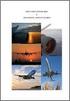 Περιεχόμενα Εισαγωγή................................................................................ 17 Κεφάλαιο 1 Εισαγωγή στα συστήματα σχεδιομελέτης και παραγωγής με χρήση υπολογιστή - Computer Aided
Περιεχόμενα Εισαγωγή................................................................................ 17 Κεφάλαιο 1 Εισαγωγή στα συστήματα σχεδιομελέτης και παραγωγής με χρήση υπολογιστή - Computer Aided
ΕΙΣΑΓΩΓΗ ΒΑΣΙΚΕΣ ΕΝΝΟΙΕΣ ΣΧΕΔΙΑΣΗΣ ΔΡ ΛΕΩΝΙΔΑΣ ΑΝΘΟΠΟΥΛΟΣ, ΕΠΙΚΟΥΡΟΣ ΚΑΘΗΓΗΤΗΣ ΤΜΗΜΑ ΔΙΟΙΚΗΣΗΣ ΚΑΙ ΔΙΑΧΕΙΡΙΣΗΣ ΕΡΓΩΝ ΤΕΙ ΛΑΡΙΣΑΣ
 Σχεδίαση με τη χρήση Η/Υ ΕΙΣΑΓΩΓΗ ΒΑΣΙΚΕΣ ΕΝΝΟΙΕΣ ΣΧΕΔΙΑΣΗΣ ΔΡ ΛΕΩΝΙΔΑΣ ΑΝΘΟΠΟΥΛΟΣ, ΕΠΙΚΟΥΡΟΣ ΚΑΘΗΓΗΤΗΣ ΤΜΗΜΑ ΔΙΟΙΚΗΣΗΣ ΚΑΙ ΔΙΑΧΕΙΡΙΣΗΣ ΕΡΓΩΝ ΤΕΙ ΛΑΡΙΣΑΣ Ορισμοί: Σχέδιο (sketch/schizzo): από την αρχαία
Σχεδίαση με τη χρήση Η/Υ ΕΙΣΑΓΩΓΗ ΒΑΣΙΚΕΣ ΕΝΝΟΙΕΣ ΣΧΕΔΙΑΣΗΣ ΔΡ ΛΕΩΝΙΔΑΣ ΑΝΘΟΠΟΥΛΟΣ, ΕΠΙΚΟΥΡΟΣ ΚΑΘΗΓΗΤΗΣ ΤΜΗΜΑ ΔΙΟΙΚΗΣΗΣ ΚΑΙ ΔΙΑΧΕΙΡΙΣΗΣ ΕΡΓΩΝ ΤΕΙ ΛΑΡΙΣΑΣ Ορισμοί: Σχέδιο (sketch/schizzo): από την αρχαία
Σ ΣΤ Σ Η Τ Μ Η ΑΤ Α Α Τ ΠΑΡΑ Ρ ΓΩΓ Ω ΗΣ Η Σ ΜΕ Η/Υ (CAD-CAM-CAE) Ι
 ΣΥΣΤΗΜΑΤΑ ΠΑΡΑΓΩΓΗΣ ΜΕ Η/Υ (CAD-CAM-CAE) Ι ΤΕΧΝΙΚΟ / ΜΗΧΑΝΟΛΟΓΙΚΟ ΣΧΕΔΙΟ Σύμβολα R: Radius-ακτίνα, Ø (Φι): Διάμετρος, κύκλου ή τόξου ΟΨΕΙΣ ΟΡΘΟΓΩΝΙΕΣ ΠΡΟΒΟΛΕΣ Βασικές όψεις: Ορθογώνιες προβολές στις έξι
ΣΥΣΤΗΜΑΤΑ ΠΑΡΑΓΩΓΗΣ ΜΕ Η/Υ (CAD-CAM-CAE) Ι ΤΕΧΝΙΚΟ / ΜΗΧΑΝΟΛΟΓΙΚΟ ΣΧΕΔΙΟ Σύμβολα R: Radius-ακτίνα, Ø (Φι): Διάμετρος, κύκλου ή τόξου ΟΨΕΙΣ ΟΡΘΟΓΩΝΙΕΣ ΠΡΟΒΟΛΕΣ Βασικές όψεις: Ορθογώνιες προβολές στις έξι
ΚΕΦΑΛΑΙΟ 2 ΣΥΣΤΗΜΑΤΑ CAD/CAM. 2.1 Γενικά για το CAD - 16 -
 ΚΕΦΑΛΑΙΟ 2 ΣΥΣΤΗΜΑΤΑ CAD/CAM 2.1 Γενικά για το CAD Ο όρος CAD προέρχεται από τις λέξεις Computer Aided Design, που σημαίνει σχεδίαση με τη βοήθεια ηλεκτρονικού υπολογιστή. Το CAD χρησιμοποιείται για το
ΚΕΦΑΛΑΙΟ 2 ΣΥΣΤΗΜΑΤΑ CAD/CAM 2.1 Γενικά για το CAD Ο όρος CAD προέρχεται από τις λέξεις Computer Aided Design, που σημαίνει σχεδίαση με τη βοήθεια ηλεκτρονικού υπολογιστή. Το CAD χρησιμοποιείται για το
Base. http://www.tex.unipi.gr/undergraduate/notes/cad_cam1/main.htm
 Το φυλλάδιο οδηγιών που κρατάτε στα χέρια σας βρίσκεται και σε ηλεκτρονική μορφή (αρχείο Acrobatpdf) στον φάκελο PDF του υπολογιστή (υπάρχει η σχετική συντόμευση την επιφάνεια εργασίας). Για την καλύτερη
Το φυλλάδιο οδηγιών που κρατάτε στα χέρια σας βρίσκεται και σε ηλεκτρονική μορφή (αρχείο Acrobatpdf) στον φάκελο PDF του υπολογιστή (υπάρχει η σχετική συντόμευση την επιφάνεια εργασίας). Για την καλύτερη
03. Τροποποίηση σχεδιασμένων οντοτήτων
 03. Τροποποίηση σχεδιασμένων οντοτήτων Μηχανολογικό Σχέδιο ΙΙ Περιεχόμενα 1. Μετατόπιση Αντιγραφή 2. Παράλληλη αντιγραφή 3. Περιστροφή 4. Απότμηση 5. Προέκταση 6. Στρογγύλεμα γωνιών 7. Λοξοτομή γωνιών
03. Τροποποίηση σχεδιασμένων οντοτήτων Μηχανολογικό Σχέδιο ΙΙ Περιεχόμενα 1. Μετατόπιση Αντιγραφή 2. Παράλληλη αντιγραφή 3. Περιστροφή 4. Απότμηση 5. Προέκταση 6. Στρογγύλεμα γωνιών 7. Λοξοτομή γωνιών
Tee.
 Το φυλλάδιο οδηγιών που κρατάτε στα χέρια σας βρίσκεται και σε ηλεκτρονική μορφή (αρχείο Acrobatpdf) στον φάκελο PDF του υπολογιστή (υπάρχει η σχετική συντόμευση την επιφάνεια εργασίας). Για την καλύτερη
Το φυλλάδιο οδηγιών που κρατάτε στα χέρια σας βρίσκεται και σε ηλεκτρονική μορφή (αρχείο Acrobatpdf) στον φάκελο PDF του υπολογιστή (υπάρχει η σχετική συντόμευση την επιφάνεια εργασίας). Για την καλύτερη
ΘΕΜΑ ΠΤΥΧΙΑΚΗΣ ΕΡΓΑΣΙΑΣ
 ΑΝΩΤΑΤΟ ΕΚΠΑΙΔΕΥΤΙΚΟ ΙΔΡΥΜΑ ΠΕΙΡΑΙΑ ΤΤ. ΣΧΟΛΗ ΤΕΧΝΟΛΟΓΙΚΩΝ ΕΦΑΡΜΟΓΩΝ ΤΜΗΜΑ ΜΗΧΑΝΟΛΟΓΩΝ ΜΗΧΑΝΙΚΩΝ Τ.Ε. ΤΟΜΕΑΣ ΚΑΤΑΣΚΕΥΑΣΤΙΚΟΣ ΘΕΜΑ ΠΤΥΧΙΑΚΗΣ ΕΡΓΑΣΙΑΣ ΑΝΑΠΤΥΞΗ XLS ΓΙΑ ΤΟΝ ΥΠΟΛΟΓΙΣΜΟ ΤΩΝ ΣΥΝΤΕΤΑΓΜΕΝΩΝ ΤΩΝ
ΑΝΩΤΑΤΟ ΕΚΠΑΙΔΕΥΤΙΚΟ ΙΔΡΥΜΑ ΠΕΙΡΑΙΑ ΤΤ. ΣΧΟΛΗ ΤΕΧΝΟΛΟΓΙΚΩΝ ΕΦΑΡΜΟΓΩΝ ΤΜΗΜΑ ΜΗΧΑΝΟΛΟΓΩΝ ΜΗΧΑΝΙΚΩΝ Τ.Ε. ΤΟΜΕΑΣ ΚΑΤΑΣΚΕΥΑΣΤΙΚΟΣ ΘΕΜΑ ΠΤΥΧΙΑΚΗΣ ΕΡΓΑΣΙΑΣ ΑΝΑΠΤΥΞΗ XLS ΓΙΑ ΤΟΝ ΥΠΟΛΟΓΙΣΜΟ ΤΩΝ ΣΥΝΤΕΤΑΓΜΕΝΩΝ ΤΩΝ
Eur.Ing. Δρ. Φ. Σκιττίδης ΠΕΡΙΕΧΟΜΕΝΑ
 Eur.Ing. Δρ. Φ. Σκιττίδης ΠΕΡΙΕΧΟΜΕΝΑ xi ΚΕΦΑΛΑΙΟ 1 ΣΥΣΤΗΜΑΤΑ ΚΑΤΕΡΓΑΣΙΑΣ (ή ΜΕΤΑΠΟΙΗΣΗΣ ή ΠΑΡΑΓΩΓΗΣ) ΜΕ Η/Υ (COMPUTER AIDED MANUFACTURING SYSTEMS CAM) 1.1 Ιστορικό 1 1.2 Μηχανές με αριθμητικό έλεγχο (Numerically
Eur.Ing. Δρ. Φ. Σκιττίδης ΠΕΡΙΕΧΟΜΕΝΑ xi ΚΕΦΑΛΑΙΟ 1 ΣΥΣΤΗΜΑΤΑ ΚΑΤΕΡΓΑΣΙΑΣ (ή ΜΕΤΑΠΟΙΗΣΗΣ ή ΠΑΡΑΓΩΓΗΣ) ΜΕ Η/Υ (COMPUTER AIDED MANUFACTURING SYSTEMS CAM) 1.1 Ιστορικό 1 1.2 Μηχανές με αριθμητικό έλεγχο (Numerically
ΗΜΙΟΥΡΓΙΑ ΤΕΛΙΚΟΥ ΕΠΕΞΕΡΓΑΣΤΗ 5ΑΞΟΝΙΚΟΥ ΚΕΝΤΡΟΥ ΚΑΤΕΡΓΑΣΙΑΣ ΚΑΙ ΙΑΣΥΝ ΕΣΗ ΤΟΥ ΜΕ ΤΟ ΣΥΣΤΗΜΑ CAD/CAM PRO/ENGINEER WILDFIRE.
 1 ΗΜΙΟΥΡΓΙΑ ΤΕΛΙΚΟΥ ΕΠΕΞΕΡΓΑΣΤΗ 5ΑΞΟΝΙΚΟΥ ΚΕΝΤΡΟΥ ΚΑΤΕΡΓΑΣΙΑΣ ΚΑΙ ΙΑΣΥΝ ΕΣΗ ΤΟΥ ΜΕ ΤΟ ΣΥΣΤΗΜΑ CAD/CAM PRO/ENGINEER WILDFIRE CAD/CAM CNC Post Processor Αν. Καθ. Αριστομένης Αντωνιάδης Καθ. Νικόλαος Μπιλάλης
1 ΗΜΙΟΥΡΓΙΑ ΤΕΛΙΚΟΥ ΕΠΕΞΕΡΓΑΣΤΗ 5ΑΞΟΝΙΚΟΥ ΚΕΝΤΡΟΥ ΚΑΤΕΡΓΑΣΙΑΣ ΚΑΙ ΙΑΣΥΝ ΕΣΗ ΤΟΥ ΜΕ ΤΟ ΣΥΣΤΗΜΑ CAD/CAM PRO/ENGINEER WILDFIRE CAD/CAM CNC Post Processor Αν. Καθ. Αριστομένης Αντωνιάδης Καθ. Νικόλαος Μπιλάλης
Παρουσίαση διπλωματικής εργασίας
 1 Παραμετρική Σχεδίαση σε περιβάλλον CAD Παρουσίαση διπλωματικής εργασίας 2 Η παρούσα διπλωματική έχει σκοπό να εξετάσει το θέμα της παραμετρικής σχεδίασης σε περιβάλλον CAD. Δομή παρουσίασης: CAD και
1 Παραμετρική Σχεδίαση σε περιβάλλον CAD Παρουσίαση διπλωματικής εργασίας 2 Η παρούσα διπλωματική έχει σκοπό να εξετάσει το θέμα της παραμετρικής σχεδίασης σε περιβάλλον CAD. Δομή παρουσίασης: CAD και
Προσομοιωτικό μοντέλο κοπής οδοντώσεων με πλάνιση με κύλιση
 1 Προσομοιωτικό μοντέλο κοπής οδοντώσεων με πλάνιση με κύλιση Παρουσίαση Διπλωματικής Εργασίας 2 Για την κατασκευή οδοντώσεων που λειτουργούν σε υψηλό αριθμό στροφών και με υψηλές ποιοτικές προδιαγραφές,
1 Προσομοιωτικό μοντέλο κοπής οδοντώσεων με πλάνιση με κύλιση Παρουσίαση Διπλωματικής Εργασίας 2 Για την κατασκευή οδοντώσεων που λειτουργούν σε υψηλό αριθμό στροφών και με υψηλές ποιοτικές προδιαγραφές,
CAD III ΤΕΙ ΛΑΡΙΣΑΣ/ ΠΑΡΑΡΤΗΜΑ ΚΑΡΔΙΤΣΑΣ ΤΜΗΜΑ ΤΕΧΝΟΛΟΓΙΑΣ & ΣΧΕΔΙΑΣΜΟΥ ΞΥΛΟΥ & ΕΠΙΠΛΟΥ ΣΗΜΕΙΩΣΕΙΣ ΕΡΓΑΣΤΗΡΙΟΥ
 ΤΕΙ ΛΑΡΙΣΑΣ/ ΤΜΗΜΑ ΤΕΧΝΟΛΟΓΙΑΣ & ΣΧΕΔΙΑΣΜΟΥ CAD III ΣΗΜΕΙΩΣΕΙΣ ΕΡΓΑΣΤΗΡΙΟΥ Α.Ε. 2010-11, ΕΚΔΟΣΗ Α ΝΤΙΝΤΑΚΗΣ ΙΩΑΝΝΗΣ (MSc) Πίνακας περιεχομένων ΕΝΟΤΗΤΑ 1η... 3 ΕΙΣΑΓΩΓΗ... 3 ΕΝΟΤΗΤΑ 2η... 4 2.0 PROJECTS
ΤΕΙ ΛΑΡΙΣΑΣ/ ΤΜΗΜΑ ΤΕΧΝΟΛΟΓΙΑΣ & ΣΧΕΔΙΑΣΜΟΥ CAD III ΣΗΜΕΙΩΣΕΙΣ ΕΡΓΑΣΤΗΡΙΟΥ Α.Ε. 2010-11, ΕΚΔΟΣΗ Α ΝΤΙΝΤΑΚΗΣ ΙΩΑΝΝΗΣ (MSc) Πίνακας περιεχομένων ΕΝΟΤΗΤΑ 1η... 3 ΕΙΣΑΓΩΓΗ... 3 ΕΝΟΤΗΤΑ 2η... 4 2.0 PROJECTS
Εθνικό Μετσόβιο Πολυτεχνείο Σχολή Ναυπηγών Μηχανολόγων Μηχανικών Διδάσκοντες : Α. Γκίνης Χ. Παπαδόπουλος. Βοήθεια Υπολογιστή.
 Εθνικό Μετσόβιο Πολυτεχνείο Σχολή Ναυπηγών Μηχανολόγων Μηχανικών Διδάσκοντες : Α. Γκίνης Χ. Παπαδόπουλος Μηχανολογικό Σχέδιο με τη Βοήθεια Υπολογιστή Εισαγωγή Γραφική απεικόνιση Γεωμετρία Εφαρμογές Τέχνες
Εθνικό Μετσόβιο Πολυτεχνείο Σχολή Ναυπηγών Μηχανολόγων Μηχανικών Διδάσκοντες : Α. Γκίνης Χ. Παπαδόπουλος Μηχανολογικό Σχέδιο με τη Βοήθεια Υπολογιστή Εισαγωγή Γραφική απεικόνιση Γεωμετρία Εφαρμογές Τέχνες
Κεφάλαιο 3 Βασική Σχεδίαση και Επεξεργασία
 Περιεχόμενα Πρόλογος... 7 Εισαγωγή... 9 Κεφάλαιο 1: Στοιχεία Λειτουργίας του Υπολογιστή και του προγράμματος AutoCAD... 11 Κεφάλαιο 2: Στοιχεία Λειτουργικού Συστήματος... 15 Κεφάλαιο 3: Βασική Σχεδίαση
Περιεχόμενα Πρόλογος... 7 Εισαγωγή... 9 Κεφάλαιο 1: Στοιχεία Λειτουργίας του Υπολογιστή και του προγράμματος AutoCAD... 11 Κεφάλαιο 2: Στοιχεία Λειτουργικού Συστήματος... 15 Κεφάλαιο 3: Βασική Σχεδίαση
Σχεδίαση μίας κάτοψης στο AutoCAD. Ρυθμίσεις σχεδίου στο AutoCAD. Ομοιόθετη αναπαραγωγή Η εντολή offset. Πανομοιότυπη αναπαραγωγή Η εντολή copy.
 Εργασία 1 Κάτοψη στο AutoCAD. Σχεδίαση μίας κάτοψης στο AutoCAD. Ρυθμίσεις σχεδίου στο AutoCAD. Σκοπός Οι εντολές Line και Ellipse. Βασικές τεχνικές σχεδίασης στο AutoCAD. Ομοιόθετη αναπαραγωγή Η εντολή
Εργασία 1 Κάτοψη στο AutoCAD. Σχεδίαση μίας κάτοψης στο AutoCAD. Ρυθμίσεις σχεδίου στο AutoCAD. Σκοπός Οι εντολές Line και Ellipse. Βασικές τεχνικές σχεδίασης στο AutoCAD. Ομοιόθετη αναπαραγωγή Η εντολή
7 ΠΛΑΣΜΑΤΙΚΗ ΜΗΧΑΝΙΚΗ
 7 ΠΛΑΣΜΑΤΙΚΗ ΜΗΧΑΝΙΚΗ... 7-1 7.1 ΟΡΙΣΜΟΣ...7-1 7.2 ΣΥΣΤΑΤΙΚΑ ΣΤΟΙΧΕΙΑ ΠΛΑΣΜΑΤΙΚΗΣ ΜΗΧΑΝΙΚΗΣ...7-1 7.2.1 ΠΛΑΣΜΑΤΙΚΗ ΣΧΕ ΙΑΣΗ... 7-1 7.2.2 ΨΗΦΙΑΚΗ ΠΡΟΣΟΜΟΙΩΣΗ... 7-2 7.2.3 ΠΛΑΣΜΑΤΙΚΗ ΠΡΩΤΟΤΥΠΟΠΟΙΗΣΗ... 7-3
7 ΠΛΑΣΜΑΤΙΚΗ ΜΗΧΑΝΙΚΗ... 7-1 7.1 ΟΡΙΣΜΟΣ...7-1 7.2 ΣΥΣΤΑΤΙΚΑ ΣΤΟΙΧΕΙΑ ΠΛΑΣΜΑΤΙΚΗΣ ΜΗΧΑΝΙΚΗΣ...7-1 7.2.1 ΠΛΑΣΜΑΤΙΚΗ ΣΧΕ ΙΑΣΗ... 7-1 7.2.2 ΨΗΦΙΑΚΗ ΠΡΟΣΟΜΟΙΩΣΗ... 7-2 7.2.3 ΠΛΑΣΜΑΤΙΚΗ ΠΡΩΤΟΤΥΠΟΠΟΙΗΣΗ... 7-3
ΜΗΧΑΝΟΥΡΓΙΚΗ ΤΕΧΝΟΛΟΓΙΑ Ι
 ΜΗΧΑΝΟΥΡΓΙΚΗ ΤΕΧΝΟΛΟΓΙΑ Ι θεωρία κοπής Ορθογωνική κοπή-γεωμετρία κοπής Associate Prof. John Kechagias Mechanical Engineer, Ph.D. Περίγραμμα 2 Στο κεφάλαιο αυτό γίνεται εκτενής αναφορά στο μηχανισμό της
ΜΗΧΑΝΟΥΡΓΙΚΗ ΤΕΧΝΟΛΟΓΙΑ Ι θεωρία κοπής Ορθογωνική κοπή-γεωμετρία κοπής Associate Prof. John Kechagias Mechanical Engineer, Ph.D. Περίγραμμα 2 Στο κεφάλαιο αυτό γίνεται εκτενής αναφορά στο μηχανισμό της
CAD/CAM I (ΘΕΩΡΙΑ) ΔΙΔΑΣΚΩΝ : ΝΤΙΝΤΑΚΗΣ ΙΩΑΝΝΗΣ (MSc) Καθηγητής Εφαρμογών ΚΑΡΔΙΤΣΑ 2011
 CAD/CAM I (ΘΕΩΡΙΑ) ΔΙΔΑΣΚΩΝ : ΝΤΙΝΤΑΚΗΣ ΙΩΑΝΝΗΣ (MSc) Καθηγητής Εφαρμογών ΚΑΡΔΙΤΣΑ 2011 ΤΙ ΕΙΝΑΙ CAD: Η ΣΧΕΔΙΑΣΗ ΠΡΟΙΟΝΤΩΝ ΚΑΙ ΚΑΤΑΣΚΕΥΩΝ ΜΕ ΤΗ ΧΡΗΣΗ ΛΟΓΙΣΜΙΚΩΝ Η/Υ ΤΙ ΕΙΝΑΙ CAM: ΕΙΝΑΙ ΕΝΑ ΣΥΣΤΗΜΑ ΚΑΤΕΡΓΑΣΙΩΝ
CAD/CAM I (ΘΕΩΡΙΑ) ΔΙΔΑΣΚΩΝ : ΝΤΙΝΤΑΚΗΣ ΙΩΑΝΝΗΣ (MSc) Καθηγητής Εφαρμογών ΚΑΡΔΙΤΣΑ 2011 ΤΙ ΕΙΝΑΙ CAD: Η ΣΧΕΔΙΑΣΗ ΠΡΟΙΟΝΤΩΝ ΚΑΙ ΚΑΤΑΣΚΕΥΩΝ ΜΕ ΤΗ ΧΡΗΣΗ ΛΟΓΙΣΜΙΚΩΝ Η/Υ ΤΙ ΕΙΝΑΙ CAM: ΕΙΝΑΙ ΕΝΑ ΣΥΣΤΗΜΑ ΚΑΤΕΡΓΑΣΙΩΝ
ΣΧΕΔΙΑΣΗ ΜΗΧΑΝΟΛΟΓΙΚΩΝ ΚΑΤΑΣΚΕΥΩΝ ΜΕ Η/Υ (Computer Aided Design)
 ΕΛΛΗΝΙΚΗ ΔΗΜΟΚΡΑΤΙΑ Ανώτατο Εκπαιδευτικό Ίδρυμα Πειραιά Τεχνολογικού Τομέα ΣΧΕΔΙΑΣΗ ΜΗΧΑΝΟΛΟΓΙΚΩΝ ΚΑΤΑΣΚΕΥΩΝ ΜΕ Η/Υ (Computer Aided Design) Ενότητα # 1: Εισαγωγή Δρ Κ. Στεργίου Τμήμα Μηχανολόγων Μηχανικών
ΕΛΛΗΝΙΚΗ ΔΗΜΟΚΡΑΤΙΑ Ανώτατο Εκπαιδευτικό Ίδρυμα Πειραιά Τεχνολογικού Τομέα ΣΧΕΔΙΑΣΗ ΜΗΧΑΝΟΛΟΓΙΚΩΝ ΚΑΤΑΣΚΕΥΩΝ ΜΕ Η/Υ (Computer Aided Design) Ενότητα # 1: Εισαγωγή Δρ Κ. Στεργίου Τμήμα Μηχανολόγων Μηχανικών
Σκοπός της εργασίας Ποιότητα επιφάνειας και επιφανειακή τραχύτητα Είδη φραιζαρίσματος Διαδικασία πειραμάτων Αποτελέσματα Συμπεράσματα
 ΣΧΕΔΙΑΣΗ ΚΑΙ ΚΑΤΕΡΓΑΣΙΑ ΠΟΛΥΑΞΟΝΙΚΩΝ ΕΠΙΦΑΝΕΙΩΝ ΜΕ ΤΗ ΧΡΗΣΗ ΤΟΥ ΛΟΓΙΣΜΙΚΟΥ CAD/CAM NX Καθ. Αριστομένης Αντωνιάδης Καθ. Νικόλαος Μπιλάλης Καθ. Γεώργιος Σταυρουλάκης Αντωνίου Μαρία Πολυτεχνείο Κρήτης Χανιά
ΣΧΕΔΙΑΣΗ ΚΑΙ ΚΑΤΕΡΓΑΣΙΑ ΠΟΛΥΑΞΟΝΙΚΩΝ ΕΠΙΦΑΝΕΙΩΝ ΜΕ ΤΗ ΧΡΗΣΗ ΤΟΥ ΛΟΓΙΣΜΙΚΟΥ CAD/CAM NX Καθ. Αριστομένης Αντωνιάδης Καθ. Νικόλαος Μπιλάλης Καθ. Γεώργιος Σταυρουλάκης Αντωνίου Μαρία Πολυτεχνείο Κρήτης Χανιά
ΕΝΟΤΗΤΑ 2 η Μηχανολογικά Κατασκευαστικά Σχέδια
 ΕΝΟΤΗΤΑ 2 η Μηχανολογικά Κατασκευαστικά Σχέδια Μάθημα 2.6 Τρισδιάστατη στερεά μοντελοποίηση εξαρτημάτων ημιουργία ενός τρισδιάστατου μοντέλου από ένα σχέδιο δύο διαστάσεων. Ορθές προβολές (Top, Bottom,
ΕΝΟΤΗΤΑ 2 η Μηχανολογικά Κατασκευαστικά Σχέδια Μάθημα 2.6 Τρισδιάστατη στερεά μοντελοποίηση εξαρτημάτων ημιουργία ενός τρισδιάστατου μοντέλου από ένα σχέδιο δύο διαστάσεων. Ορθές προβολές (Top, Bottom,
01. Σχεδίαση με ΗΥ. Dr. Ing. Β. Ιακωβάκης
 01. Σχεδίαση με ΗΥ Μηχανολογικό Σχέδιο ΙΙ Περιεχόμενα 1. Γενικά περί σχεδίασης με ΗΥ 2. Γνωριμία με το AutoCAD 3. Σχεδίαση απλών γεωμετρικών οντοτήτων (γραμμή, ή κύκλος) ) 4. Απαλοιφή σχεδιασμένων οντοτήτων
01. Σχεδίαση με ΗΥ Μηχανολογικό Σχέδιο ΙΙ Περιεχόμενα 1. Γενικά περί σχεδίασης με ΗΥ 2. Γνωριμία με το AutoCAD 3. Σχεδίαση απλών γεωμετρικών οντοτήτων (γραμμή, ή κύκλος) ) 4. Απαλοιφή σχεδιασμένων οντοτήτων
ΑΡΧΙΜΗΔΗΣ ΙΙΙ Ενίσχυση Ερευνητικών Ομάδων στο ΤΕΙ Δυτικής Μακεδονίας» - MIS
 ΑΡΧΙΜΗΔΗΣ ΙΙΙ Ενίσχυση Ερευνητικών Ομάδων στο ΤΕΙ Δυτικής Μακεδονίας» - MIS 383583 Υποέργο 11: 3D Προσομοίωση της κατεργασίας της διάτρησης, βασισμένη στον προγραμματισμό συστήματος CAD Παραδοτέο του Π.Ε.1:
ΑΡΧΙΜΗΔΗΣ ΙΙΙ Ενίσχυση Ερευνητικών Ομάδων στο ΤΕΙ Δυτικής Μακεδονίας» - MIS 383583 Υποέργο 11: 3D Προσομοίωση της κατεργασίας της διάτρησης, βασισμένη στον προγραμματισμό συστήματος CAD Παραδοτέο του Π.Ε.1:
CAD III (ΘΕΩΡΙΑ) ΔΙΔΑΣΚΩΝ : ΝΤΙΝΤΑΚΗΣ ΙΩΑΝΝΗΣ (MSC) Καθηγητής Εφαρμογών ΚΑΡΔΙΤΣΑ 2011
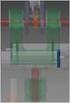 CAD III (ΘΕΩΡΙΑ) ΔΙΔΑΣΚΩΝ : ΝΤΙΝΤΑΚΗΣ ΙΩΑΝΝΗΣ (MSC) Καθηγητής Εφαρμογών ΚΑΡΔΙΤΣΑ 2011 ΤΙ ΕΙΝΑΙ Η ΓΕΩΜΕΤΡΙΚΗ ΜΟΝΤΕΛΟΠΟΙΗΣΗ: ΕΚΕΙΝΟΙ ΟΙ ΜΕΘΟΔΟΙ ΠΟΥ ΠΕΡΙΓΡΑΦΟΥΝ ΜΕ ΑΠΟΛΥΤΗ ΜΑΘΗΜΑΤΙΚΗ ΑΚΡΙΒΕΙΑ ΤΗ ΜΟΡΦΗ ΤΩΝ
CAD III (ΘΕΩΡΙΑ) ΔΙΔΑΣΚΩΝ : ΝΤΙΝΤΑΚΗΣ ΙΩΑΝΝΗΣ (MSC) Καθηγητής Εφαρμογών ΚΑΡΔΙΤΣΑ 2011 ΤΙ ΕΙΝΑΙ Η ΓΕΩΜΕΤΡΙΚΗ ΜΟΝΤΕΛΟΠΟΙΗΣΗ: ΕΚΕΙΝΟΙ ΟΙ ΜΕΘΟΔΟΙ ΠΟΥ ΠΕΡΙΓΡΑΦΟΥΝ ΜΕ ΑΠΟΛΥΤΗ ΜΑΘΗΜΑΤΙΚΗ ΑΚΡΙΒΕΙΑ ΤΗ ΜΟΡΦΗ ΤΩΝ
ΚΑΤΑΣΚΕΥΗ ΚΑΛΟΥΠΙΟΥ ΜΕ ΚΑΤΕΡΓΑΣΙΑ ΦΡΑΙΖΑΡΙΣΜΑΤΟΣ ΚΑΙ ΠΑΡΑΛΛΗΛΗ ΑΠΟΠΕΡΑΤΩΣΗ ΜΕ ΧΑΡΑΞΗ ΜΕ LASER
 1 ΚΑΤΑΣΚΕΥΗ ΚΑΛΟΥΠΙΟΥ ΜΕ ΚΑΤΕΡΓΑΣΙΑ ΦΡΑΙΖΑΡΙΣΜΑΤΟΣ ΚΑΙ ΠΑΡΑΛΛΗΛΗ ΑΠΟΠΕΡΑΤΩΣΗ ΜΕ ΧΑΡΑΞΗ ΜΕ LASER 2 ΔΙΑΣΥΝΔΕΣΗ ΔΥΟ ΔΙΑΦΟΡΕΤΙΚΩΝ ΚΑΤΕΡΓΑΣΙΩΝ ΣΕ ΔΥΟ ΨΗΦΙΑΚΑ ΚΑΘΟΔΗΓΟΥΜΕΝΕΣ ΕΡΓΑΛΕΙΟΜΗΧΑΝΕΣ αποπεράτωση με χάραξη
1 ΚΑΤΑΣΚΕΥΗ ΚΑΛΟΥΠΙΟΥ ΜΕ ΚΑΤΕΡΓΑΣΙΑ ΦΡΑΙΖΑΡΙΣΜΑΤΟΣ ΚΑΙ ΠΑΡΑΛΛΗΛΗ ΑΠΟΠΕΡΑΤΩΣΗ ΜΕ ΧΑΡΑΞΗ ΜΕ LASER 2 ΔΙΑΣΥΝΔΕΣΗ ΔΥΟ ΔΙΑΦΟΡΕΤΙΚΩΝ ΚΑΤΕΡΓΑΣΙΩΝ ΣΕ ΔΥΟ ΨΗΦΙΑΚΑ ΚΑΘΟΔΗΓΟΥΜΕΝΕΣ ΕΡΓΑΛΕΙΟΜΗΧΑΝΕΣ αποπεράτωση με χάραξη
ΣΧΕΔΙΑΣΗ ΜΗΧΑΝΟΛΟΓΙΚΩΝ ΚΑΤΑΣΚΕΥΩΝ ΜΕ Η/Υ (Computer Aided Design)
 ΕΛΛΗΝΙΚΗ ΔΗΜΟΚΡΑΤΙΑ Ανώτατο Εκπαιδευτικό Ίδρυμα Πειραιά Τεχνολογικού Τομέα ΣΧΕΔΙΑΣΗ ΜΗΧΑΝΟΛΟΓΙΚΩΝ ΚΑΤΑΣΚΕΥΩΝ ΜΕ Η/Υ (Computer Aided Design) Ενότητα # 2: Στερεοί Μοντελοποιητές (Solid Modelers) Δρ Κ. Στεργίου
ΕΛΛΗΝΙΚΗ ΔΗΜΟΚΡΑΤΙΑ Ανώτατο Εκπαιδευτικό Ίδρυμα Πειραιά Τεχνολογικού Τομέα ΣΧΕΔΙΑΣΗ ΜΗΧΑΝΟΛΟΓΙΚΩΝ ΚΑΤΑΣΚΕΥΩΝ ΜΕ Η/Υ (Computer Aided Design) Ενότητα # 2: Στερεοί Μοντελοποιητές (Solid Modelers) Δρ Κ. Στεργίου
Prost S: Οδοποιΐα Σιδηροδρομική Υδραυλικά έργα
 Prost S: Οδοποιΐα Σιδηροδρομική Υδραυλικά έργα Χαρακτηριστικά Οριζοντιογραφία Στο γραφικό περιβάλλον της εφαρμογής είναι δυνατή η σχεδίαση οριζοντιογραφιών δρόμων, σιδηροδρομικών γραμμών, ανοικτών και
Prost S: Οδοποιΐα Σιδηροδρομική Υδραυλικά έργα Χαρακτηριστικά Οριζοντιογραφία Στο γραφικό περιβάλλον της εφαρμογής είναι δυνατή η σχεδίαση οριζοντιογραφιών δρόμων, σιδηροδρομικών γραμμών, ανοικτών και
ΣΧΕΔΙΑΣΜΟΣ ΕΠΙΓΕΙΟΥ ΣΥΣΤΗΜΑΤΟΣ ΑΛΥΣΟΚΙΝΗΣΗΣ ΓΙΑ ΜΕΤΑΦΟΡΑ ΤΡΟΛΕΪ
 ΤΕΧΝΟΛΟΓΙΚΟ ΠΑΝΕΠΙΣΤΗΜΙΟ ΚΥΠΡΟΥ ΣΧΟΛΗ ΜΗΧΑΝΙΚΗΣ ΚΑΙ ΤΕΧΝΟΛΟΓΙΑΣ Πτυχιακή εργασία ΣΧΕΔΙΑΣΜΟΣ ΕΠΙΓΕΙΟΥ ΣΥΣΤΗΜΑΤΟΣ ΑΛΥΣΟΚΙΝΗΣΗΣ ΓΙΑ ΜΕΤΑΦΟΡΑ ΤΡΟΛΕΪ Μάριος Σταυρίδης Λεμεσός, Ιούνιος 2017 ΤΕΧΝΟΛΟΓΙΚΟ ΠΑΝΕΠΙΣΤΗΜΙΟ
ΤΕΧΝΟΛΟΓΙΚΟ ΠΑΝΕΠΙΣΤΗΜΙΟ ΚΥΠΡΟΥ ΣΧΟΛΗ ΜΗΧΑΝΙΚΗΣ ΚΑΙ ΤΕΧΝΟΛΟΓΙΑΣ Πτυχιακή εργασία ΣΧΕΔΙΑΣΜΟΣ ΕΠΙΓΕΙΟΥ ΣΥΣΤΗΜΑΤΟΣ ΑΛΥΣΟΚΙΝΗΣΗΣ ΓΙΑ ΜΕΤΑΦΟΡΑ ΤΡΟΛΕΪ Μάριος Σταυρίδης Λεμεσός, Ιούνιος 2017 ΤΕΧΝΟΛΟΓΙΚΟ ΠΑΝΕΠΙΣΤΗΜΙΟ
Εισαγωγή στις σύγχρονες Εργαλειομηχανές CNC
 Εισαγωγή στις σύγχρονες Εργαλειομηχανές CNC Ιστορία Κύρια μέρη Εργαλειομηχανών Αρχές CNC Γ.Βοσνιάκος- ΕΡΓΑΛΕΙΟΜΗΧΑΝΕΣ Εισαγωγή στις εργαλειομηχανές CNC 1 Ιστορία -1 1949-1952 από J. Parsons - ΜΙΤ εφεύρεση
Εισαγωγή στις σύγχρονες Εργαλειομηχανές CNC Ιστορία Κύρια μέρη Εργαλειομηχανών Αρχές CNC Γ.Βοσνιάκος- ΕΡΓΑΛΕΙΟΜΗΧΑΝΕΣ Εισαγωγή στις εργαλειομηχανές CNC 1 Ιστορία -1 1949-1952 από J. Parsons - ΜΙΤ εφεύρεση
Προτεινόμενα Θέματα Διπλωματικών Εργασιών
 Προτεινόμενα Θέματα Διπλωματικών Εργασιών Θεματική ενότητα: Σχεδίαση πολυμεσικών εφαρμογών Ενδεικτικό Θέμα: Θέμα 1. Τα πολυμέσα στην εκπαίδευση: Σχεδίαση πολυμεσικής εφαρμογής για την διδασκαλία ενός σχολικού
Προτεινόμενα Θέματα Διπλωματικών Εργασιών Θεματική ενότητα: Σχεδίαση πολυμεσικών εφαρμογών Ενδεικτικό Θέμα: Θέμα 1. Τα πολυμέσα στην εκπαίδευση: Σχεδίαση πολυμεσικής εφαρμογής για την διδασκαλία ενός σχολικού
ΚΑΤΑΣΚΕΥΗ ΚΟΠΤΙΚΩΝ ΕΡΓΑΛΕΙΩΝ ΠΟΙΚΙΛΗΣ ΓΕΩΜΕΤΡΙΑΣ ΣΕ ΠΕΡΙΒΑΛΛΟΝ CAD
 1 ΚΑΤΑΣΚΕΥΗ ΚΟΠΤΙΚΩΝ ΕΡΓΑΛΕΙΩΝ ΠΟΙΚΙΛΗΣ ΓΕΩΜΕΤΡΙΑΣ ΣΕ ΠΕΡΙΒΑΛΛΟΝ CAD Χρήστος Γεώργιος Κ. Γεωργακόπουλος Χανιά 2014 2 Δομή της παρουσίασης Εισαγωγή Μορφές κονδυλίων Παραγωγή κονδυλίων Γεωμετρία των κονδυλίων
1 ΚΑΤΑΣΚΕΥΗ ΚΟΠΤΙΚΩΝ ΕΡΓΑΛΕΙΩΝ ΠΟΙΚΙΛΗΣ ΓΕΩΜΕΤΡΙΑΣ ΣΕ ΠΕΡΙΒΑΛΛΟΝ CAD Χρήστος Γεώργιος Κ. Γεωργακόπουλος Χανιά 2014 2 Δομή της παρουσίασης Εισαγωγή Μορφές κονδυλίων Παραγωγή κονδυλίων Γεωμετρία των κονδυλίων
Εισαγωγή στις σύγχρονες Εργαλειομηχανές CNC
 Εισαγωγή στις σύγχρονες Εργαλειομηχανές CNC Ιστορία Κύρια μέρη Εργαλειομηχανών Αρχές CNC Γ.Βοσνιάκος- ΕΡΓΑΛΕΙΟΜΗΧΑΝΕΣ Εισαγωγή στις εργαλειομηχανές CNC Άδεια Χρήσης Το παρόν υλικό υπόκειται σε άδειες χρήσης
Εισαγωγή στις σύγχρονες Εργαλειομηχανές CNC Ιστορία Κύρια μέρη Εργαλειομηχανών Αρχές CNC Γ.Βοσνιάκος- ΕΡΓΑΛΕΙΟΜΗΧΑΝΕΣ Εισαγωγή στις εργαλειομηχανές CNC Άδεια Χρήσης Το παρόν υλικό υπόκειται σε άδειες χρήσης
Παράδειγμα 6 Προσομοίωση και επίλυση Επίπεδων Πλακών
 Παράδειγμα 6 Προσομοίωση και επίλυση Επίπεδων Πλακών 2 Σημείωση Η ACE-HELLAS στο πλαίσιο της ανάπτυξης και βελτιστοποίησης των προϊόντων της, και συγκεκριμένα της εφαρμογής SCADA Pro, δημιούργησε τη νέα
Παράδειγμα 6 Προσομοίωση και επίλυση Επίπεδων Πλακών 2 Σημείωση Η ACE-HELLAS στο πλαίσιο της ανάπτυξης και βελτιστοποίησης των προϊόντων της, και συγκεκριμένα της εφαρμογής SCADA Pro, δημιούργησε τη νέα
ΣΥΣΤΗΜΑΤΑ ΠΑΡΑΓΩΓΗΣ ΜΕ Η/Υ (CAD-CAM-CAE) Ι
 ΣΥΣΤΗΜΑΤΑ ΠΑΡΑΓΩΓΗΣ ΜΕ Η/Υ (CAD-CAM-CAE) Ι ΤΕΧΝΙΚΟ / ΜΗΧΑΝΟΛΟΓΙΚΟ ΣΧΕΔΙΟ Σύμβολα R: ακτίνα κύκλου ή τόξου Ø (Φ): Διάμετρος κύκλου ή τόξου 1 ΟΨΕΙΣ ΟΡΘΟΓΩΝΙΕΣ ΠΡΟΒΟΛΕΣ Βασικές όψεις: Ορθογώνιες προβολές
ΣΥΣΤΗΜΑΤΑ ΠΑΡΑΓΩΓΗΣ ΜΕ Η/Υ (CAD-CAM-CAE) Ι ΤΕΧΝΙΚΟ / ΜΗΧΑΝΟΛΟΓΙΚΟ ΣΧΕΔΙΟ Σύμβολα R: ακτίνα κύκλου ή τόξου Ø (Φ): Διάμετρος κύκλου ή τόξου 1 ΟΨΕΙΣ ΟΡΘΟΓΩΝΙΕΣ ΠΡΟΒΟΛΕΣ Βασικές όψεις: Ορθογώνιες προβολές
Εκπαιδευτικά & Εξεταστικά Κέντρα FACEtoFACE Αθήνας: Κάνιγγος 13, Πλατεία Κάνιγγος
 Στην Τάξη Εκπαιδευτικά & Εξεταστικά Κέντρα FACEtoFACE Αθήνας: Κάνιγγος 13, Πλατεία Κάνιγγος 210 3803806 FACEtoFACE Αβέρωφ 48, (Πλατεία Καλογήρων Μετρό Δάφνης) 210 9761101 FACEtoFACE Δήμητρος 3 (Πεζόδρομο)
Στην Τάξη Εκπαιδευτικά & Εξεταστικά Κέντρα FACEtoFACE Αθήνας: Κάνιγγος 13, Πλατεία Κάνιγγος 210 3803806 FACEtoFACE Αβέρωφ 48, (Πλατεία Καλογήρων Μετρό Δάφνης) 210 9761101 FACEtoFACE Δήμητρος 3 (Πεζόδρομο)
ΔΙΑΣΤΑΣΕΙΣ ΣΧΕΔΙΟΥ. Αναγκαιότητα τοποθέτησης διαστάσεων. 29/10/2015 Πολύζος Θωμάς
 Αναγκαιότητα τοποθέτησης διαστάσεων 29/10/2015 Πολύζος Θωμάς 1 Αναγκαιότητα τοποθέτησης διαστάσεων Σφάλμα μέτρησης που οφείλεται: Σε υποκειμενικό λάθος εκείνου που κάνει την μέτρηση. Σε σφάλμα του οργάνου
Αναγκαιότητα τοποθέτησης διαστάσεων 29/10/2015 Πολύζος Θωμάς 1 Αναγκαιότητα τοποθέτησης διαστάσεων Σφάλμα μέτρησης που οφείλεται: Σε υποκειμενικό λάθος εκείνου που κάνει την μέτρηση. Σε σφάλμα του οργάνου
Παράρτημα Έκδοση 2017
 Παράρτημα Έκδοση 2017 Εργαλείο μετατόπισης ευθείας Εργαλεία υπολογισμού φορτίου Ανέμου και Χιονιού σύμφωνα με Ευρωκώδικα 1 Ορισμός επιφανειακού φορτίου σε πολλαπλές ράβδους ΠΕΡΙΕΧΟΜΕΝΑ 1. Εισαγωγή... 2
Παράρτημα Έκδοση 2017 Εργαλείο μετατόπισης ευθείας Εργαλεία υπολογισμού φορτίου Ανέμου και Χιονιού σύμφωνα με Ευρωκώδικα 1 Ορισμός επιφανειακού φορτίου σε πολλαπλές ράβδους ΠΕΡΙΕΧΟΜΕΝΑ 1. Εισαγωγή... 2
ERGOCAD - SOFTWARE SUPPORT SEMINARS C O N S T E E L 1 3 Ν Ε Ε Σ Δ Υ Ν Α Τ Ο Τ Η Τ Ε Σ
 Τίτλος βιβλίου: Consteel 13 - Νέες δυνατότητες Copyright 2019, Γ. Τσιαμτσιακίρης και Συνεργάτες Ε.Ε. (ERGOCAD) Κεντρική διάθεση: Αρετής 13, Περιστέρι Τ.Κ. 12135 Τηλ. 2114112619-2114112620 Fax: 2105760870
Τίτλος βιβλίου: Consteel 13 - Νέες δυνατότητες Copyright 2019, Γ. Τσιαμτσιακίρης και Συνεργάτες Ε.Ε. (ERGOCAD) Κεντρική διάθεση: Αρετής 13, Περιστέρι Τ.Κ. 12135 Τηλ. 2114112619-2114112620 Fax: 2105760870
Εργασία 2 Δεύτερη Κάτοψη στο AutoCAD Μέρος Β : Ανοίγματα, Διαχωριστικά των Υπόλοιπων Πλευρών & Μπαλκόνια. Σχεδίαση μίας κάτοψης στο AutoCAD.
 Εργασία 2 Δεύτερη Κάτοψη στο AutoCAD Μέρος Β : Ανοίγματα, Διαχωριστικά των Υπόλοιπων Πλευρών & Μπαλκόνια. Σχεδίαση μίας κάτοψης στο AutoCAD. Ρυθμίσεις σχεδίου στο AutoCAD. Σκοπός Οι εντολές Line και Ellipse.
Εργασία 2 Δεύτερη Κάτοψη στο AutoCAD Μέρος Β : Ανοίγματα, Διαχωριστικά των Υπόλοιπων Πλευρών & Μπαλκόνια. Σχεδίαση μίας κάτοψης στο AutoCAD. Ρυθμίσεις σχεδίου στο AutoCAD. Σκοπός Οι εντολές Line και Ellipse.
ΤΜΗΜΑ ΠΟΛΙΤΙΚΩΝ ΜΗΧΑΝΙΚΩΝ Α.Π.Θ.
 Panelco Designer Εγχειρίδιο χρήσης ΤΜΗΜΑ ΠΟΛΙΤΙΚΩΝ ΜΗΧΑΝΙΚΩΝ Α.Π.Θ. Αναστάσιος Σέξτος, επίκ. καθ. Α.Π.Θ. Ανδρέας Κάππος, καθ. Α.Π.Θ. Panelco Designer Εγχειρίδιο χρήσης Στόχοι λογισμικού Οι βασικοί στόχοι
Panelco Designer Εγχειρίδιο χρήσης ΤΜΗΜΑ ΠΟΛΙΤΙΚΩΝ ΜΗΧΑΝΙΚΩΝ Α.Π.Θ. Αναστάσιος Σέξτος, επίκ. καθ. Α.Π.Θ. Ανδρέας Κάππος, καθ. Α.Π.Θ. Panelco Designer Εγχειρίδιο χρήσης Στόχοι λογισμικού Οι βασικοί στόχοι
ΜΕΤΡΩΝΤΑΣ ΤΟΝ ΠΛΑΝΗΤΗ ΓΗ
 του Υποπυραγού Αλέξανδρου Μαλούνη* Μέρος 2 ο - Χαρτογραφικοί μετασχηματισμοί Εισαγωγή Είδαμε λοιπόν ως τώρα, ότι η γη θα μπορούσε να χαρακτηρισθεί και σφαιρική και αυτό μπορεί να γίνει εμφανές όταν την
του Υποπυραγού Αλέξανδρου Μαλούνη* Μέρος 2 ο - Χαρτογραφικοί μετασχηματισμοί Εισαγωγή Είδαμε λοιπόν ως τώρα, ότι η γη θα μπορούσε να χαρακτηρισθεί και σφαιρική και αυτό μπορεί να γίνει εμφανές όταν την
Offset Link.
 Offset Link Το φυλλάδιο οδηγιών που κρατάτε στα χέρια σας βρίσκεται και σε ηλεκτρονική μορφή (αρχείο Acrobatpdf) στον φάκελο PDF του υπολογιστή (υπάρχει η σχετική συντόμευση την επιφάνεια εργασίας). Για
Offset Link Το φυλλάδιο οδηγιών που κρατάτε στα χέρια σας βρίσκεται και σε ηλεκτρονική μορφή (αρχείο Acrobatpdf) στον φάκελο PDF του υπολογιστή (υπάρχει η σχετική συντόμευση την επιφάνεια εργασίας). Για
ΠΡΟΣΟΜΟΙΩΣΗ ΟΡΘΟΓΩΝΙΚΗΣ ΚΑΙ ΛΟΞΗΣ ΚΟΠΗΣ ΜΕ ΧΡΗΣΗ ΠΕΠΕΡΑΣΜΕΝΩΝ ΣΤΟΙΧΕΙΩΝ. Ευάγγελος Καστής. Καθ. Αριστομένης Αντωνιάδης ιπλ. Μηχ. (MSc) Χαρά Ευσταθίου
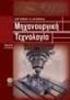 ΠΡΟΣΟΜΟΙΩΣΗ ΟΡΘΟΓΩΝΙΚΗΣ ΚΑΙ ΛΟΞΗΣ ΚΟΠΗΣ ΜΕ ΧΡΗΣΗ ΠΕΠΕΡΑΣΜΕΝΩΝ ΣΤΟΙΧΕΙΩΝ Καθ. Αριστομένης Αντωνιάδης ιπλ. Μηχ. (MSc) Χαρά Ευσταθίου Ευάγγελος Καστής Πολυτεχνείο Κρήτης-Χανιά 016 Παρουσίαση διπλωματικής
ΠΡΟΣΟΜΟΙΩΣΗ ΟΡΘΟΓΩΝΙΚΗΣ ΚΑΙ ΛΟΞΗΣ ΚΟΠΗΣ ΜΕ ΧΡΗΣΗ ΠΕΠΕΡΑΣΜΕΝΩΝ ΣΤΟΙΧΕΙΩΝ Καθ. Αριστομένης Αντωνιάδης ιπλ. Μηχ. (MSc) Χαρά Ευσταθίου Ευάγγελος Καστής Πολυτεχνείο Κρήτης-Χανιά 016 Παρουσίαση διπλωματικής
Σύγχρονες διαδικασίες σχεδιασμού, Ανάπτυξης και Παραγωγής προϊόντων
 Σύγχρονες διαδικασίες σχεδιασμού, Ανάπτυξης και Παραγωγής προϊόντων Ερευνητικές δραστηριότητες εργαστηρίου του Δρ. Μάρκου Πετούση 1. Εισαγωγή Η εμβιομηχανική είναι η επιστήμη, στην οποία εφαρμόζονται στη
Σύγχρονες διαδικασίες σχεδιασμού, Ανάπτυξης και Παραγωγής προϊόντων Ερευνητικές δραστηριότητες εργαστηρίου του Δρ. Μάρκου Πετούση 1. Εισαγωγή Η εμβιομηχανική είναι η επιστήμη, στην οποία εφαρμόζονται στη
CAD/CAM I (ΘΕΩΡΙΑ) ΔΙΔΑΣΚΩΝ : ΝΤΙΝΤΑΚΗΣ ΙΩΑΝΝΗΣ (MSC) Καθηγητής Εφαρμογών ΚΑΡΔΙΤΣΑ 2013
 CAD/CAM I (ΘΕΩΡΙΑ) ΔΙΔΑΣΚΩΝ : ΝΤΙΝΤΑΚΗΣ ΙΩΑΝΝΗΣ (MSC) Καθηγητής Εφαρμογών ΚΑΡΔΙΤΣΑ 2013 ΤΙ ΕΙΝΑΙ CAD (Computer Aided Design): Η σχεδίαση προϊόντων και κατασκευών με τη χρήση λογισμικών H/Y ΤΙ ΕΙΝΑΙ CAM
CAD/CAM I (ΘΕΩΡΙΑ) ΔΙΔΑΣΚΩΝ : ΝΤΙΝΤΑΚΗΣ ΙΩΑΝΝΗΣ (MSC) Καθηγητής Εφαρμογών ΚΑΡΔΙΤΣΑ 2013 ΤΙ ΕΙΝΑΙ CAD (Computer Aided Design): Η σχεδίαση προϊόντων και κατασκευών με τη χρήση λογισμικών H/Y ΤΙ ΕΙΝΑΙ CAM
Εισαγωγή στο 3DS Max 2009
 Μάθημα 1ο Εισαγωγή στο 3DS Max 2009 Σε αυτό το μάθημα πραγματοποιείται εκμάθηση του περιβάλλοντος του προγράμματος 3DS Max 2009. Το 3D Studio Max είναι ένα από τα ισχυρότερα προγράμματα δημιουργίας και
Μάθημα 1ο Εισαγωγή στο 3DS Max 2009 Σε αυτό το μάθημα πραγματοποιείται εκμάθηση του περιβάλλοντος του προγράμματος 3DS Max 2009. Το 3D Studio Max είναι ένα από τα ισχυρότερα προγράμματα δημιουργίας και
ΤΕΙ ΠΕΙΡΑΙΑ Τµήµα Μηχανολογίας
 ΤΕΙ ΠΕΙΡΑΙΑ Τµήµα Μηχανολογίας Σχεδιασµός κατασκευών µε τη χρήση Ηλεκτρονικού Υπολογιστή (CAD) ρ. Κωνσταντίνος Στεργίου Αναπληρωτής Καθηγητής 2006 ΕΙΣΑΓΩΓΗ ΣΤΟ ΠΡΟΓΡΑΜΜΑ AUTODESK INVENTOR Το INVENTOR είναι
ΤΕΙ ΠΕΙΡΑΙΑ Τµήµα Μηχανολογίας Σχεδιασµός κατασκευών µε τη χρήση Ηλεκτρονικού Υπολογιστή (CAD) ρ. Κωνσταντίνος Στεργίου Αναπληρωτής Καθηγητής 2006 ΕΙΣΑΓΩΓΗ ΣΤΟ ΠΡΟΓΡΑΜΜΑ AUTODESK INVENTOR Το INVENTOR είναι
1. Εισαγωγή Δεδομένων-Μοντελοποίηση
 ΠΕΡΙΕΧΟΜΕΝΑ 1. ΕΙΣΑΓΩΓΗ ΔΕΔΟΜΕΝΩΝ-ΜΟΝΤΕΛΟΠΟΙΗΣΗ... 3 1.1 Διαδικασία Μοντελοποίησης... 3 1.2 ΚαΘορισμός Ομάδων Πλεγμάτων... 5 1.3 Καθορισμός του εξωτερικού ορίου της πλάκας οροφής και του αντίστοιχου πλέγματος...
ΠΕΡΙΕΧΟΜΕΝΑ 1. ΕΙΣΑΓΩΓΗ ΔΕΔΟΜΕΝΩΝ-ΜΟΝΤΕΛΟΠΟΙΗΣΗ... 3 1.1 Διαδικασία Μοντελοποίησης... 3 1.2 ΚαΘορισμός Ομάδων Πλεγμάτων... 5 1.3 Καθορισμός του εξωτερικού ορίου της πλάκας οροφής και του αντίστοιχου πλέγματος...
ΠΑΝΕΠΙΣΤΗΜΙΟ ΠΑΤΡΩΝ ΤΜΗΜΑ ΜΗΧΑΝΟΛΟΓΩΝ & ΑΕΡΟΝΑΥΠΗΓΩΝ ΜΗΧΑΝΙΚΩΝ ΚΑΤΑΣΚΕΥΑΣΤΙΚΟΣ ΤΟΜΕΑΣ ΕΚΠΑΙΔΕΥΤΙΚΟ ΠΑΡΑΔΕΙΓΜΑ 2
 ΒΗΜΑ 1. Άνοιγμα προτύπου (template) οριζόντιου Α3 (που δίδεται με την εκφώνηση της άσκησης), εισαγωγή των στοιχείων μας στο υπάρχον υπόμνημα και αποθήκευση του προτύπου με τα προσωπικά μας δεδομένα (αυτό
ΒΗΜΑ 1. Άνοιγμα προτύπου (template) οριζόντιου Α3 (που δίδεται με την εκφώνηση της άσκησης), εισαγωγή των στοιχείων μας στο υπάρχον υπόμνημα και αποθήκευση του προτύπου με τα προσωπικά μας δεδομένα (αυτό
Εργασία 1 Κάτοψη στο AutoCAD Μέρος Β : Ανοίγματα, Διαχωριστικά & Μπαλκόνια. Σχεδίαση μίας κάτοψης στο AutoCAD. Ρυθμίσεις σχεδίου στο AutoCAD.
 Εργασία 1 Κάτοψη στο AutoCAD Μέρος Β : Ανοίγματα, Διαχωριστικά & Μπαλκόνια. Σχεδίαση μίας κάτοψης στο AutoCAD. Ρυθμίσεις σχεδίου στο AutoCAD. Σκοπός Οι εντολές Line και Ellipse. Βασικές τεχνικές σχεδίασης
Εργασία 1 Κάτοψη στο AutoCAD Μέρος Β : Ανοίγματα, Διαχωριστικά & Μπαλκόνια. Σχεδίαση μίας κάτοψης στο AutoCAD. Ρυθμίσεις σχεδίου στο AutoCAD. Σκοπός Οι εντολές Line και Ellipse. Βασικές τεχνικές σχεδίασης
ΓΕΩΜΕΤΡΙΚΗ ΑΝΑΛΥΣΗ ΤΩΝ ΑΠΟΒΛΙΤΤΩΝ ΣΤΟ ΦΡΑΙΖΑΡΙΣΜΑ ΜΕ ΚΥΛΙΣΗ Ο ΟΝΤΩΣΕΩΝ
 ΓΕΩΜΕΤΡΙΚΗ ΑΝΑΛΥΣΗ ΤΩΝ ΑΠΟΒΛΙΤΤΩΝ ΣΤΟ ΦΡΑΙΖΑΡΙΣΜΑ ΜΕ ΚΥΛΙΣΗ Ο ΟΝΤΩΣΕΩΝ Σκοπός εργασίας Σκοπός του λογισμικού που δημιουργήθηκε είναι η μελέτη της γεωμετρίας του αποβλίττου στο φραιζάρισμα με κύλιση οδοντώσεων,
ΓΕΩΜΕΤΡΙΚΗ ΑΝΑΛΥΣΗ ΤΩΝ ΑΠΟΒΛΙΤΤΩΝ ΣΤΟ ΦΡΑΙΖΑΡΙΣΜΑ ΜΕ ΚΥΛΙΣΗ Ο ΟΝΤΩΣΕΩΝ Σκοπός εργασίας Σκοπός του λογισμικού που δημιουργήθηκε είναι η μελέτη της γεωμετρίας του αποβλίττου στο φραιζάρισμα με κύλιση οδοντώσεων,
Σχεδιασμός εκτυπώσεων ERG
 Σχεδιασμός εκτυπώσεων ERG Περιεχόμενα Δημιουργία και διαχείριση εκτυπώσεων ERG... 3 Επιλογή πεδίων... 4 Λεπτομέρειες... 6 Καθορισμός φίλτρων... 6 Ταξινόμηση και ομαδοποίηση... 7 Εξαγόμενο εκτύπωσης...
Σχεδιασμός εκτυπώσεων ERG Περιεχόμενα Δημιουργία και διαχείριση εκτυπώσεων ERG... 3 Επιλογή πεδίων... 4 Λεπτομέρειες... 6 Καθορισμός φίλτρων... 6 Ταξινόμηση και ομαδοποίηση... 7 Εξαγόμενο εκτύπωσης...
Μηχανολογικό Σχέδιο με τη Βοήθεια Υπολογιστή. Γεωμετρικός Πυρήνας Παραμετρική Σχεδίαση
 Μηχανολογικό Σχέδιο με τη Βοήθεια Υπολογιστή Γεωμετρικός Πυρήνας Παραμετρική Σχεδίαση Παραμετρική σχεδίαση Παραμετρικό αντικείμενο (2D σχήμα/3d στερεό) ονομάζουμε το αντικείμενο του οποίου η (γεωμετρική)
Μηχανολογικό Σχέδιο με τη Βοήθεια Υπολογιστή Γεωμετρικός Πυρήνας Παραμετρική Σχεδίαση Παραμετρική σχεδίαση Παραμετρικό αντικείμενο (2D σχήμα/3d στερεό) ονομάζουμε το αντικείμενο του οποίου η (γεωμετρική)
East Mediterranean Technology Transfer Unit (EMTTU): Σύγχρονες ιαδικασίες Σχεδιασµού, Ανάπτυξης και Παραγωγής προϊόντων στην ανώτατη εκπαίδευση
 ενηµέρωση East Mediterranean Technology Transfer Unit (EMTTU): Σύγχρονες ιαδικασίες Σχεδιασµού, Ανάπτυξης και Παραγωγής προϊόντων στην ανώτατη εκπαίδευση οµή και εκπαιδευτικές δραστηριότητες 1. Μονάδα
ενηµέρωση East Mediterranean Technology Transfer Unit (EMTTU): Σύγχρονες ιαδικασίες Σχεδιασµού, Ανάπτυξης και Παραγωγής προϊόντων στην ανώτατη εκπαίδευση οµή και εκπαιδευτικές δραστηριότητες 1. Μονάδα
Περιεχόμενα ΓΕΩΠΥΛΗ ΟΔΗΓΙΕΣ ΧΡΗΣΗΣ ΚΕΝΤΡΙΚΟ SITE. ΧΑΡΤΗΣ... 2 Είσοδος στην εφαρμογή «Χάρτης»... 2 Λειτουργίες εφαρμογής «Χάρτης»...
 Περιεχόμενα ΧΑΡΤΗΣ... 2 Είσοδος στην εφαρμογή «Χάρτης»... 2 Λειτουργίες εφαρμογής «Χάρτης»....2 Πλοήγηση στο χάρτη... 3 Σχεδίαση στο χάρτη... 4 Εκτύπωση του χάρτη... 6 Μετρήσεις επάνω στο χάρτη... 9 Εμφάνιση
Περιεχόμενα ΧΑΡΤΗΣ... 2 Είσοδος στην εφαρμογή «Χάρτης»... 2 Λειτουργίες εφαρμογής «Χάρτης»....2 Πλοήγηση στο χάρτη... 3 Σχεδίαση στο χάρτη... 4 Εκτύπωση του χάρτη... 6 Μετρήσεις επάνω στο χάρτη... 9 Εμφάνιση
21. ΦΥΛΛΟ ΕΡΓΑΣΙΑΣ 4 - ΔΗΜΙΟΥΡΓΩΝΤΑΣ ΜΕ ΤΟ BYOB BYOB. Αλγόριθμος Διαδικασία Παράμετροι
 21. ΦΥΛΛΟ ΕΡΓΑΣΙΑΣ 4 - ΔΗΜΙΟΥΡΓΩΝΤΑΣ ΜΕ ΤΟ BYOB BYOB Αλγόριθμος Διαδικασία Παράμετροι Τι είναι Αλγόριθμος; Οι οδηγίες που δίνουμε με λογική σειρά, ώστε να εκτελέσουμε μια διαδικασία ή να επιλύσουμε ένα
21. ΦΥΛΛΟ ΕΡΓΑΣΙΑΣ 4 - ΔΗΜΙΟΥΡΓΩΝΤΑΣ ΜΕ ΤΟ BYOB BYOB Αλγόριθμος Διαδικασία Παράμετροι Τι είναι Αλγόριθμος; Οι οδηγίες που δίνουμε με λογική σειρά, ώστε να εκτελέσουμε μια διαδικασία ή να επιλύσουμε ένα
Πανεπιστήµιο Θεσσαλίας
 Πανεπιστήµιο Θεσσαλίας Τµήµα Ηλεκτρολόγων Μηχανικών και Μηχανικών Υπολογιστών ΗΥ 130 : Ψηφιακή σχεδίαση Βόλος 2015 1 Εισαγωγή Το Multisim είναι ένα ολοκληρωμένο περιβάλλον προσομοίωσης της συμπεριφοράς
Πανεπιστήµιο Θεσσαλίας Τµήµα Ηλεκτρολόγων Μηχανικών και Μηχανικών Υπολογιστών ΗΥ 130 : Ψηφιακή σχεδίαση Βόλος 2015 1 Εισαγωγή Το Multisim είναι ένα ολοκληρωμένο περιβάλλον προσομοίωσης της συμπεριφοράς
Εργαστήριο 1 Μέρος Β : Πρώτη Γνωριμία με το FINE. Η Ιδέα της Σχεδίασης στον Υπολογιστή (Computer Aided Design).
 Σκοπός Σχεδίαση Η/Μ Εγκαταστάσεων στον Η/Υ Εργαστήριο 1 Μέρος Β: Πρώτη Γνωριμία με το FINE. Η Ιδέα της Σχεδίασης στον Υπολογιστή (Computer Aided Design). Ιστορική Αναδρομή της Σχεδίασης στον Υ- πολογιστή.
Σκοπός Σχεδίαση Η/Μ Εγκαταστάσεων στον Η/Υ Εργαστήριο 1 Μέρος Β: Πρώτη Γνωριμία με το FINE. Η Ιδέα της Σχεδίασης στον Υπολογιστή (Computer Aided Design). Ιστορική Αναδρομή της Σχεδίασης στον Υ- πολογιστή.
Σχεδίαση με Η/Υ. Το AutoCAD στην πράξη ΔΑΥΙΔ ΚΩΝΣΤΑΝΤΙΝΟΣ ΑΝΘΥΜΙΔΗΣ ΚΩΝΣΤΑΝΤΙΝΟΣ. Διδάκτορας Μηχανολόγος Μηχανικός
 Σχεδίαση με Η/Υ Το AutoCAD στην πράξη ΔΑΥΙΔ ΚΩΝΣΤΑΝΤΙΝΟΣ Διδάκτορας Μηχανολόγος Μηχανικός ΑΝΘΥΜΙΔΗΣ ΚΩΝΣΤΑΝΤΙΝΟΣ Διδάκτορας Μηχανολόγος Μηχανικός 0_CONT_ (AutoCAD).indd iii τίτλος: ΣΧΕΔΙΑΣΗ ΜΕ Η/Υ: ΤΟ
Σχεδίαση με Η/Υ Το AutoCAD στην πράξη ΔΑΥΙΔ ΚΩΝΣΤΑΝΤΙΝΟΣ Διδάκτορας Μηχανολόγος Μηχανικός ΑΝΘΥΜΙΔΗΣ ΚΩΝΣΤΑΝΤΙΝΟΣ Διδάκτορας Μηχανολόγος Μηχανικός 0_CONT_ (AutoCAD).indd iii τίτλος: ΣΧΕΔΙΑΣΗ ΜΕ Η/Υ: ΤΟ
Τεχνικό Τοπογραφικό Σχέδιο
 Τεχνικό Τοπογραφικό Σχέδιο Γ. Καριώτου ΤΜΗΜΑ ΠΟΛΙΤΙΚΩΝ ΜΗΧΑΝΙΚΩΝ ΤΕ & ΜΗΧΑΝΙΚΩΝ ΤΟΠΟΓΡΑΦΙΑΣ ΚΑΙ ΓΕΩΠΛΗΡΟΦΟΡΙΚΗΣ ΤΕ 1 Άδειες Χρήσης Το παρόν εκπαιδευτικό υλικό υπόκειται σε άδειες χρήσης Creative Commons.
Τεχνικό Τοπογραφικό Σχέδιο Γ. Καριώτου ΤΜΗΜΑ ΠΟΛΙΤΙΚΩΝ ΜΗΧΑΝΙΚΩΝ ΤΕ & ΜΗΧΑΝΙΚΩΝ ΤΟΠΟΓΡΑΦΙΑΣ ΚΑΙ ΓΕΩΠΛΗΡΟΦΟΡΙΚΗΣ ΤΕ 1 Άδειες Χρήσης Το παρόν εκπαιδευτικό υλικό υπόκειται σε άδειες χρήσης Creative Commons.
POWERPOINT 2003. Είναι το δημοφιλέστερο πρόγραμμα παρουσιάσεων.
 POWERPOINT 2003 1. Τι είναι το PowerPoint (ppt)? Είναι το δημοφιλέστερο πρόγραμμα παρουσιάσεων. 2. Τι δυνατότητες έχει? Δημιουργία παρουσίασης. Μορφοποίηση παρουσίασης. Δημιουργία γραφικών. Δημιουργία
POWERPOINT 2003 1. Τι είναι το PowerPoint (ppt)? Είναι το δημοφιλέστερο πρόγραμμα παρουσιάσεων. 2. Τι δυνατότητες έχει? Δημιουργία παρουσίασης. Μορφοποίηση παρουσίασης. Δημιουργία γραφικών. Δημιουργία
Μπορούμε να χρησιμοποιήσουμε τις παρακάτω μορφές συντεταγμένων με οποιοδήποτε συνδυασμό θέλουμε.
 2. ΣΥΝΤΕΤΑΓΜΕΝΕΣ Όταν σχεδιάζουμε, πρέπει να προσδιορίζουμε σημεία πάνω σε ένα επίπεδο. Μπορούμε να εντοπίσουμε οποιοδήποτε σημείο στο χώρο, αν ορίσουμε πρώτα ένα απόλυτο, σταθερό σημείο και να μετρήσουμε
2. ΣΥΝΤΕΤΑΓΜΕΝΕΣ Όταν σχεδιάζουμε, πρέπει να προσδιορίζουμε σημεία πάνω σε ένα επίπεδο. Μπορούμε να εντοπίσουμε οποιοδήποτε σημείο στο χώρο, αν ορίσουμε πρώτα ένα απόλυτο, σταθερό σημείο και να μετρήσουμε
Συστήματα συντεταγμένων
 Κεφάλαιο. Για να δημιουργήσουμε τρισδιάστατα αντικείμενα, που μπορούν να παρασταθούν στην οθόνη του υπολογιστή ως ένα σύνολο από γραμμές, επίπεδες πολυγωνικές επιφάνειες ή ακόμη και από ένα συνδυασμό από
Κεφάλαιο. Για να δημιουργήσουμε τρισδιάστατα αντικείμενα, που μπορούν να παρασταθούν στην οθόνη του υπολογιστή ως ένα σύνολο από γραμμές, επίπεδες πολυγωνικές επιφάνειες ή ακόμη και από ένα συνδυασμό από
Ανάλυση με πεπερασμένα στοιχεία της κατεργασίας κοπής οδοντώσεων με φραιζάρισμα με κύλιση
 Ανάλυση με πεπερασμένα στοιχεία της κατεργασίας κοπής οδοντώσεων με φραιζάρισμα με κύλιση Χριστοδουλόπουλος Αντώνιος 1 Εισαγωγή Κατηγορίες οδοντωτών τροχών Χαρακτηριστικά μεγέθη Κατασκευαστικές τεχνολογίες
Ανάλυση με πεπερασμένα στοιχεία της κατεργασίας κοπής οδοντώσεων με φραιζάρισμα με κύλιση Χριστοδουλόπουλος Αντώνιος 1 Εισαγωγή Κατηγορίες οδοντωτών τροχών Χαρακτηριστικά μεγέθη Κατασκευαστικές τεχνολογίες
ΣΥΣΤΗΜΑ ΔΙΠΛΗΣ ΑΥΤΟΜΑΤΗΣ ΚΟΠΗΣ ΜΕ ΤΕΧΝΟΛΟΓΙΑ ΥΔΡΟΒΟΛΗΣ (WATERJET) Η ΤΕΛΕΙΑ ΛΥΣΗ ΓΙΑ ΑΠΟΤΕΛΕΣΜΑΤΙΚΗ ΚΑΙ ΑΚΡΙΒΗΣ ΚΟΠΗ ΓΙΑ ΟΛΑ ΤΑ ΓΝΩΣΤΑ ΥΛΙΚΑ!
 ΣΥΣΤΗΜΑ ΔΙΠΛΗΣ ΑΥΤΟΜΑΤΗΣ ΚΟΠΗΣ ΜΕ ΤΕΧΝΟΛΟΓΙΑ ΥΔΡΟΒΟΛΗΣ (WATERJET) WJ-VERSATILE: Bασικά χαρακτηριστικά Η ΤΕΛΕΙΑ ΛΥΣΗ ΓΙΑ ΑΠΟΤΕΛΕΣΜΑΤΙΚΗ ΚΑΙ ΑΚΡΙΒΗΣ ΚΟΠΗ ΓΙΑ ΟΛΑ ΤΑ ΓΝΩΣΤΑ ΥΛΙΚΑ! Διπλή τεχνολογία κοπής με
ΣΥΣΤΗΜΑ ΔΙΠΛΗΣ ΑΥΤΟΜΑΤΗΣ ΚΟΠΗΣ ΜΕ ΤΕΧΝΟΛΟΓΙΑ ΥΔΡΟΒΟΛΗΣ (WATERJET) WJ-VERSATILE: Bασικά χαρακτηριστικά Η ΤΕΛΕΙΑ ΛΥΣΗ ΓΙΑ ΑΠΟΤΕΛΕΣΜΑΤΙΚΗ ΚΑΙ ΑΚΡΙΒΗΣ ΚΟΠΗ ΓΙΑ ΟΛΑ ΤΑ ΓΝΩΣΤΑ ΥΛΙΚΑ! Διπλή τεχνολογία κοπής με
Οδηγίες για το Geogebra Μωυσιάδης Πολυχρόνης Δόρτσιος Κώστας
 Οδηγίες για το Geogebra Μωυσιάδης Πολυχρόνης Δόρτσιος Κώστας Η πρώτη οθόνη μετά την εκτέλεση του προγράμματος διαφέρει κάπως από τα προηγούμενα λογισμικά, αν και έχει αρκετά κοινά στοιχεία. Αποτελείται
Οδηγίες για το Geogebra Μωυσιάδης Πολυχρόνης Δόρτσιος Κώστας Η πρώτη οθόνη μετά την εκτέλεση του προγράμματος διαφέρει κάπως από τα προηγούμενα λογισμικά, αν και έχει αρκετά κοινά στοιχεία. Αποτελείται
Μάθηµα CAD Σηµειώσεις για το λογισµικό Pro Engineer 2001
 Τ.Ε.Ι. ΚΡΗΤΗΣ ΣΧΟΛΗ ΤΕΧΝΟΛΟΓΙΚΏΝ ΕΦΑΡΜΟΓΩΝ ΤΜΗΜΑ ΜΗΧΑΝΟΛΟΓΙΑΣ Μάθηµα CAD Σηµειώσεις για το λογισµικό Pro Engineer 2001 Μάρκος Α. Πετούσης ιπλ. Μηχανολόγος Μηχανικός - MSc εκέµβριος 2003 Το παρόν φυλλάδιο
Τ.Ε.Ι. ΚΡΗΤΗΣ ΣΧΟΛΗ ΤΕΧΝΟΛΟΓΙΚΏΝ ΕΦΑΡΜΟΓΩΝ ΤΜΗΜΑ ΜΗΧΑΝΟΛΟΓΙΑΣ Μάθηµα CAD Σηµειώσεις για το λογισµικό Pro Engineer 2001 Μάρκος Α. Πετούσης ιπλ. Μηχανολόγος Μηχανικός - MSc εκέµβριος 2003 Το παρόν φυλλάδιο
Kιτ μετατροπής CNC για φρέζες. Κιτ μετατροπής CNC για τόρνους
 Kιτ μετατροπής CNC για φρέζες Κιτ μετατροπής CNC για τόρνους Ελεγκτες CNC Καμπίνες CNC Τόρνοι CNC Φρέζες CNC CNC SOFTWARE MEGA NC 2010 MegaNC 2D/3D, το πανίσχυρο πακέτο CAD / CAM CNC βασικό λογισμικό "NC
Kιτ μετατροπής CNC για φρέζες Κιτ μετατροπής CNC για τόρνους Ελεγκτες CNC Καμπίνες CNC Τόρνοι CNC Φρέζες CNC CNC SOFTWARE MEGA NC 2010 MegaNC 2D/3D, το πανίσχυρο πακέτο CAD / CAM CNC βασικό λογισμικό "NC
ΔΙΑΣΤΑΣΕΙΣ. Διαστάσεις σε κύκλους, τόξα, γωνίες κώνους Μέθοδοι τοποθέτησης διαστάσεων
 ΔΙΑΣΤΑΣΕΙΣ Διαστάσεις σε κύκλους, τόξα, γωνίες κώνους Μέθοδοι τοποθέτησης διαστάσεων Η Σωστή τοποθετηση Διαστασεων στο Μηχανολογικο Σχεδιο ειναι απαραιτητη για τη Σωστή Κατασκευή Εχετε κατι να παρατηρησετε;
ΔΙΑΣΤΑΣΕΙΣ Διαστάσεις σε κύκλους, τόξα, γωνίες κώνους Μέθοδοι τοποθέτησης διαστάσεων Η Σωστή τοποθετηση Διαστασεων στο Μηχανολογικο Σχεδιο ειναι απαραιτητη για τη Σωστή Κατασκευή Εχετε κατι να παρατηρησετε;
ΤΕΧΝΟΛΟΓΙΑ ΠΑΡΑΓΩΓΗΣ Ι 155 7.6 ΦΡΕΖΕΣ
 ΤΕΧΝΟΛΟΓΙΑ ΠΑΡΑΓΩΓΗΣ Ι 155 7.6 ΦΡΕΖΕΣ Η φρέζα όπως και ο τόρνος αποτελεί μία από τις βασικότερες εργαλειομηχανές ενός μηχανουργείου. Κατά την κοπή στην φρέζα, το κοπτικό εργαλείο αποκόπτει από το αντικείμενο
ΤΕΧΝΟΛΟΓΙΑ ΠΑΡΑΓΩΓΗΣ Ι 155 7.6 ΦΡΕΖΕΣ Η φρέζα όπως και ο τόρνος αποτελεί μία από τις βασικότερες εργαλειομηχανές ενός μηχανουργείου. Κατά την κοπή στην φρέζα, το κοπτικό εργαλείο αποκόπτει από το αντικείμενο
ΣΧΕΔΙΑΣΗ ΑΤΡΑΚΤΩΝ. Λειτουργικές Παράμετροι
 Άτρακτος: περιστρεφόμενο στοιχείο κυκλικής (συνήθως) διατομής (πλήρους ή σωληνωτής) που χρησιμοποιείται για να μεταφέρει ισχύ ή κίνηση Άξονας: μη περιστρεφόμενο στοιχείο που δεν μεταφέρει ροπή και χρησιμοποιείται
Άτρακτος: περιστρεφόμενο στοιχείο κυκλικής (συνήθως) διατομής (πλήρους ή σωληνωτής) που χρησιμοποιείται για να μεταφέρει ισχύ ή κίνηση Άξονας: μη περιστρεφόμενο στοιχείο που δεν μεταφέρει ροπή και χρησιμοποιείται
Εγχειρίδιο 3D σχεδιασμού στο SOLID WORKS
 Εγχειρίδιο 3D σχεδιασμού στο SOLID WORKS Παρακάτω παρουσιάζεται ένα λεξικό βασικών όρων και στην συνέχεια ενδεικτικά η σειρά εκτέλεσης των εντολών του ηλεκτρονικού σχεδίου όπως παραδόθηκαν στην αίθουσα.
Εγχειρίδιο 3D σχεδιασμού στο SOLID WORKS Παρακάτω παρουσιάζεται ένα λεξικό βασικών όρων και στην συνέχεια ενδεικτικά η σειρά εκτέλεσης των εντολών του ηλεκτρονικού σχεδίου όπως παραδόθηκαν στην αίθουσα.
Εγκατάσταση του AutoCAD
 Σχεδίαση Εγκαταστάσεων στον Η/Υ ΠΕΡΙΕΧΟΜΕΝΑ: Πώς να κατεβάσετε το AutoCAD. Εισαγωγή στο AutoCAD. Σχεδίαση στο AutoCAD. Εγκατάσταση του AutoCAD Γιατί το AutoCAD? Το AutoCAD είναι το πιο γνωστό σχεδιαστικό
Σχεδίαση Εγκαταστάσεων στον Η/Υ ΠΕΡΙΕΧΟΜΕΝΑ: Πώς να κατεβάσετε το AutoCAD. Εισαγωγή στο AutoCAD. Σχεδίαση στο AutoCAD. Εγκατάσταση του AutoCAD Γιατί το AutoCAD? Το AutoCAD είναι το πιο γνωστό σχεδιαστικό
592 Βιομηχανικού Σχεδιασμού ΤΕΙ Δυτ. Μακεδονίας (Κοζάνη)
 592 Βιομηχανικού Σχεδιασμού ΤΕΙ Δυτ. Μακεδονίας (Κοζάνη) Σκοπός Βασικός στόχος του τμήματος Βιομηχανικού σχεδιασμού είναι η αντιμετώπιση της Μηχανικής σαν επιστήμης μέσα από την πληροφορική. Σπουδές Η
592 Βιομηχανικού Σχεδιασμού ΤΕΙ Δυτ. Μακεδονίας (Κοζάνη) Σκοπός Βασικός στόχος του τμήματος Βιομηχανικού σχεδιασμού είναι η αντιμετώπιση της Μηχανικής σαν επιστήμης μέσα από την πληροφορική. Σπουδές Η
Αρχιτεκτονική σχεδίαση με ηλεκτρονικό υπολογιστή
 Γ Αρχιτεκτονική σχεδίαση με ηλεκτρονικό υπολογιστή Η χρήση των ηλεκτρονικών υπολογιστών στο τεχνικό σχέδιο, και ιδιαίτερα στο αρχιτεκτονικό, αποτελεί πλέον μία πραγματικότητα σε διαρκή εξέλιξη, που επηρεάζει
Γ Αρχιτεκτονική σχεδίαση με ηλεκτρονικό υπολογιστή Η χρήση των ηλεκτρονικών υπολογιστών στο τεχνικό σχέδιο, και ιδιαίτερα στο αρχιτεκτονικό, αποτελεί πλέον μία πραγματικότητα σε διαρκή εξέλιξη, που επηρεάζει
ΥΠΟΛΟΓΙΣΤΙΚΕΣ ΜΕΘΟΔΟΙ ΣΤΙΣ ΚΑΤΑΣΚΕΥΕΣ. 11o Mάθημα: Εισαγωγή στο ANSYS workbench
 ΥΠΟΛΟΓΙΣΤΙΚΕΣ ΜΕΘΟΔΟΙ ΣΤΙΣ ΚΑΤΑΣΚΕΥΕΣ 11o Mάθημα: Εισαγωγή στο ANSYS workbench Άδεια Χρήσης Το παρόν υλικό υπόκειται σε άδειες χρήσης Creative Commons και δημιουργήθηκε στο πλαίσιο του Έργου των Ανοικτών
ΥΠΟΛΟΓΙΣΤΙΚΕΣ ΜΕΘΟΔΟΙ ΣΤΙΣ ΚΑΤΑΣΚΕΥΕΣ 11o Mάθημα: Εισαγωγή στο ANSYS workbench Άδεια Χρήσης Το παρόν υλικό υπόκειται σε άδειες χρήσης Creative Commons και δημιουργήθηκε στο πλαίσιο του Έργου των Ανοικτών
Εγχειρίδιο Χρήσης ⓫ Πρόσθετα
 Εγχειρίδιο Χρήσης ⓫ Πρόσθετα 2 ΠΕΡΙΕΧΟΜΕΝΑ I. ΤΟ ΝΕΟ ΑΝΑΒΑΘΜΙΣΜΕΝΟ ΠΕΡΙΒΑΛΛΟΝ ΤΟΥ SCADA Pro 4 II. ΑΝΑΛΥΤΙΚΗ ΠΕΡΙΓΡΑΦΗ ΤΟΥ ΠΕΡΙΒΑΛΛΟΝΤΟΣ ΕΡΓΑΣΙΑΣ 5 1. Πρόσθετα 5 1.1. Γλώσσες 5 1.2. Παράμετροι 6 1.3. Προμέτρηση
Εγχειρίδιο Χρήσης ⓫ Πρόσθετα 2 ΠΕΡΙΕΧΟΜΕΝΑ I. ΤΟ ΝΕΟ ΑΝΑΒΑΘΜΙΣΜΕΝΟ ΠΕΡΙΒΑΛΛΟΝ ΤΟΥ SCADA Pro 4 II. ΑΝΑΛΥΤΙΚΗ ΠΕΡΙΓΡΑΦΗ ΤΟΥ ΠΕΡΙΒΑΛΛΟΝΤΟΣ ΕΡΓΑΣΙΑΣ 5 1. Πρόσθετα 5 1.1. Γλώσσες 5 1.2. Παράμετροι 6 1.3. Προμέτρηση
Δημιουργώντας γραφικά στο περιβάλλον 3Ds Max χρησιμοποιώντας βασικά εργαλεία
 Δημιουργώντας γραφικά στο περιβάλλον 3Ds Max χρησιμοποιώντας βασικά εργαλεία Στην άσκηση αυτή θα μάθετε πώς να χρησιμοποιήσετε βασικά εργαλεία στο περιβάλλον 3Ds Max για να δημιουργήσετε ένα τρισδιάστατο
Δημιουργώντας γραφικά στο περιβάλλον 3Ds Max χρησιμοποιώντας βασικά εργαλεία Στην άσκηση αυτή θα μάθετε πώς να χρησιμοποιήσετε βασικά εργαλεία στο περιβάλλον 3Ds Max για να δημιουργήσετε ένα τρισδιάστατο
Εργασία 2 Δεύτερη Κάτοψη στο AutoCAD. Σχεδίαση μίας κάτοψης στο AutoCAD. Ρυθμίσεις σχεδίου στο AutoCAD. Πανομοιότυπη αναπαραγωγή Η εντολή copy.
 Εργασία 2 Δεύτερη Κάτοψη στο AutoCAD. Σχεδίαση μίας κάτοψης στο AutoCAD. Ρυθμίσεις σχεδίου στο AutoCAD. Σκοπός Οι εντολές Line και Ellipse. Βασικές τεχνικές σχεδίασης στο AutoCAD. Ομοιόθετη αναπαραγωγή
Εργασία 2 Δεύτερη Κάτοψη στο AutoCAD. Σχεδίαση μίας κάτοψης στο AutoCAD. Ρυθμίσεις σχεδίου στο AutoCAD. Σκοπός Οι εντολές Line και Ellipse. Βασικές τεχνικές σχεδίασης στο AutoCAD. Ομοιόθετη αναπαραγωγή
ΤΕΧΝΟΛΟΓΙΚΩΝ ΕΦΑΡΜΟΓΩΝ ΜΗΧΑΝΟΛΟΓΩΝ ΜΗΧΑΝΙΚΩΝ ΤΕ ΣΧΕΔΙΑΣΗ ΜΗΧΑΝΟΛΟΓΙΚΩΝ ΚΑΤΑΣΚΕΥΩΝ ΜΕ Η/Υ (CAD) Διαλέξεις και Εργαστηριακές Ασκήσεις ,5
 1. ΓΕΝΙΚΑ ΣΧΟΛΗ ΤΜΗΜΑ ΕΠΙΠΕΔΟ ΣΠΟΥΔΩΝ ΤΕΧΝΟΛΟΓΙΚΩΝ ΕΦΑΡΜΟΓΩΝ ΜΗΧΑΝΟΛΟΓΩΝ ΜΗΧΑΝΙΚΩΝ ΤΕ Προπτυχιακό ΚΩΔΙΚΟΣ ΜΑΘΗΜΑΤΟΣ 2702002 ΕΞΑΜΗΝΟ ΣΠΟΥΔΩΝ 2 o ΤΙΤΛΟΣ ΜΑΘΗΜΑΤΟΣ ΣΧΕΔΙΑΣΗ ΜΗΧΑΝΟΛΟΓΙΚΩΝ ΚΑΤΑΣΚΕΥΩΝ ΜΕ Η/Υ
1. ΓΕΝΙΚΑ ΣΧΟΛΗ ΤΜΗΜΑ ΕΠΙΠΕΔΟ ΣΠΟΥΔΩΝ ΤΕΧΝΟΛΟΓΙΚΩΝ ΕΦΑΡΜΟΓΩΝ ΜΗΧΑΝΟΛΟΓΩΝ ΜΗΧΑΝΙΚΩΝ ΤΕ Προπτυχιακό ΚΩΔΙΚΟΣ ΜΑΘΗΜΑΤΟΣ 2702002 ΕΞΑΜΗΝΟ ΣΠΟΥΔΩΝ 2 o ΤΙΤΛΟΣ ΜΑΘΗΜΑΤΟΣ ΣΧΕΔΙΑΣΗ ΜΗΧΑΝΟΛΟΓΙΚΩΝ ΚΑΤΑΣΚΕΥΩΝ ΜΕ Η/Υ
Εφαρμογές Πληροφορικής στην Τοπογραφία 7η Ενότητα Μονάδες, εντολές Text, List, μετρήσεις, μετασχηματισμοί και άσκηση χάραξης
 Εφαρμογές Πληροφορικής στην Τοπογραφία 7η Ενότητα Μονάδες, εντολές Text, List, μετρήσεις, μετασχηματισμοί και άσκηση χάραξης Τσιούκας Βασίλειος, Αναπληρωτής Καθηγητής Τμήμα Αγρονόμων Τοπογράφων Μηχανικών
Εφαρμογές Πληροφορικής στην Τοπογραφία 7η Ενότητα Μονάδες, εντολές Text, List, μετρήσεις, μετασχηματισμοί και άσκηση χάραξης Τσιούκας Βασίλειος, Αναπληρωτής Καθηγητής Τμήμα Αγρονόμων Τοπογράφων Μηχανικών
04. Μορφοποίηση περιεχομένων σχεδίου & σύνθετα εργαλεία σχεδίασης
 04. Μορφοποίηση περιεχομένων σχεδίου & σύνθετα εργαλεία σχεδίασης Μηχανολογικό Σχέδιο ΙΙ Dr.-Ing. Β. Β. Ιακωβάκης Περιεχόμενα I. Μορφοποίηση οντοτήτων 1. Ιδιότητες οντοτήτων 2. Επιλογή χρώματος 3. Επιλογή
04. Μορφοποίηση περιεχομένων σχεδίου & σύνθετα εργαλεία σχεδίασης Μηχανολογικό Σχέδιο ΙΙ Dr.-Ing. Β. Β. Ιακωβάκης Περιεχόμενα I. Μορφοποίηση οντοτήτων 1. Ιδιότητες οντοτήτων 2. Επιλογή χρώματος 3. Επιλογή
Σχεδίαση με χρήση Η/Υ
 Αστέριος Κ. Τολίδης Σχεδίαση με χρήση Η/Υ Σημειώσεις για το εργαστήριο του μαθήματος «Τεχνικές Σχεδίασης με χρήση Η/Υ» ΘΕΣΣΑΛΟΝΙΚΗ 2006 Περιεχόμενα 1. Εισαγωγή στο CAD...5 1.1 Συστήματα CAE...6 2. Εισαγωγή
Αστέριος Κ. Τολίδης Σχεδίαση με χρήση Η/Υ Σημειώσεις για το εργαστήριο του μαθήματος «Τεχνικές Σχεδίασης με χρήση Η/Υ» ΘΕΣΣΑΛΟΝΙΚΗ 2006 Περιεχόμενα 1. Εισαγωγή στο CAD...5 1.1 Συστήματα CAE...6 2. Εισαγωγή
Σχεδίαση με χρήση Η/Υ
 Αστέριος Κ. Τολίδης Σχεδίαση με χρήση Η/Υ Σημειώσεις για το εργαστήριο του μαθήματος «Τεχνικές Σχεδίασης με χρήση Η/Υ» ΘΕΣΣΑΛΟΝΙΚΗ 2006 Περιεχόμενα 1. Εισαγωγή στο CAD...5 1.1 Συστήματα CAE...6 2. Εισαγωγή
Αστέριος Κ. Τολίδης Σχεδίαση με χρήση Η/Υ Σημειώσεις για το εργαστήριο του μαθήματος «Τεχνικές Σχεδίασης με χρήση Η/Υ» ΘΕΣΣΑΛΟΝΙΚΗ 2006 Περιεχόμενα 1. Εισαγωγή στο CAD...5 1.1 Συστήματα CAE...6 2. Εισαγωγή
Θα ήθελα ακόμη, να ευχαριστήσω τους φίλους μου, με τους οποίους έζησα πολλές και ευχάριστες στιγμές σε όλη τη διάρκεια της φοιτητικής μου ζωής.
 1 Ευχαριστίες Με το πέρας της παρούσας διπλωματικής εργασίας, θα ήθελα να ευχαριστήσω θερμά τον καθηγητή κ. Αντωνιάδη Αριστομένη για την προθυμία του, την υπομονή και την αμέριστη συμβολή του κατά τη διεκπεραίωση
1 Ευχαριστίες Με το πέρας της παρούσας διπλωματικής εργασίας, θα ήθελα να ευχαριστήσω θερμά τον καθηγητή κ. Αντωνιάδη Αριστομένη για την προθυμία του, την υπομονή και την αμέριστη συμβολή του κατά τη διεκπεραίωση
Εργαλεία CASE. Computer Assisted Systems Engineering. Δρ Βαγγελιώ Καβακλή. Τμήμα Πολιτισμικής Τεχνολογίας και Επικοινωνίας Πανεπιστήμιο Αιγαίου
 ΤΕΧΝΟΛΟΓΙΑ ΛΟΓΙΣΜΙΚΟΥ Εργαλεία CASE Computer Assisted Systems Engineering Δρ Βαγγελιώ Καβακλή Τμήμα Πολιτισμικής Τεχνολογίας και Επικοινωνίας Πανεπιστήμιο Αιγαίου Εαρινό Εξάμηνο 2011-2012 1 Εργαλεία CASE
ΤΕΧΝΟΛΟΓΙΑ ΛΟΓΙΣΜΙΚΟΥ Εργαλεία CASE Computer Assisted Systems Engineering Δρ Βαγγελιώ Καβακλή Τμήμα Πολιτισμικής Τεχνολογίας και Επικοινωνίας Πανεπιστήμιο Αιγαίου Εαρινό Εξάμηνο 2011-2012 1 Εργαλεία CASE
